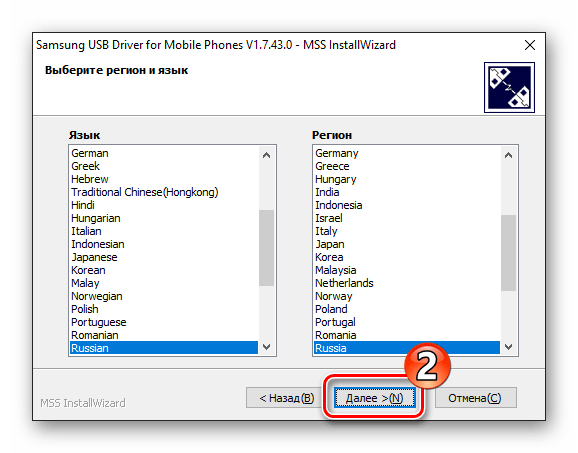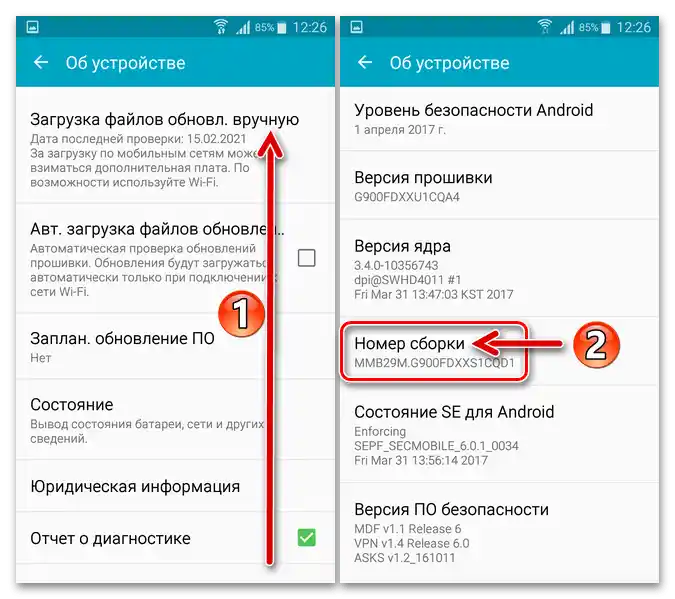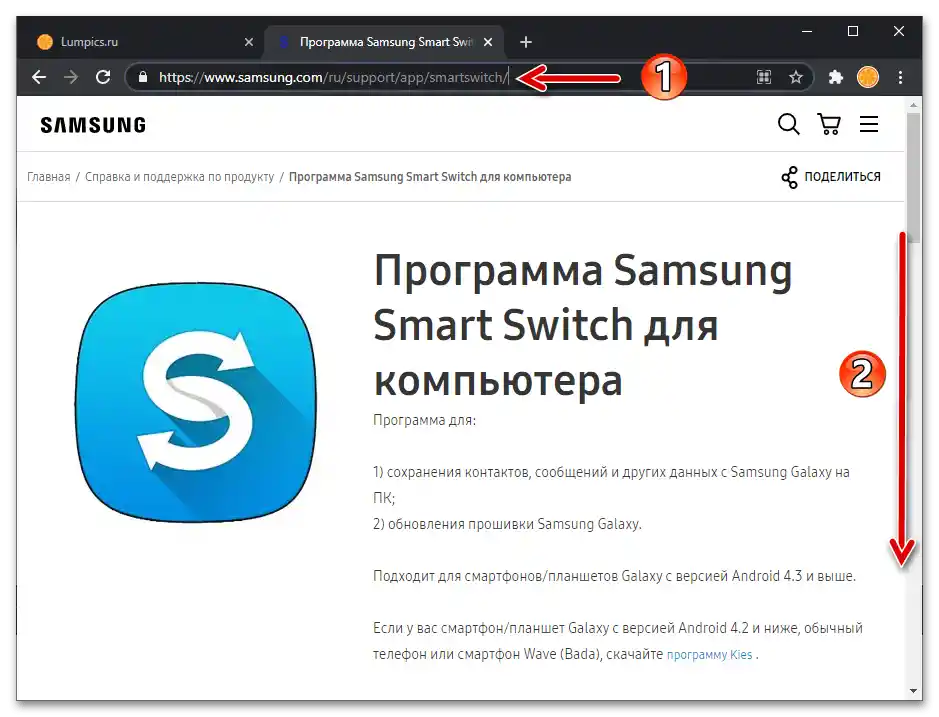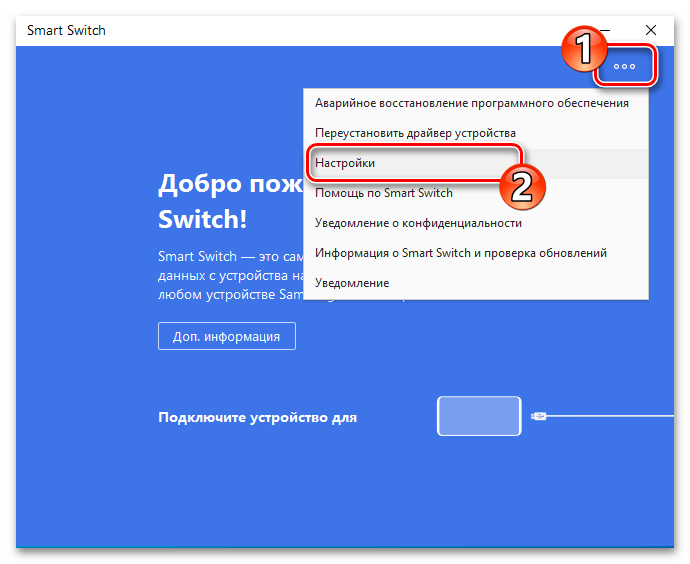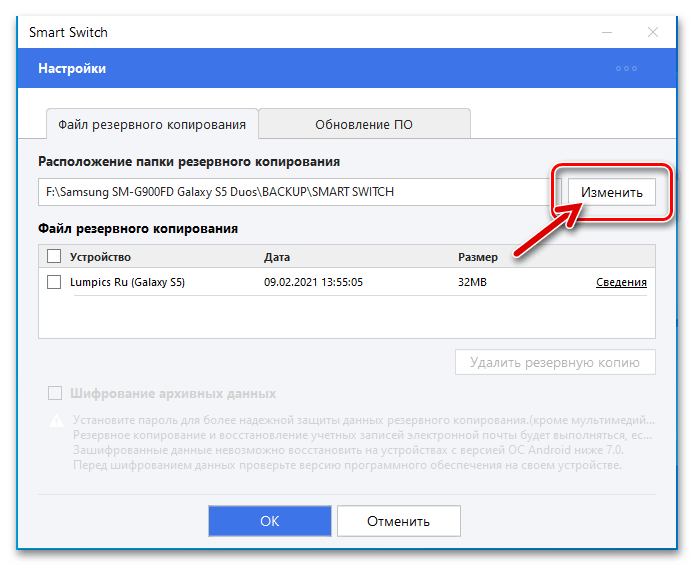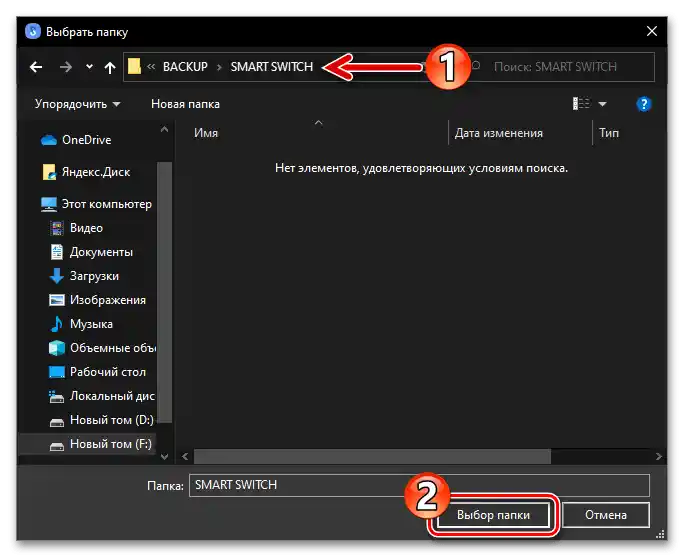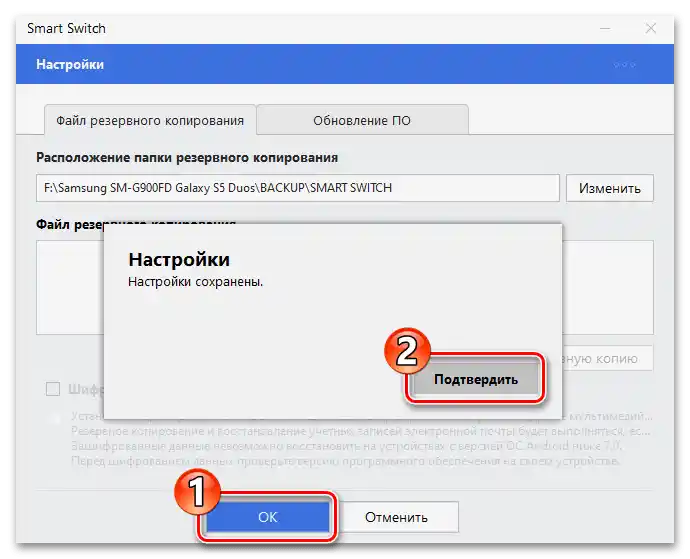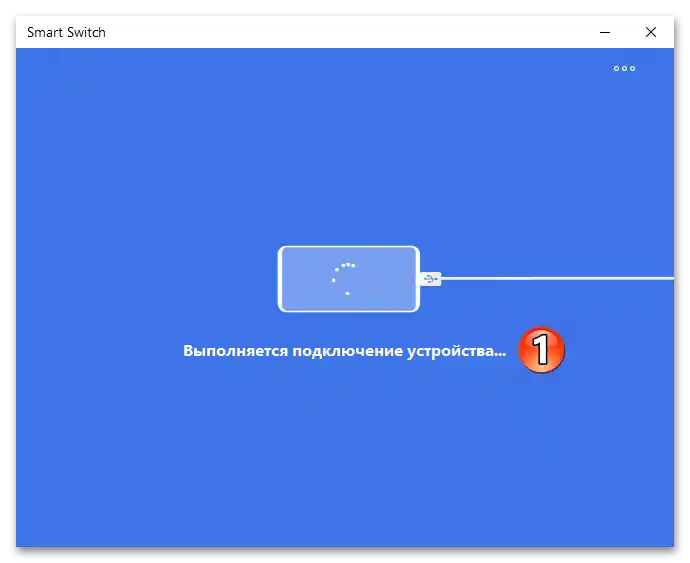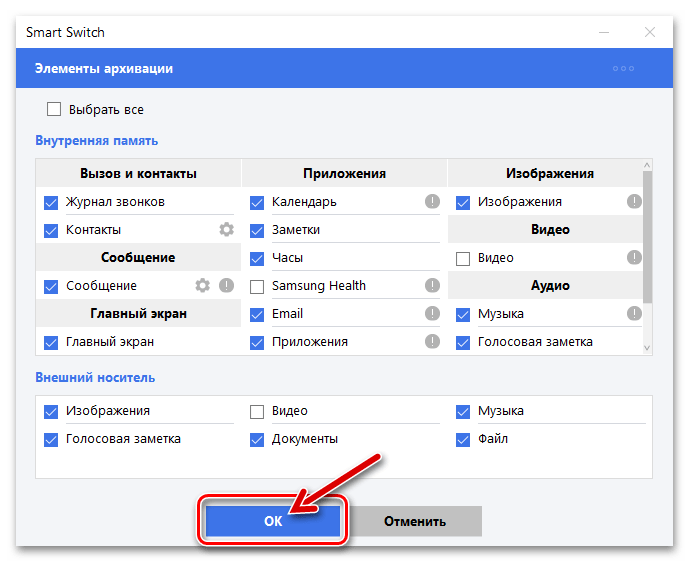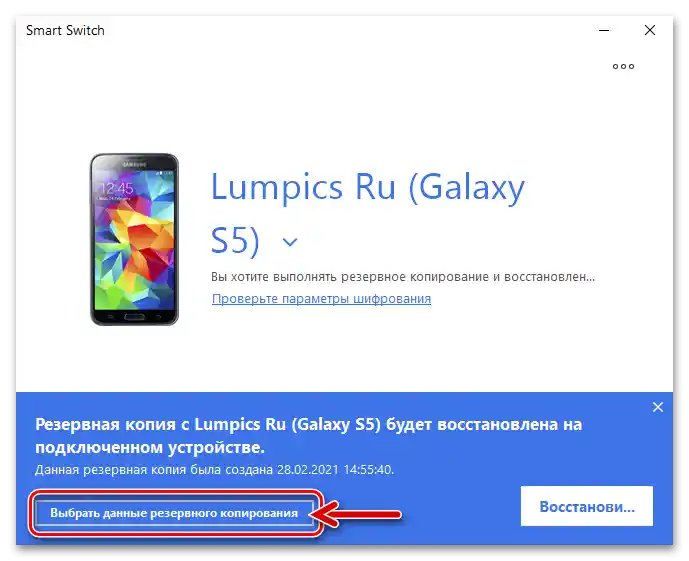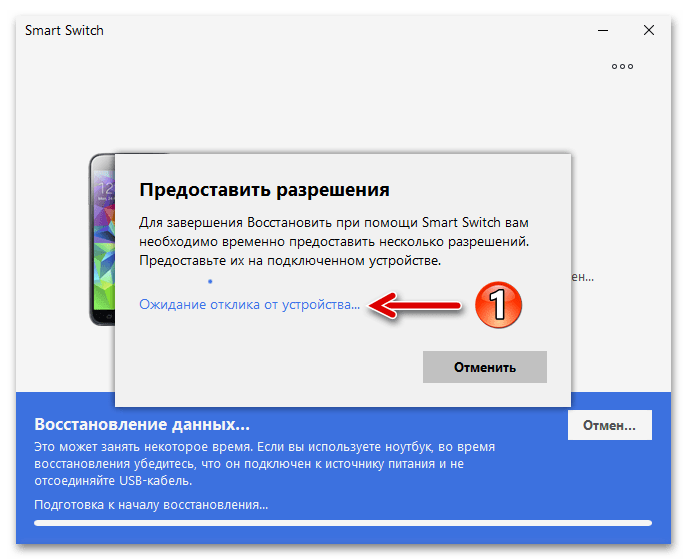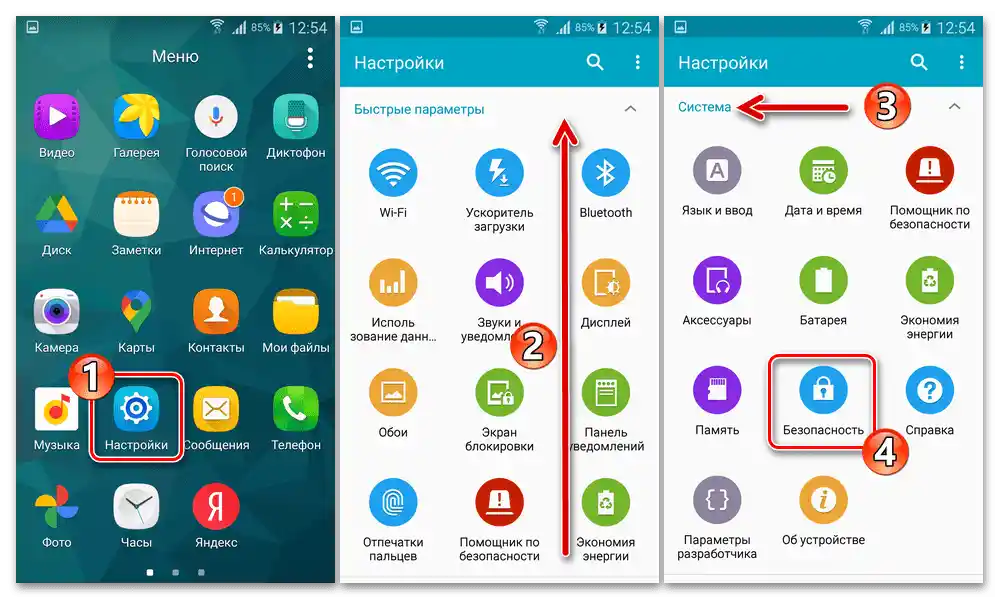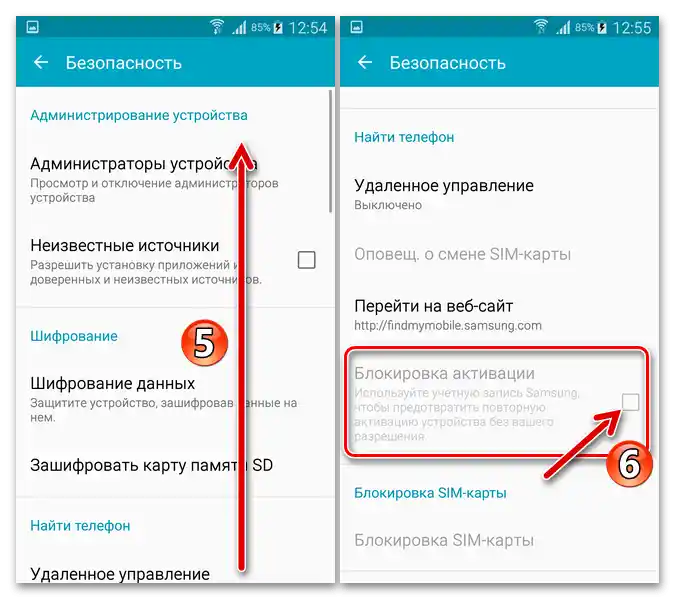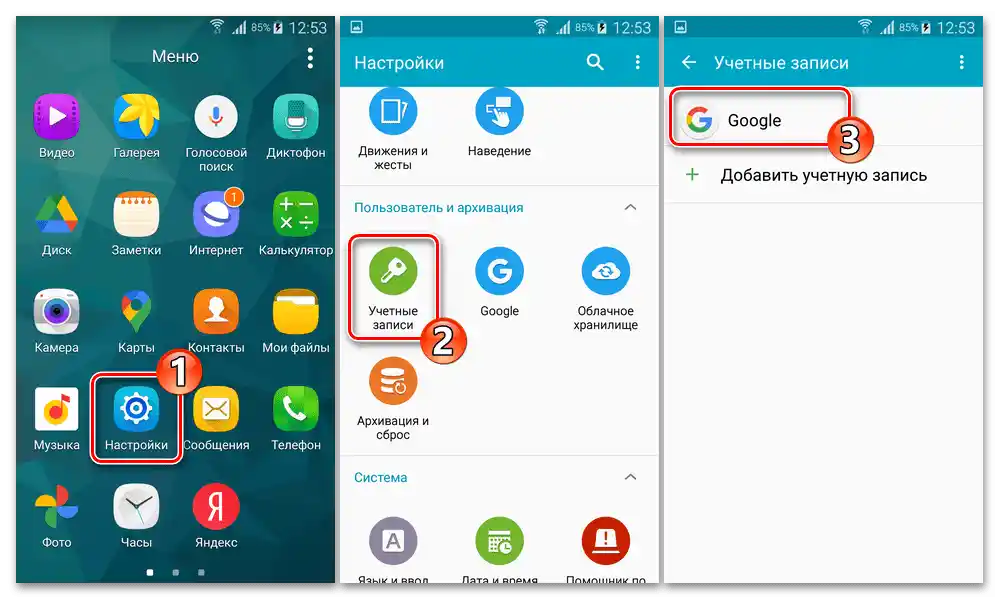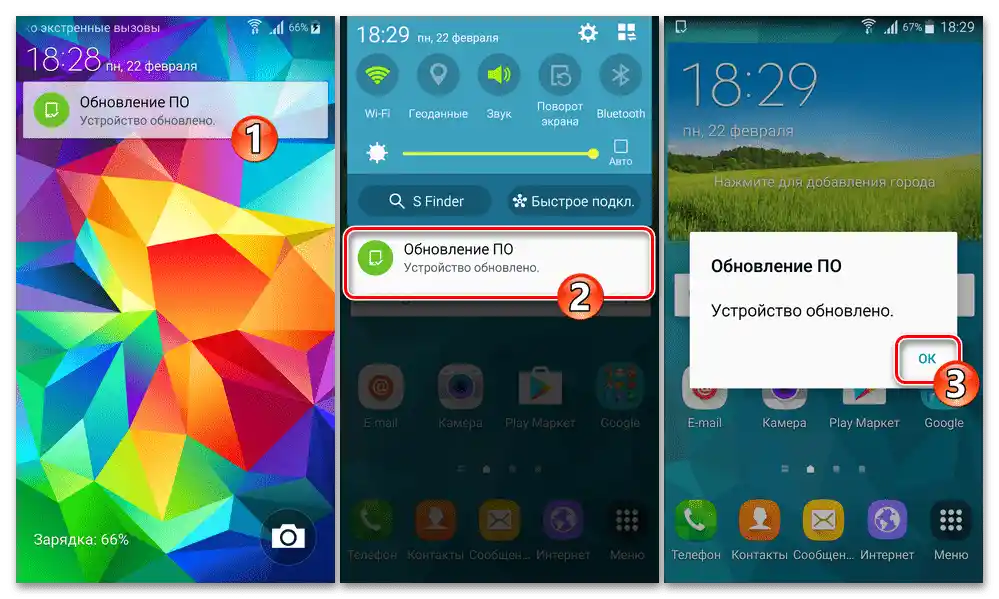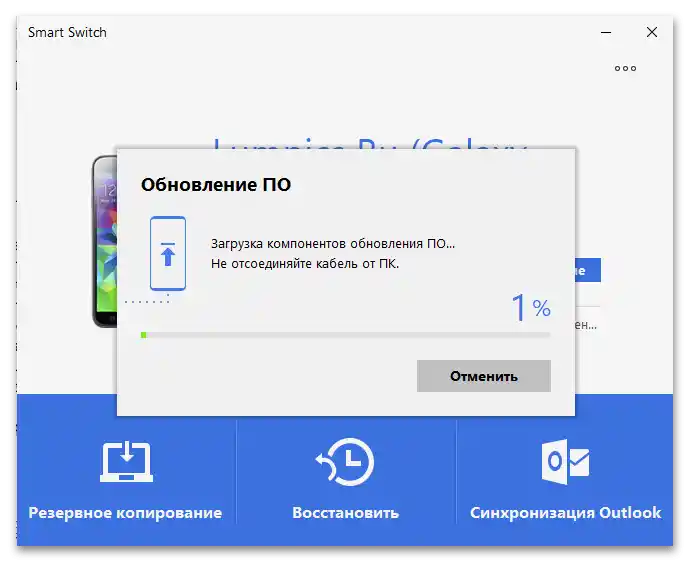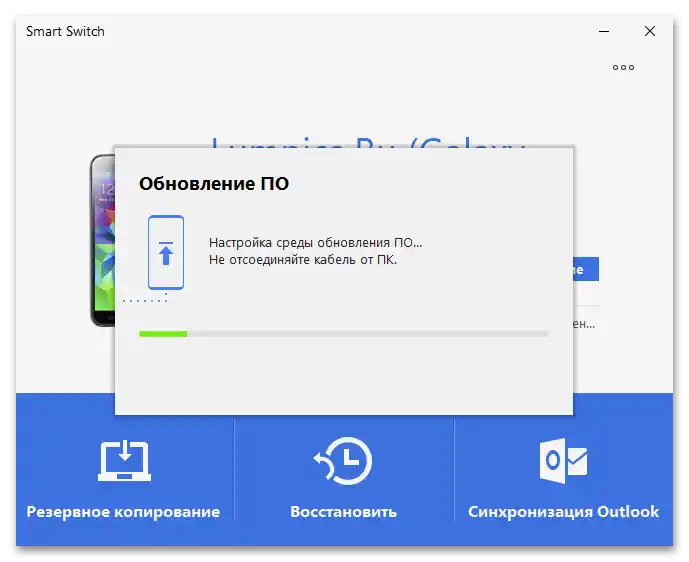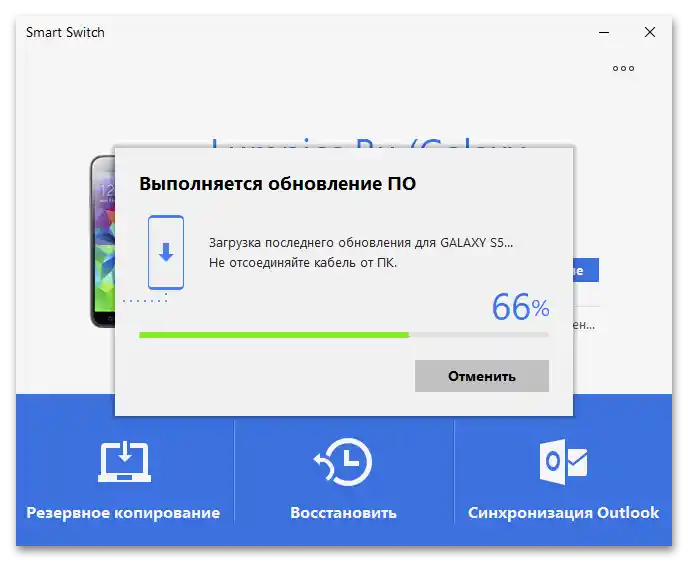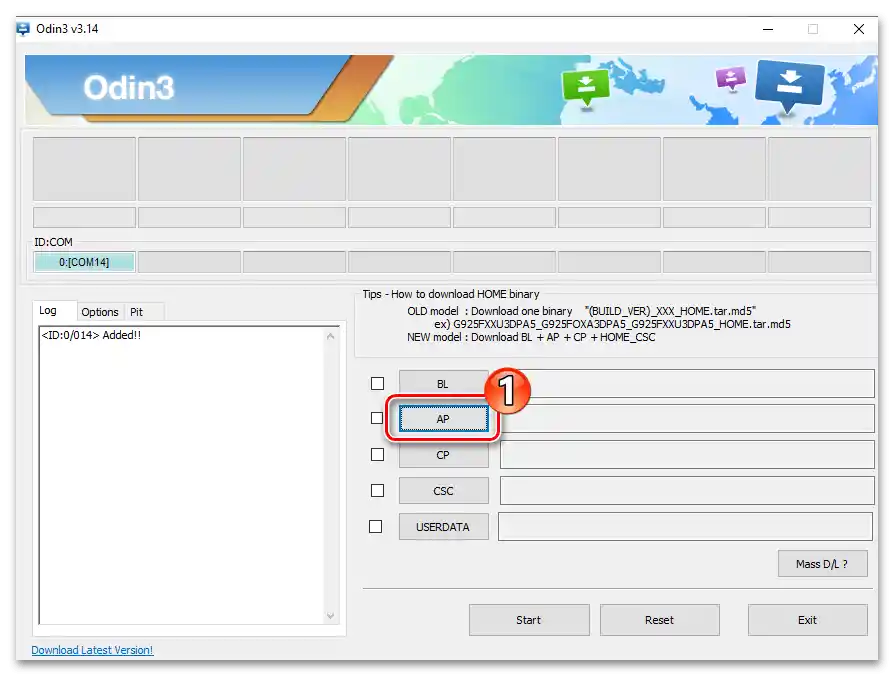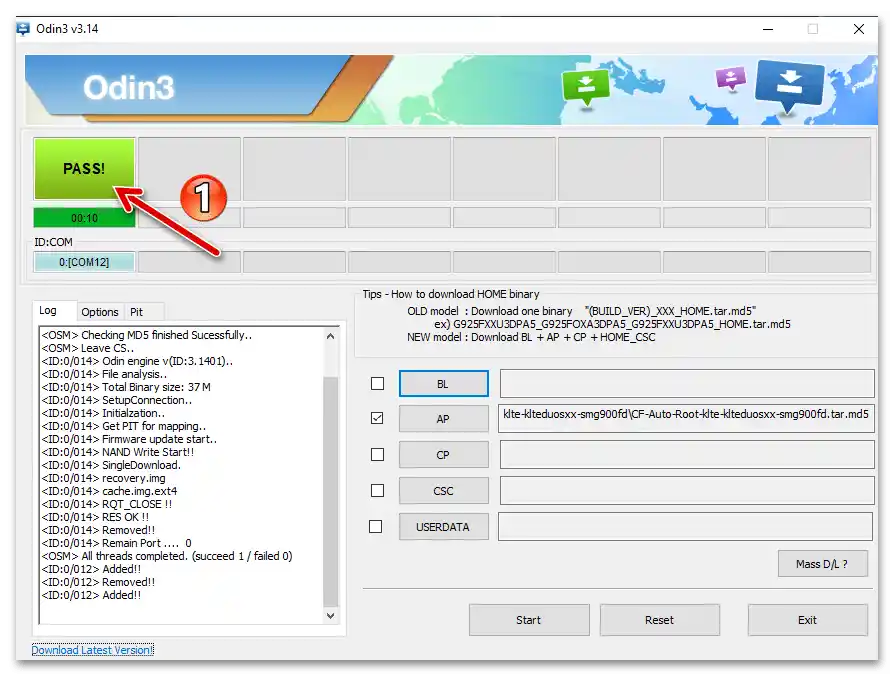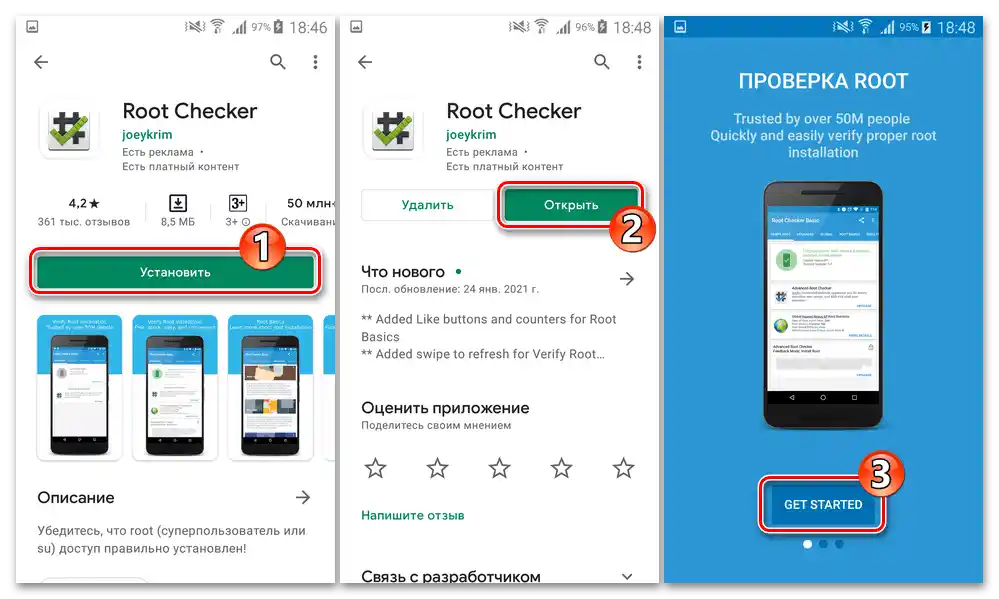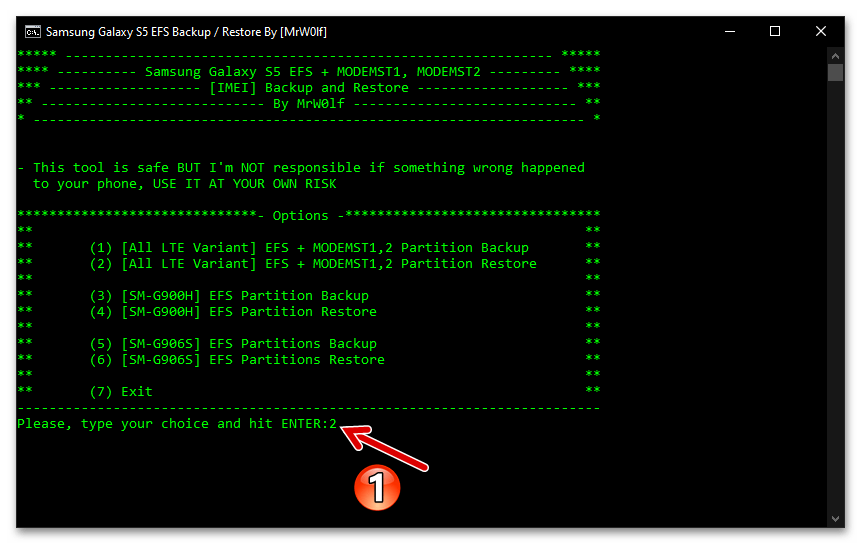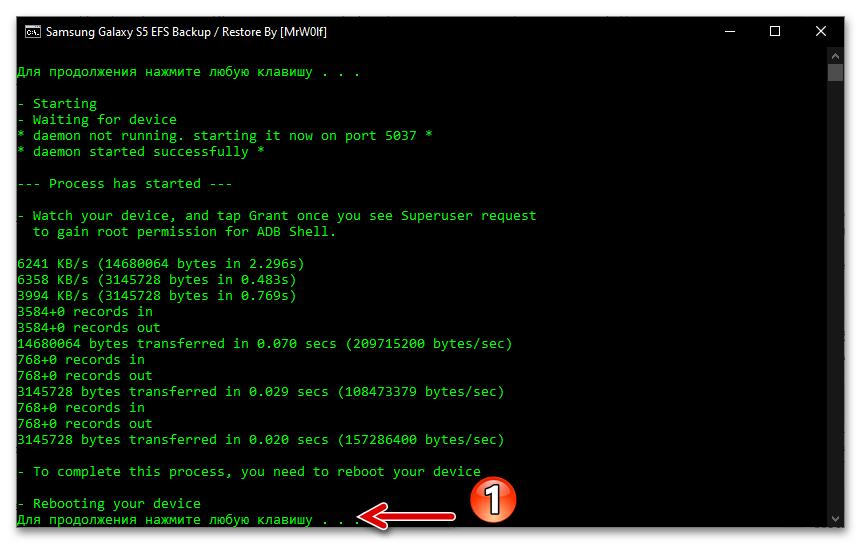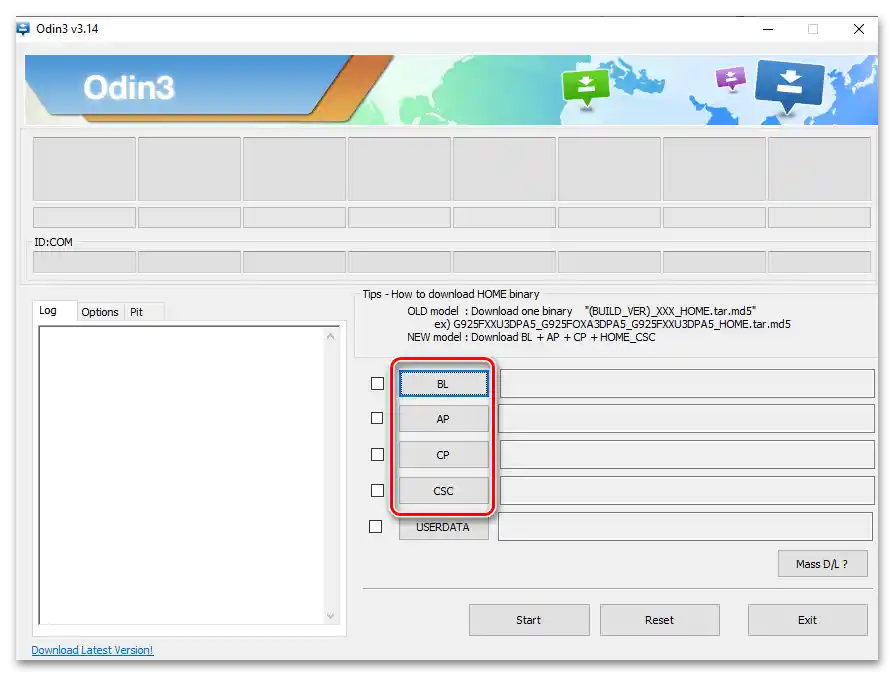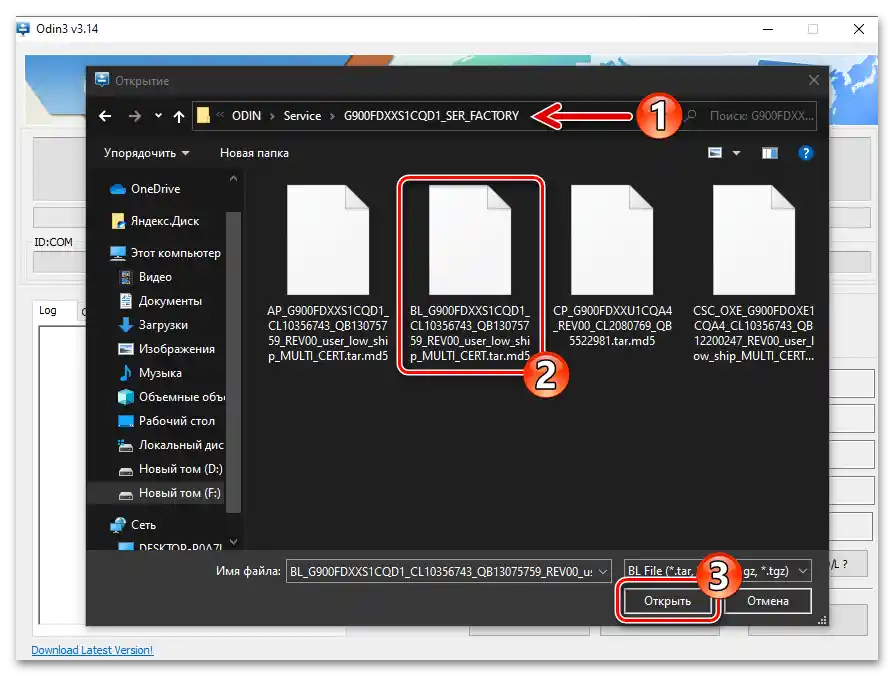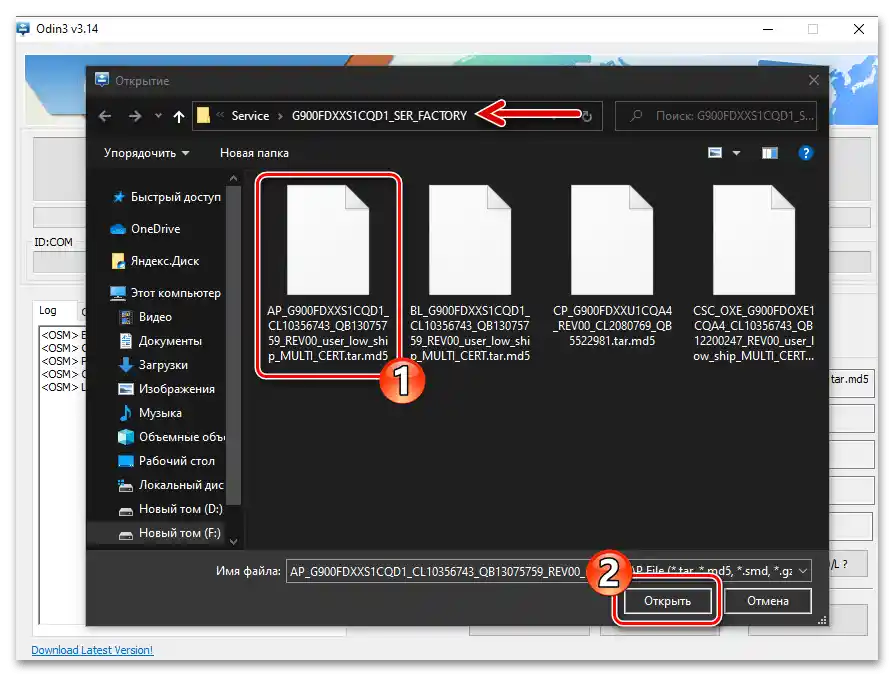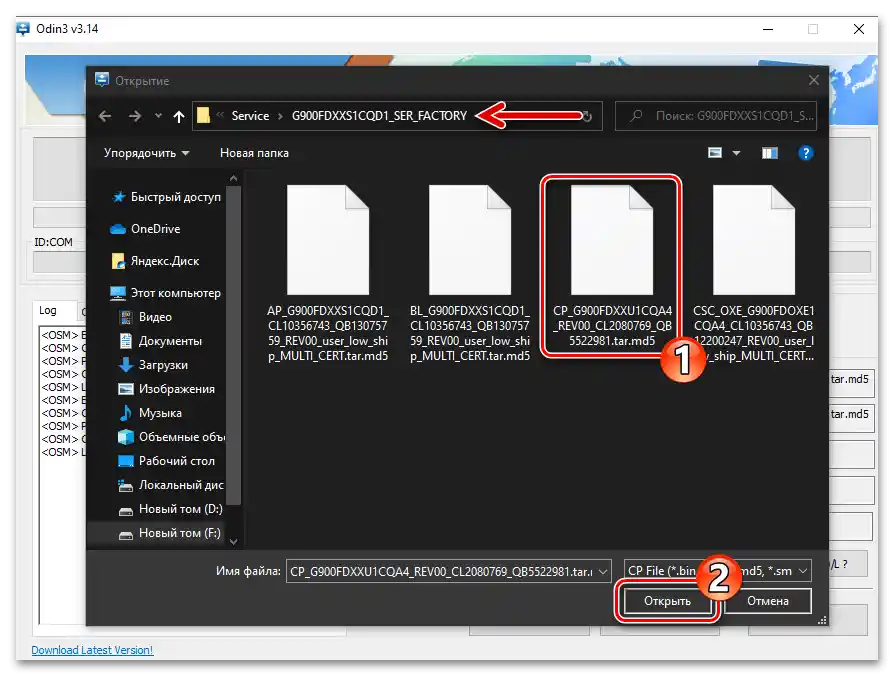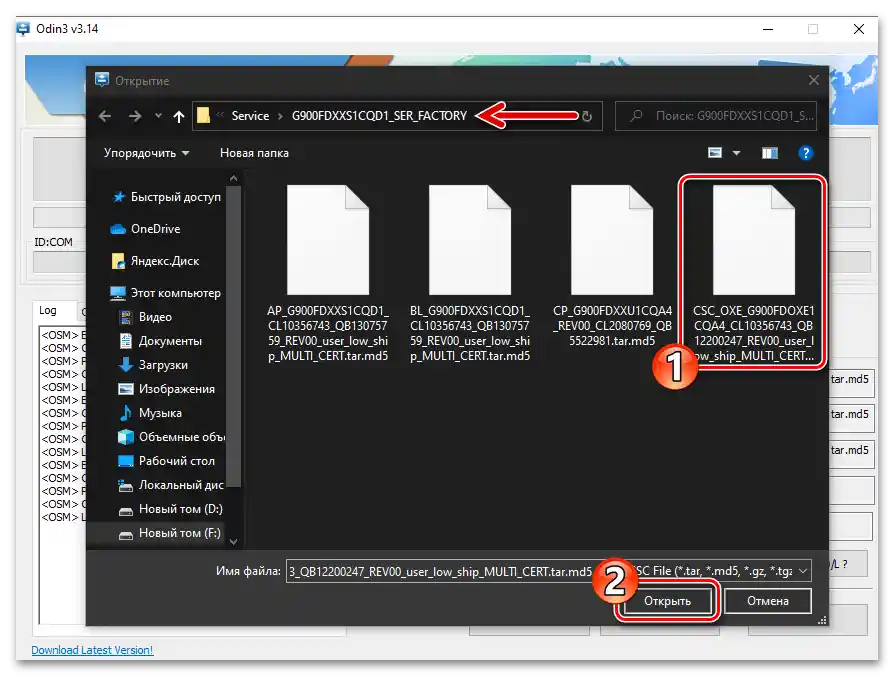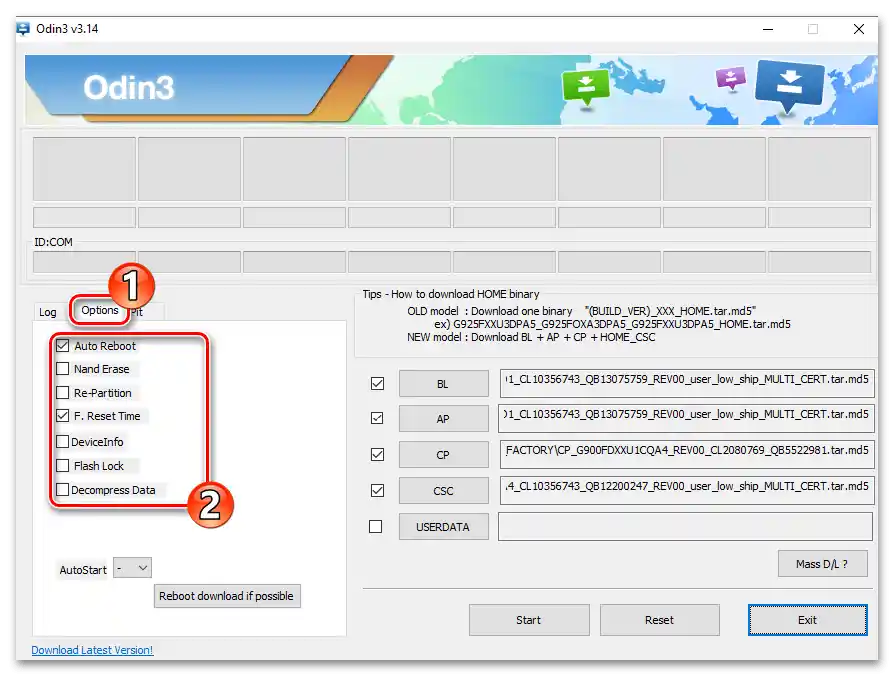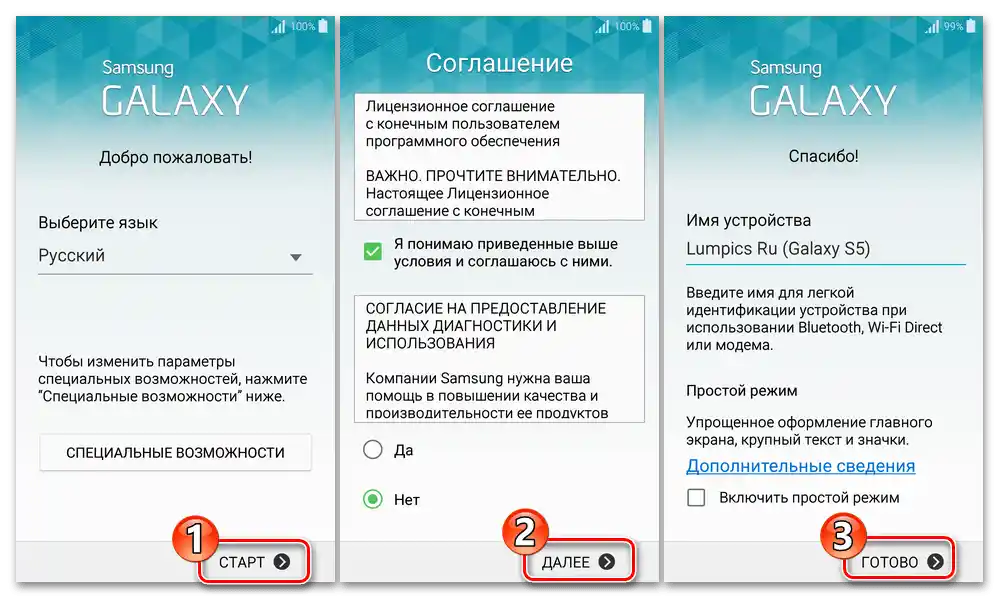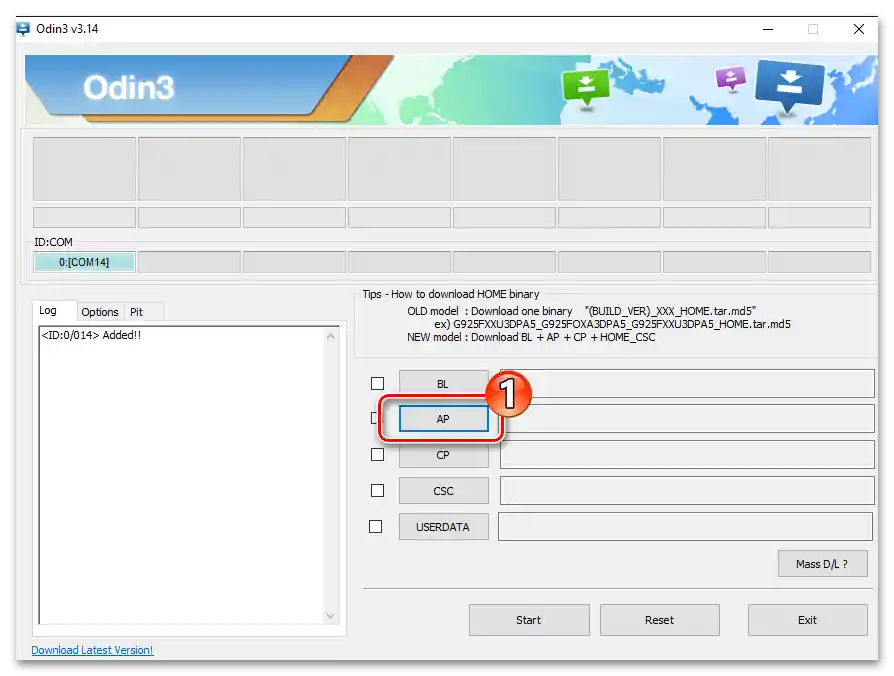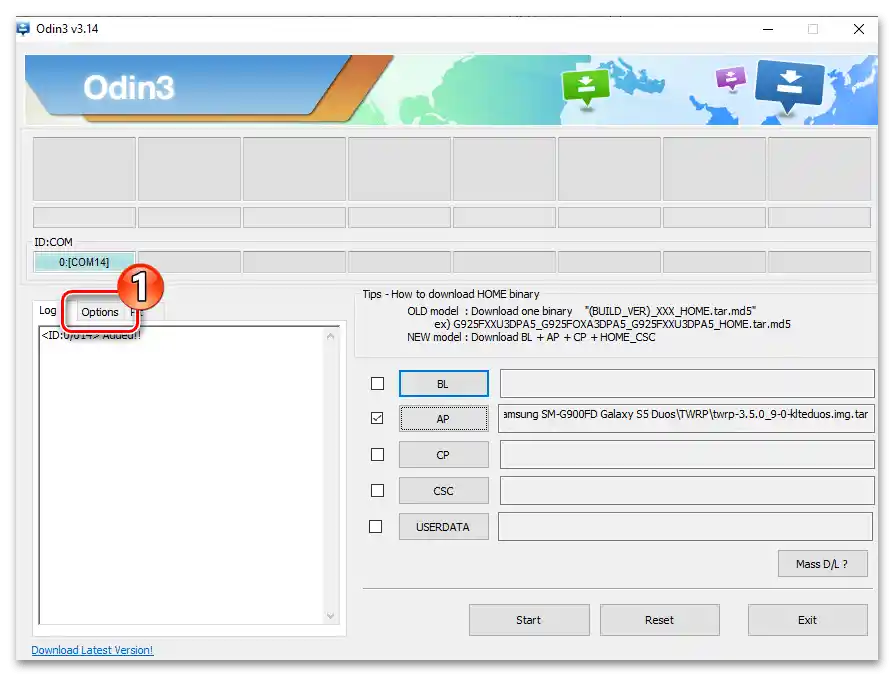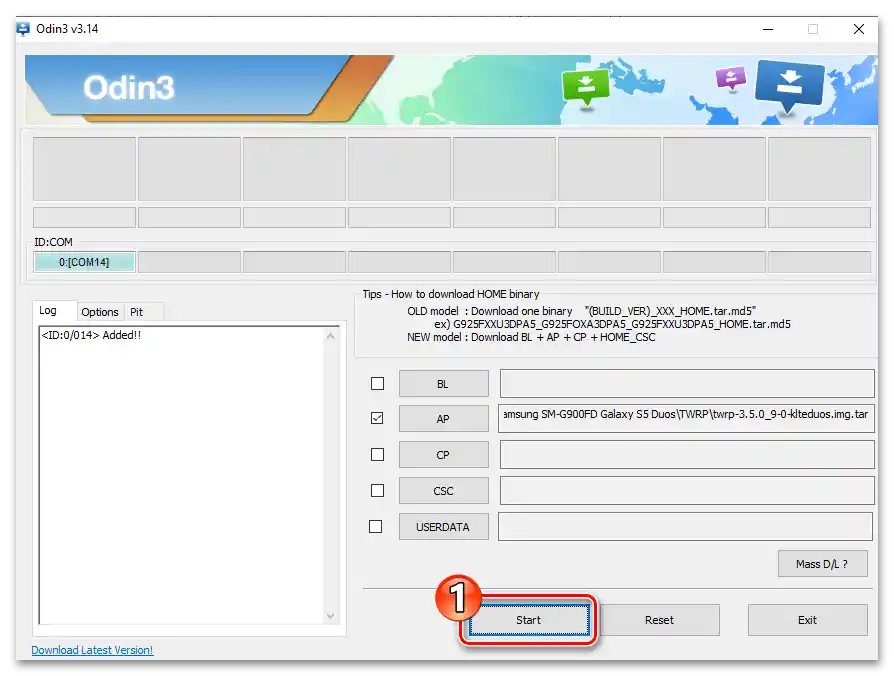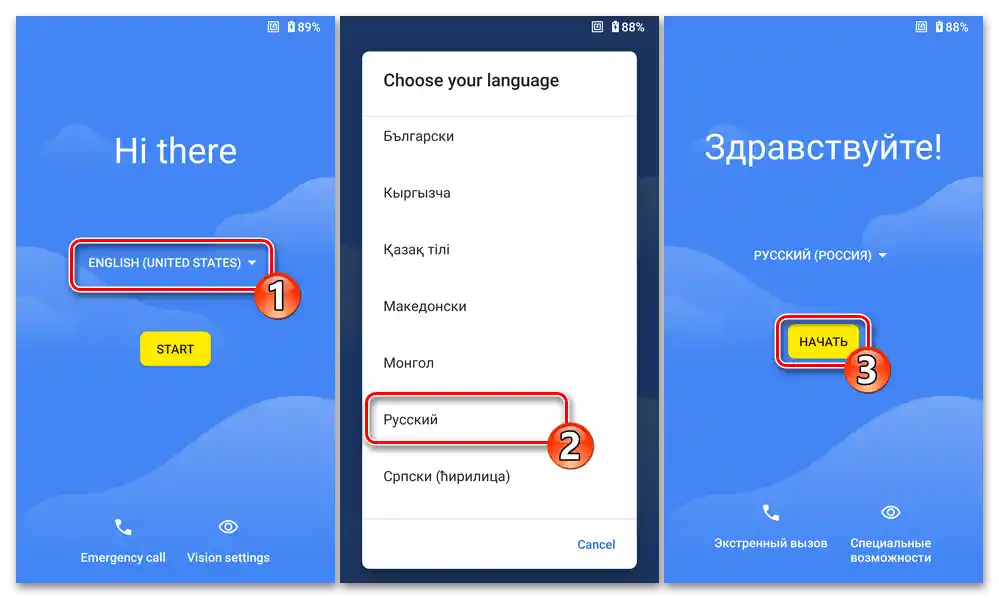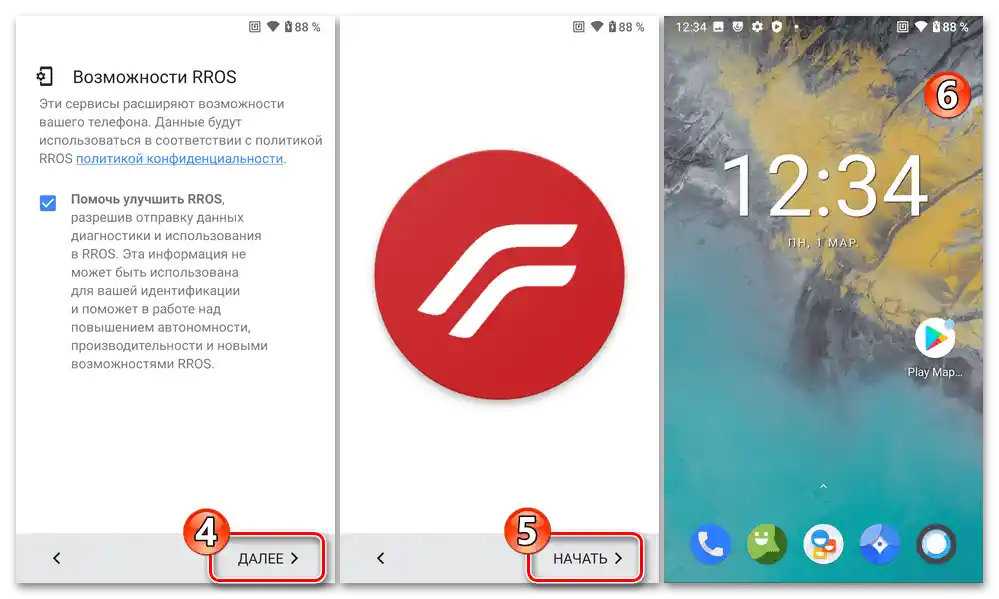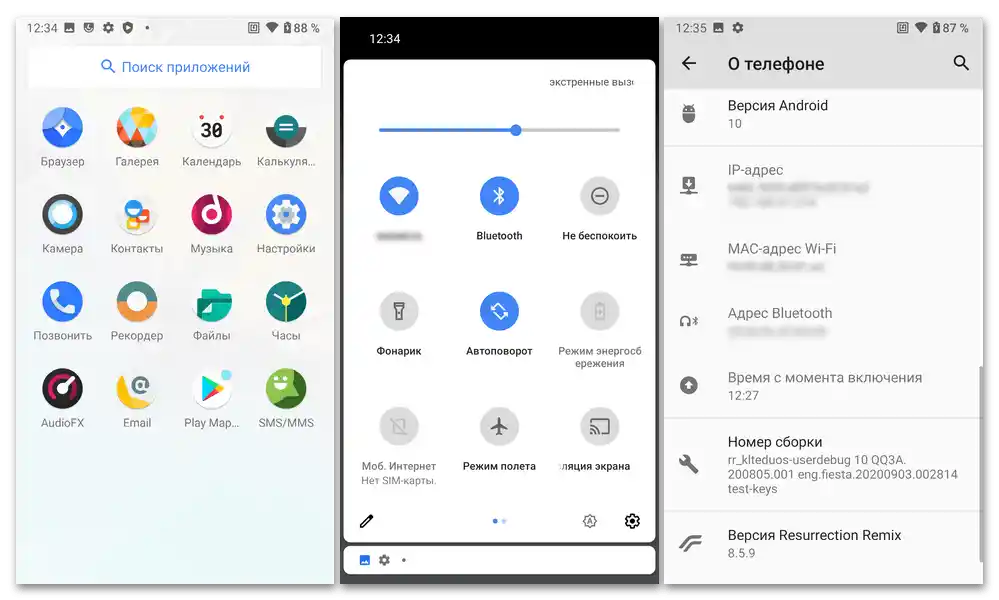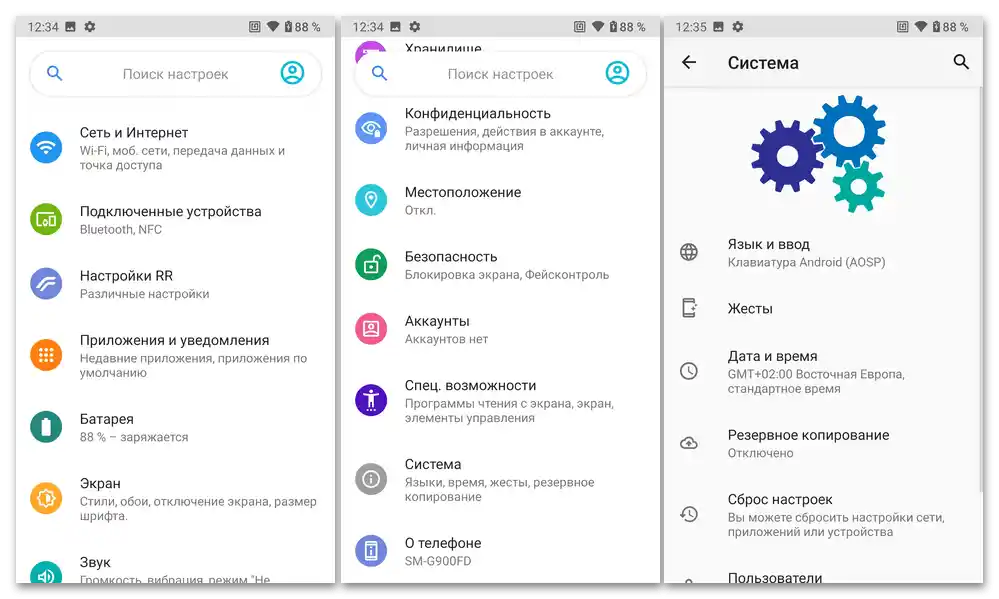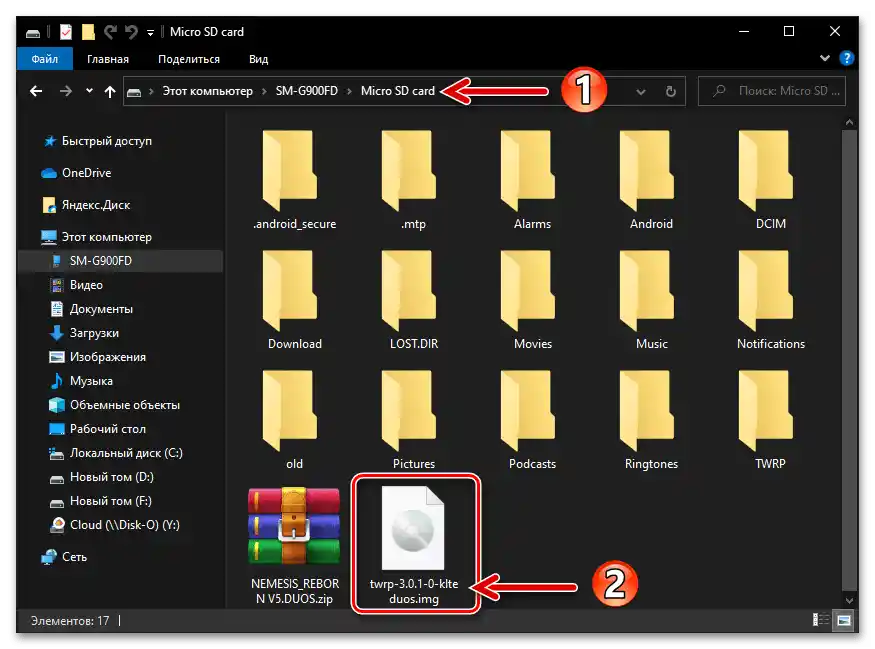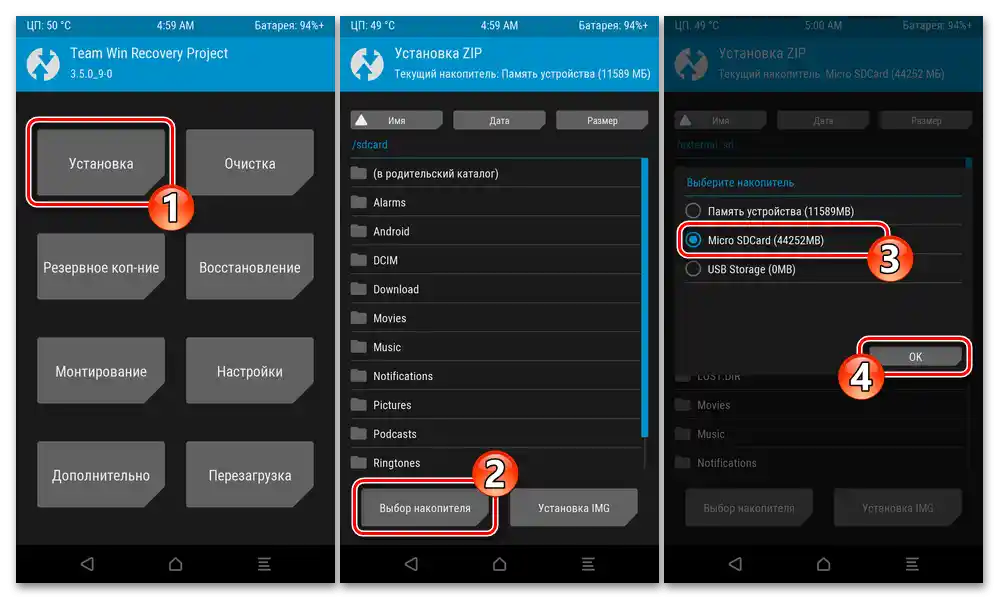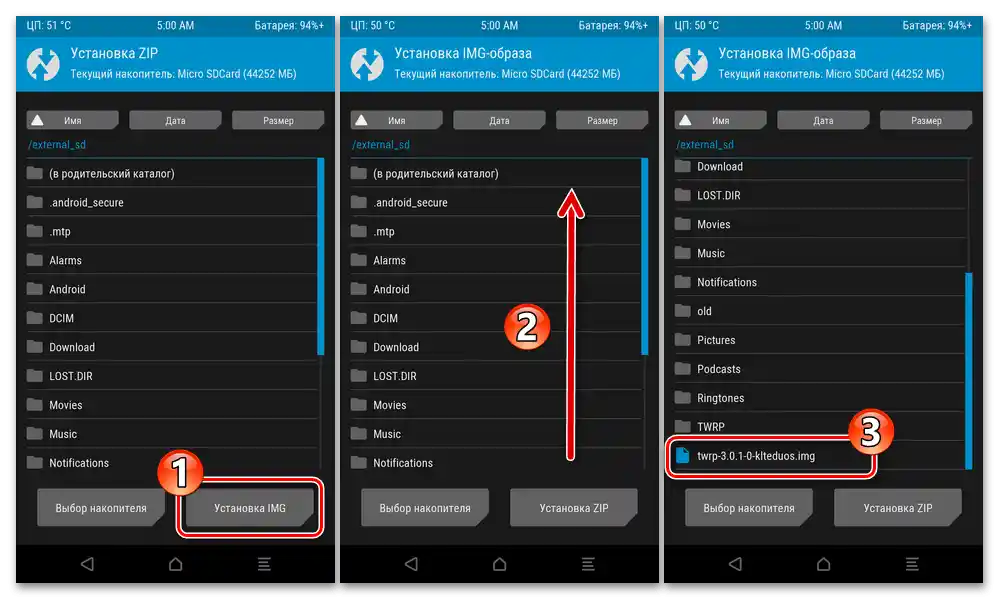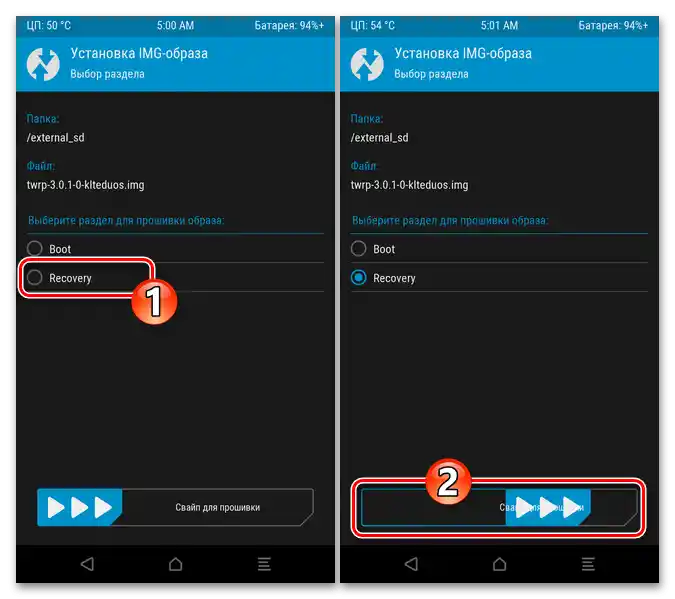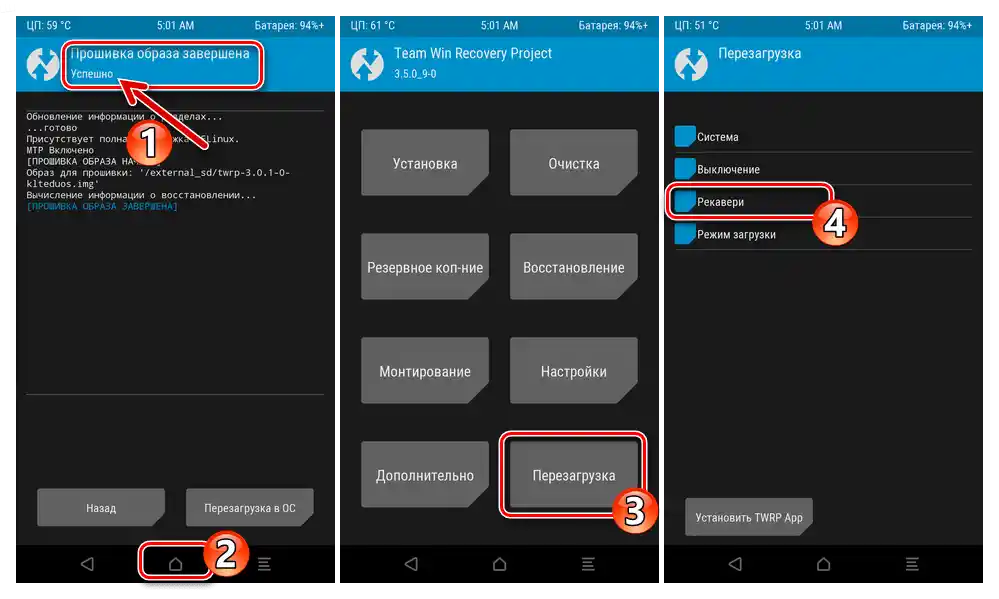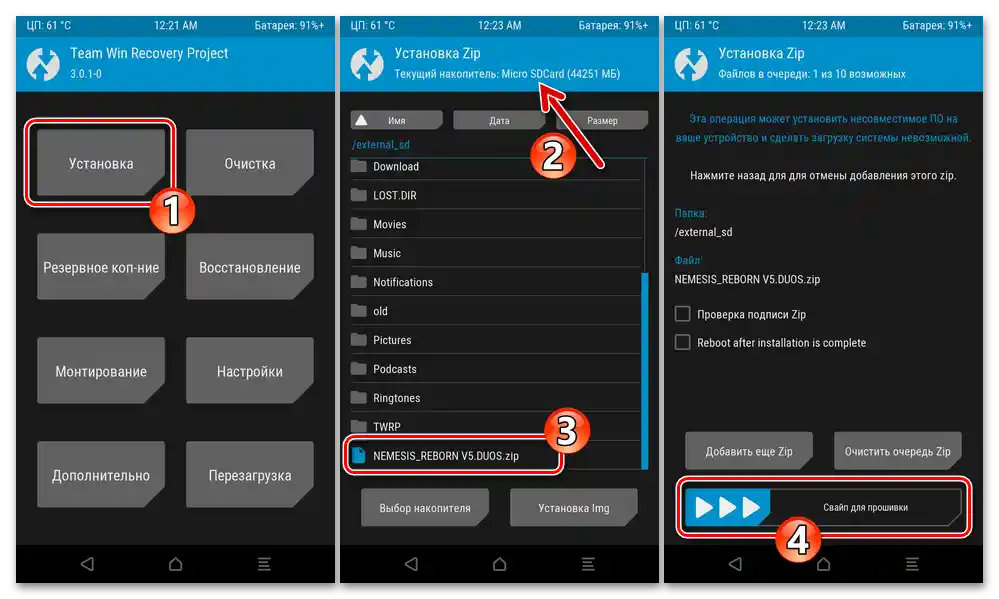محتوا:
صرفنظر از اهداف و وظایف شما، توجه داشته باشید که تمام عملیات توصیفشده در این مقاله دارای خطرات بالقوهای برای آسیب به دستگاه موبایل و از بین رفتن اطلاعات موجود بر روی آن هستند! مسئولیت تمامی عواقب، از جمله پیامدهای منفی ناشی از استفاده از دستورالعملهای ارائهشده، بهطور کامل بر عهده کاربر اجراکننده آنها است!
آمادهسازی
برای انجام موفق و ایمن نصب مجدد سیستمعامل اندروید بر روی گوشی سامسونگ گلکسی S5، لازم است ابزارهای نرمافزاری مورد استفاده در فرآیند فریمور به کار آماده شوند، دانش لازم برای سازماندهی صحیح فرآیندها را کسب کنید و همچنین هدف نهایی تمام این اقدامات را به درستی تعیین کنید. بنابراین، قبل از شروع هرگونه مداخله در کار سیستمعامل دستگاه موبایل، مهم است که اطلاعات ارائهشده در ادامه را بهطور کامل مطالعه کرده و اقدامات آمادهسازی توصیهشده را انجام دهید.
تغییرات دستگاه
قبل از شروع به انجام اقدامات مرتبط با فریمور سامسونگ S5 و نصب سیستمعامل دستگاه، لازم است که تغییرات نسخه گوشی هوشمند را که قرار است روی آن اقدامات انجام شود، مشخص کنید.همانطور که میدانید، چندین نوع مختلف از مدل مورد نظر وجود دارد و برای مشخص کردن اینکه با کدام گزینه دقیقاً سر و کار خواهیم داشت، میتوان یکی از ابزارهای تخصصی برای تعیین ویژگیهای دستگاههای اندروید را نصب کرد، به عنوان مثال، AIDA64.
دانلود برنامه AIDA64 برای اندروید از فروشگاه Google Play
- برنامه تستکننده را بر روی گوشی هوشمند نصب و اجرا کنید.
- از صفحه اصلی ابزار به بخش "سیستم" بروید. در این زمینه، لازم است به دو مورد از فهرست ویژگیهای S5 که باز شده است، توجه کنید: "مدل"، که در آن تغییرات گوشی هوشمند بر اساس طبقهبندی تولیدکننده نمایش داده میشود، و همچنین "دستگاه" — در اینجا نام کد دستگاه ذکر شده است که در توسعه و توزیع نرمافزار سیستم آن نیز استفاده میشود.
- بر اساس دادههای ذکر شده، جستجوی اجزای نرمافزاری مناسب برای ادغام در نمونه خاص دستگاه و به طور کلی انتخاب صحیح گزینههای سازگار با آن سیستمعامل انجام میشود.
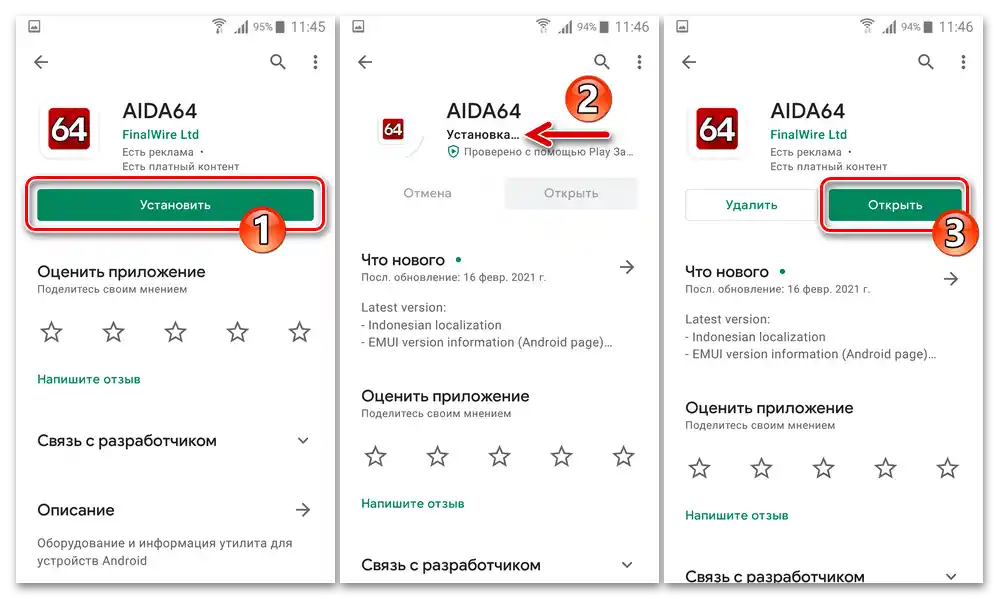
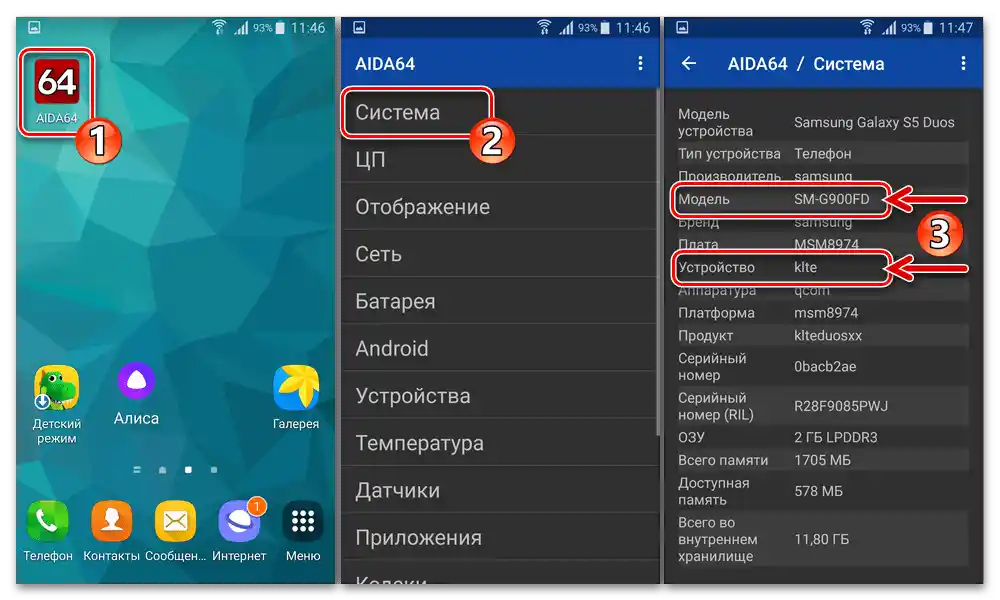
تمامی فایلهای موجود در لینکهای این مطلب برای ادغام در دستگاه Samsung SM-G900FD Duos (klte)! در مورد سایر تغییرات Galaxy S5 میتوان از دستورالعملها و برنامههای ارائه شده در ادامه استفاده کرد، اما برای این رویکرد، باید فریمور و تصاویر ریکاوری مناسب را به صورت مستقل در اینترنت پیدا کنید!
درایورها و حالتهای کاری
بیشتر عملیاتهایی که نیاز به مداخله در کارکرد نرمافزار سیستم Samsung S5 دارند، با استفاده از نرمافزار ویندوز انجام میشود و ممکن است پس از انتقال دستگاه موبایل به حالتهای کاری تخصصی انجام شود.بنابراین یکی از اولین مراحل در آمادهسازی برای فلش کردن تلفن، باید نصب درایورهای کامپیوتر و کسب دانش در مورد چگونگی انتقال اسمارتفون به حالتهای خاص باشد.
نصب درایورهای روی کامپیوتر
برای دریافت تمام درایورهای لازم برای اتصال به سامسونگ S5 در کامپیوتری که به عنوان ابزار فلش استفاده میشود، سادهترین راه استفاده از بستهای با نصب خودکار است که بهطور رسمی توسط تولیدکننده توزیع میشود.
دانلود درایورهای فلش کردن اسمارتفون سامسونگ S5
- فایل فشردهای که از لینک بالا دانلود کردهاید را استخراج کنید. از دایرکتوری بهدستآمده، فایل Samsung USB Driver v1.7.43.0.exe را اجرا کنید.
- در اولین و
![سامسونگ گلکسی S5 (SM-G900FD) آغاز به کار استاد نصب درایور برای فلش کردن اسمارتفون به کامپیوتر]() دومین پنجرههای بازشده در ویزارد نصب اجزا، روی "بعدی" کلیک کنید.
دومین پنجرههای بازشده در ویزارد نصب اجزا، روی "بعدی" کلیک کنید.
![انتخاب زبان در پنجره دوم نصب درایور برای فلش کردن گوشی هوشمند Samsung Galaxy S5 (SM-G900FD)]()
سپس در سومین پنجره، روی دکمه "نصب" کلیک کنید.
- منتظر بمانید تا نصبکننده تمام فایلهای لازم برای اتصال دستگاههای اندروید سامسونگ و کامپیوتر را در پوشههای مورد نیاز کپی کند.
- در آخرین پنجره، روی "تمام شد" کلیک کنید که نصبکننده پس از اتمام کار خود نمایش میدهد.
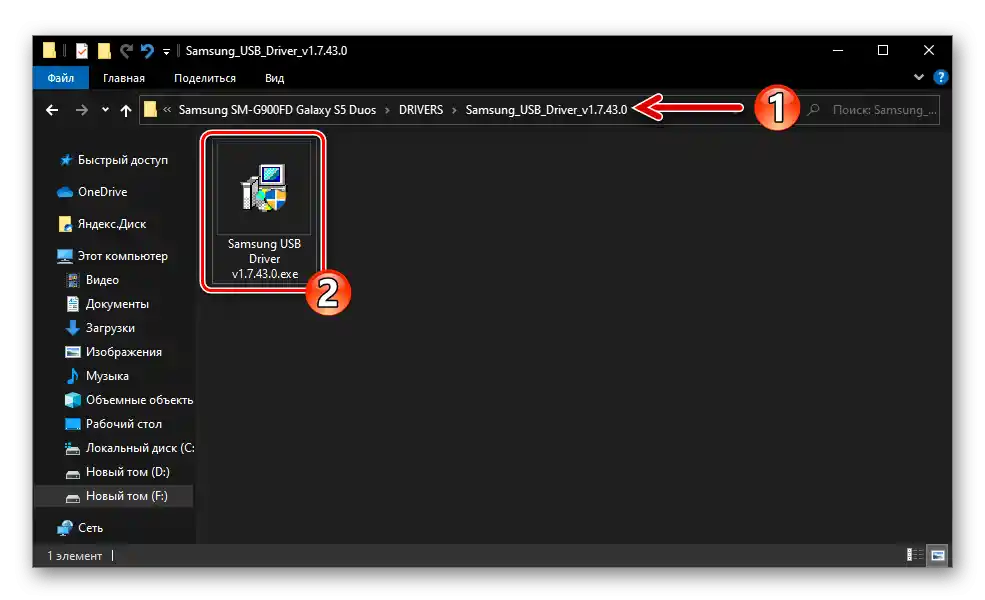
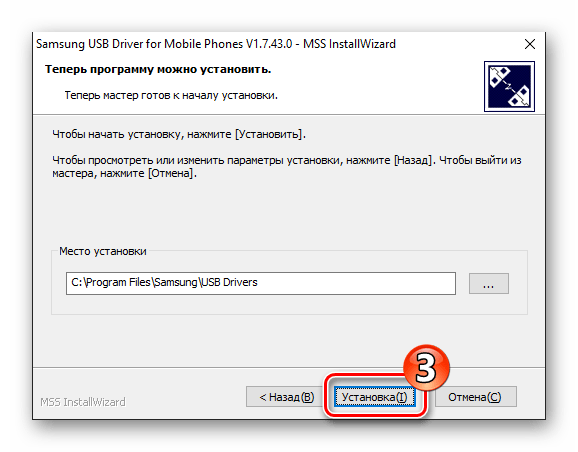
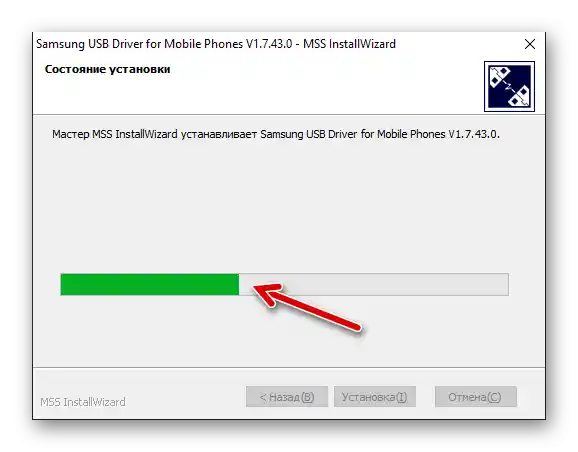
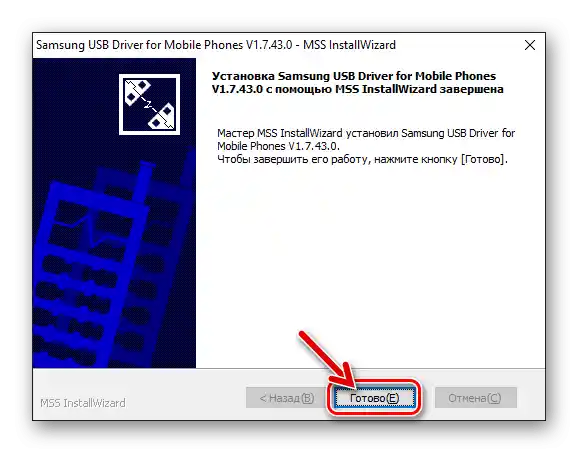
حالت "اشکالزدایی USB" (ADB)
حالی که با نرمافزار سیستم تلفن امکان تعامل با دسکتاپ از طریق Android Debug Bridge وجود دارد، تقریباً در تمام موارد نیاز به فعالسازی دارد تا بتوان بهطور مؤثر از نرمافزارهای مختلف ویندوز، مانند ابزارهای ایجاد پشتیبان از نواحی حیاتی حافظه اسمارتفون استفاده کرد.برای فعالسازی "اشکالزدایی":
- با ضربه زدن بر روی آیکون "تنظیمات" در صفحه اصلی اندروید/منوی برنامهها یا چرخدنده در نوار سیستم، لیست بخشهای تنظیمات Galaxy S5 را باز کنید.
- اطلاعات روی صفحه را تا بخش "سیستم" اسکرول کنید، سپس آیکون "درباره دستگاه" را پیدا کرده و بر روی آن ضربه بزنید.
- سپس، در فهرست اطلاعات درباره دستگاه و نرمافزار آن، گزینه "شماره ساخت" را پیدا کنید.
![سامسونگ گلکسی S5 (SM-G900FD) شماره ساخت در بخش درباره دستگاه در تنظیمات اندروید روی دستگاه]()
بر روی این نوشته پنج بار متوالی ضربه بزنید – تا زمانی که در پایین صفحه پیامی بهطور موقت ظاهر شود که میگوید "حالت توسعهدهنده فعال شد" یا "نیاز نیست، حالت توسعهدهنده قبلاً فعال شده است".
- به فهرست اصلی "تنظیمات" برگردید، بر روی آیکون "تنظیمات توسعهدهنده" که اکنون در بخش "سیستم" ظاهر شده است، ضربه بزنید.
- فهرست ویژگیها و گزینهها را مرور کنید، تیک را در کادر کنار گزینه "اشکالزدایی USB" بزنید و درخواست سیستمعامل را تأیید کنید.
- گوشی هوشمند را با کابل USB به کامپیوتر متصل کنید. "مدیر دستگاهها" ویندوز را باز کنید ("MD").
- اطمینان حاصل کنید که دستگاه به درستی در سیستم شناسایی شده است – در بخش "گوشی اندروید" باید گزینه "رابط ADB اندروید سامسونگ" وجود داشته باشد.
- هنگام اتصال به S5 از کامپیوتر از طریق برنامههای استفادهکننده از "پل اشکالزدایی اندروید"، در ابتدا باید "اثر انگشت کلید RSA" را تأیید کنید. برای جلوگیری از انجام مکرر این عمل، در پنجرهای که بر روی صفحه گوشی هوشمند نمایش داده میشود، گزینه "اجازه اشکالزدایی USB؟" را تیک بزنید و سپس بر روی "تأیید" ضربه بزنید.
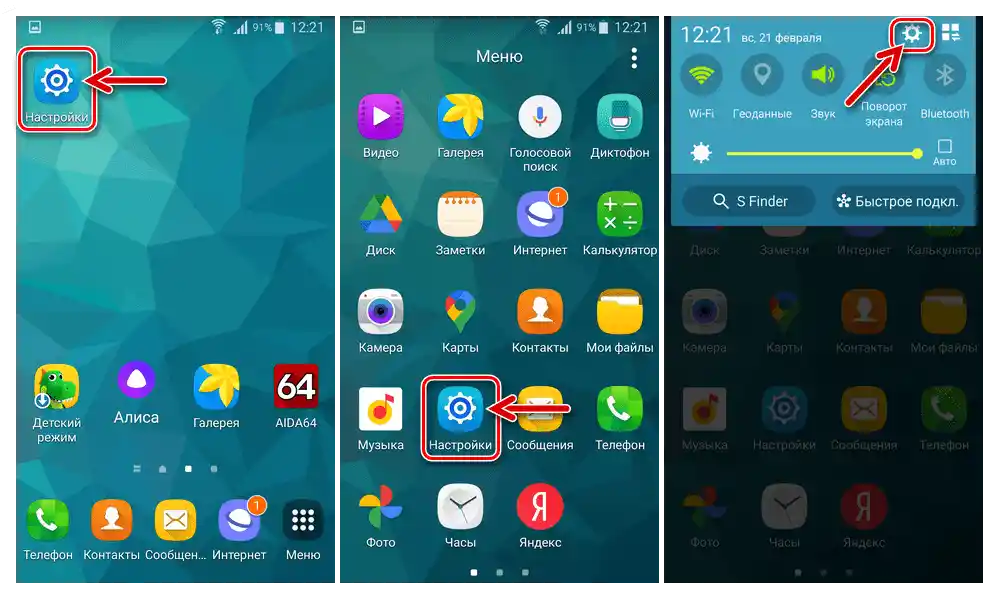
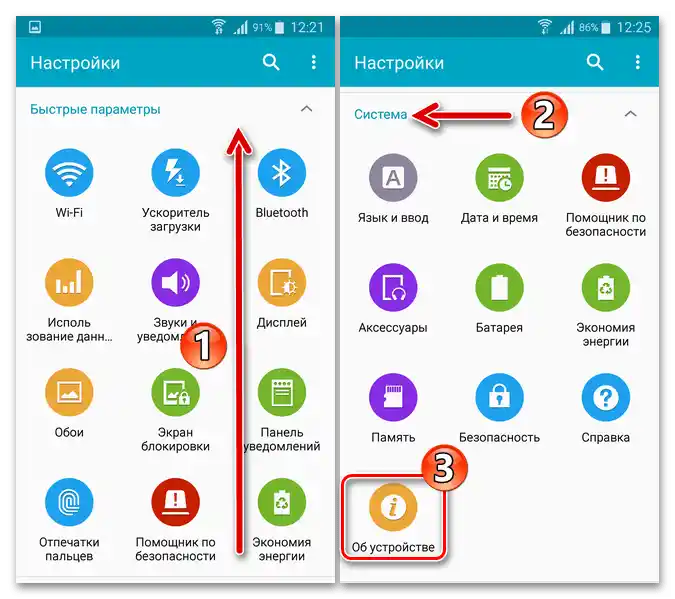
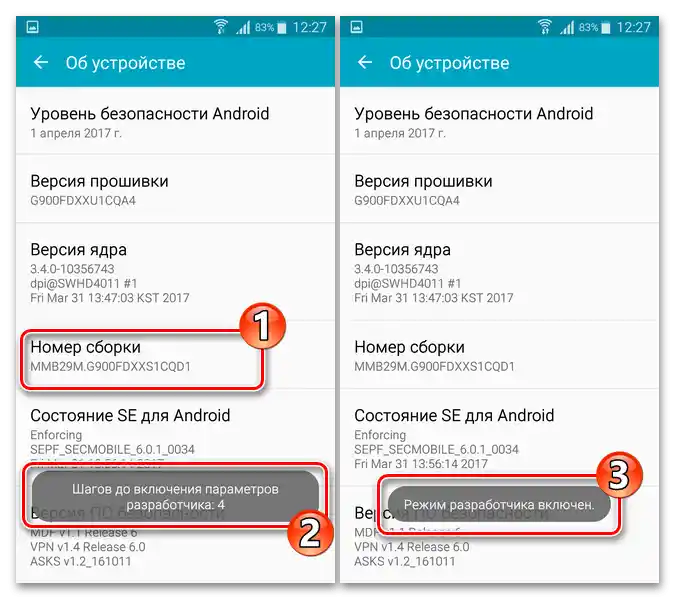
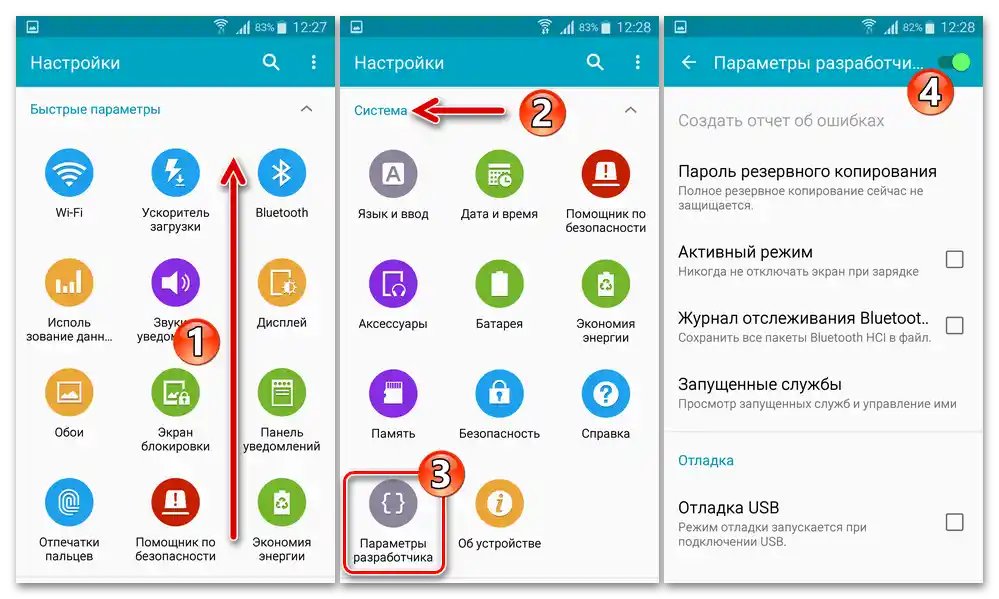
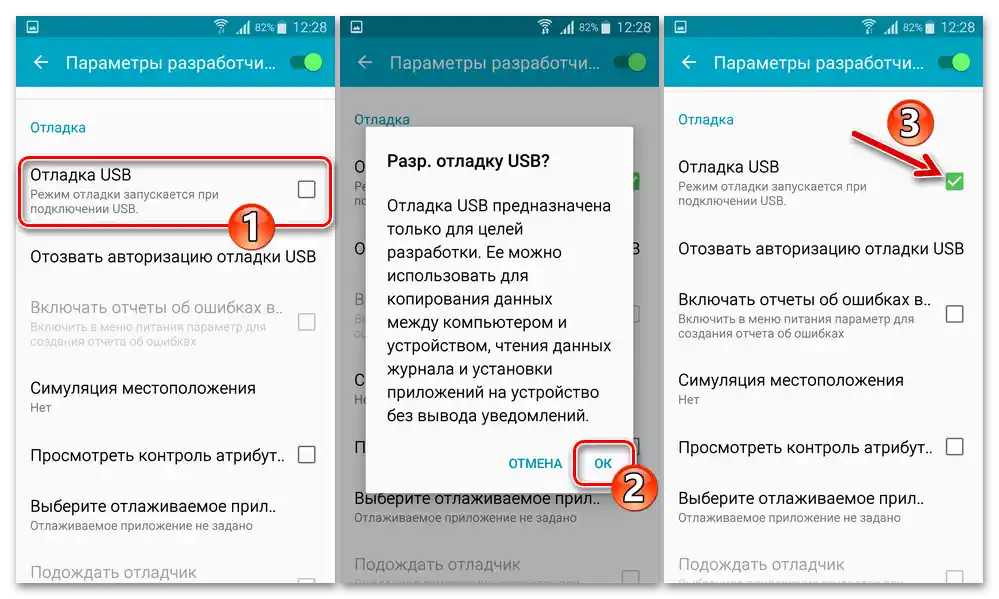
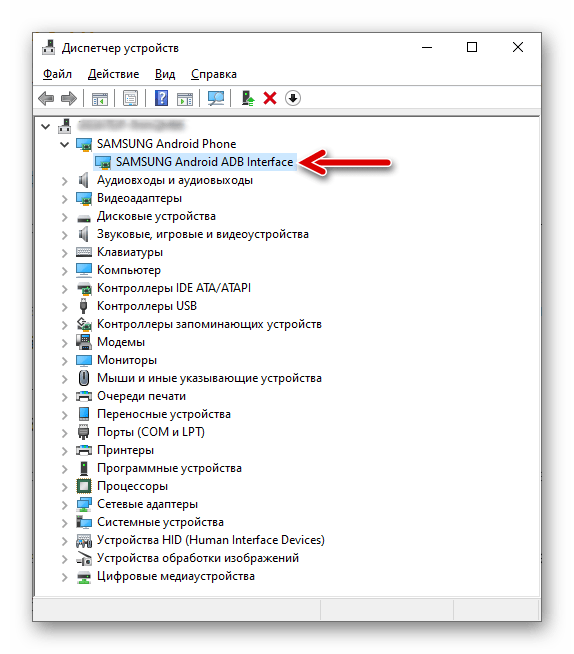
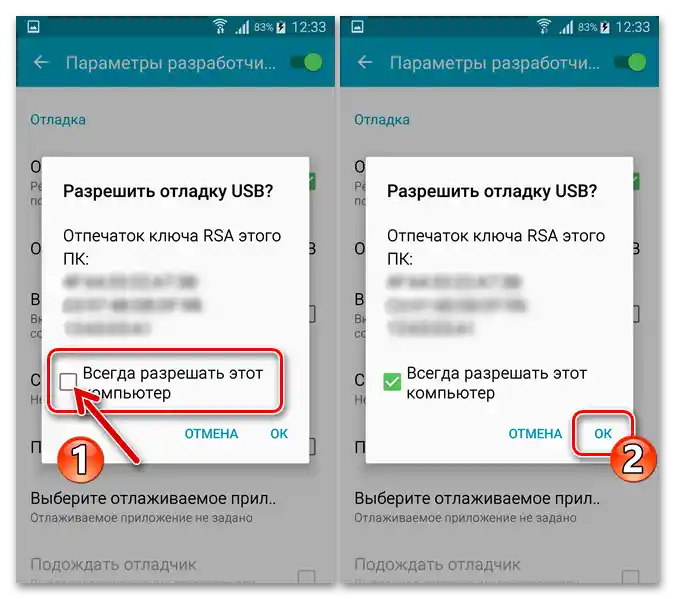
حالت "دانلود" (ODIN MODE)
بهطور کلی، مهمترین حالت در فرآیند فلش کردن Samsung S5 است.فقط در این حالت امکانپذیر است و نصب کامل سیستمعامل موبایل انجام میشود، از جمله در شرایط بحرانی که نرمافزار سیستم دستگاه پاک شده یا به شدت آسیب دیده است.
- دستگاه را خاموش کنید، به مدت 10 ثانیه باتری را خارج کنید و سپس آن را در جای خود قرار دهید. سه دکمه سختافزاری گوشی هوشمند را فشار دهید: "بلندی صدا –", "خانه" و "قدرت".
- فشار دادن دکمههای دستگاه را تا زمانی که تصویر (1) بر روی صفحه آن ظاهر شود، متوقف نکنید. سپس دکمهها را رها کرده و بهطور کوتاه "بلندی صدا +" را فشار دهید — این باعث میشود که عبارت "در حال دانلود" بر روی صفحه ظاهر شود، که نشاندهنده این است که گوشی هوشمند به حالت بارگذاری نرمافزار سیستم منتقل شده است.
- S5 را به کامپیوتر متصل کنید، "مدیریت" ویندوز را باز کنید. اگر درایورهای دستگاه موبایل به درستی نصب شده باشند، در دسته "کنترلکنندههای USB" به صورت "دستگاه ترکیبی USB CDC موبایل سامسونگ" نمایش داده میشود.
- برای خروج از "حالت Odin" و راهاندازی اندروید، دکمه "قدرت" گوشی را به مدت 5-10 ثانیه فشار داده و نگه دارید.
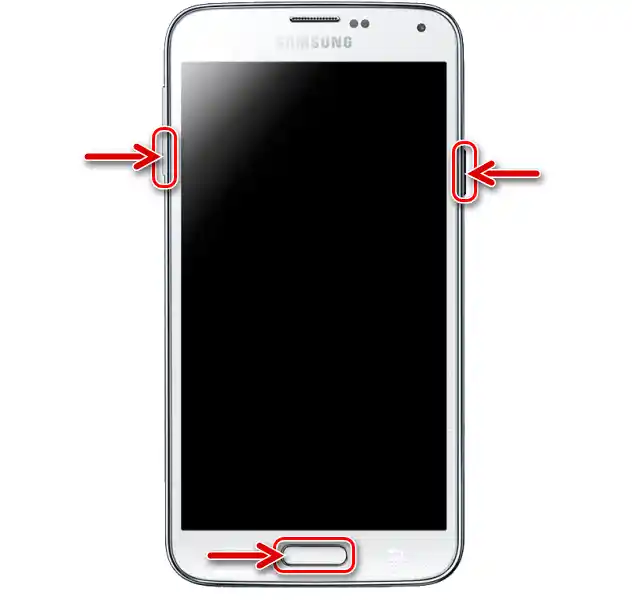
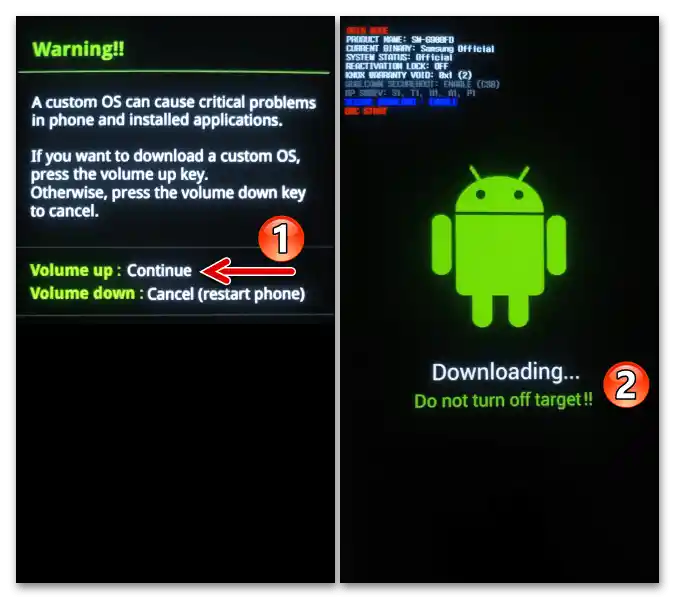
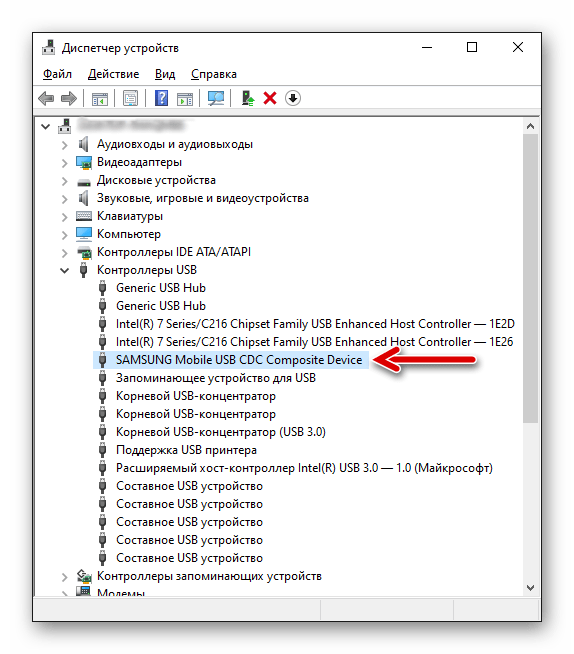
محیط بازیابی ("RECOVERY")
محیط بازیابی که توسط سازنده بر روی گوشی هوشمند نصب شده است، برای انجام بازنشانی تنظیمات دستگاه و پاکسازی حافظه آن استفاده میشود، و بازیابی اصلاحشده که ادغام آن در گوشی را در ادامه این مقاله بررسی خواهیم کرد، میتواند بهطور گستردهتری مورد استفاده قرار گیرد.هر دو نوع محیط قابل استفاده بر روی Samsung S5 به یک روش مشابه فراخوانی میشوند:
- در حالت خاموش تلفن، همزمان دکمههای "بلندی صدا +"، "خانه" و "قدرت" را فشار دهید.
- دکمههای ذکر شده را تا زمانی که منوی بخشهای محیط بازیابی بر روی صفحه نمایش دستگاه ظاهر شود، نگه دارید.
- اتصال گوشی هوشمند که به حالت "Recovery" تبدیل شده به کامپیوتر تنها در صورت استفاده از محیط بازیابی سفارشی منطقی است – در این حالت، دستگاه موبایل در Windows Explorer به صورت دو درایو (داخلی و خارجی، قابل جابجایی) شناسایی میشود که این امکان را میدهد تا بستههای نصب سیستمعامل را از کامپیوتر به تلفن کپی کنید، بدون اینکه از محیط خارج شوید، همچنین در صورت عدم وجود سیستمعامل بر روی دستگاه.
- برای خروج از بازیابی کارخانه بدون انجام هیچگونه عملیاتی در آن یا راهاندازی Android پس از انجام چنین عملیاتی، با فشار دادن دکمههای "Vol +" و "Vol -" "روشن کنید" اولین گزینه در منوی اصلی — "Reboot system now" و سپس دکمه "Power" را فشار دهید.
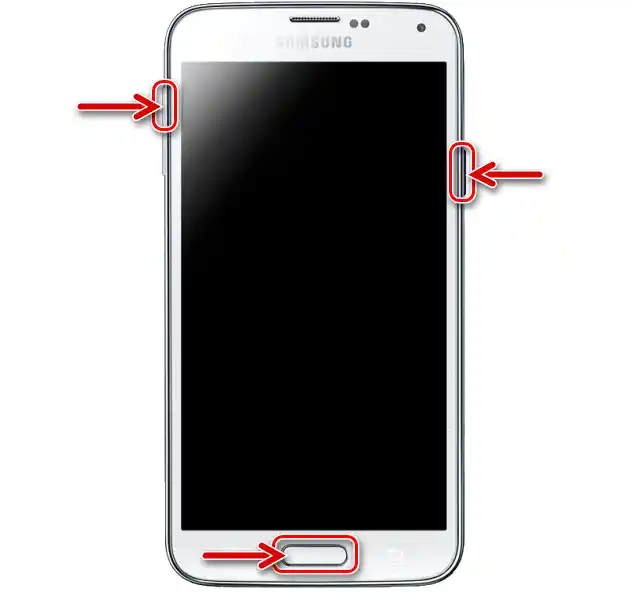
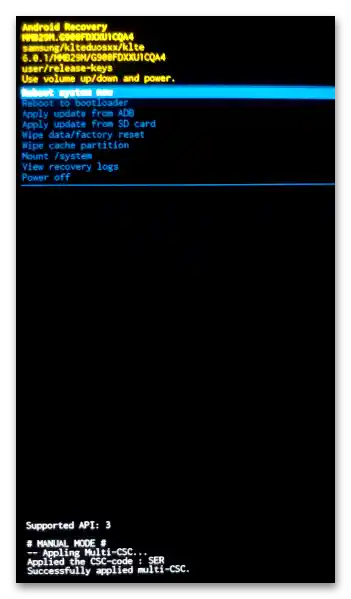
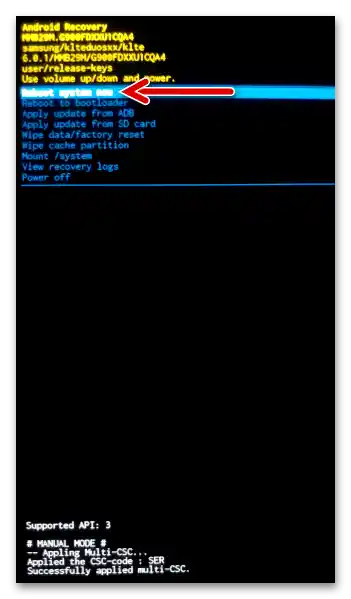
برنامهها برای ویندوز
برای انجام تقریباً تمام عملیات ممکن در رابطه با نرمافزار Samsung S5 از کامپیوتر، به طور کلی به ابزارهای زیادی نیاز نیست و عملیاتهای مربوطه و نصب نسخه رسمی Android با استفاده از تنها دو برنامه که توسط تولیدکننده طراحی شدهاند، قابل انجام است:
Smart Switch
مدیر رسمی برای کار با دستگاههای موبایل تولیدکننده به خوبی برای ایجاد نسخههای پشتیبان از اطلاعات و انجام بهروزرسانی سیستمعامل Samsung Galaxy S5 (SM-G900FD) مناسب است.
دانلود برنامه Samsung Smart Switch از وبسایت رسمی
- به لینک ارائه شده در بالا بروید،
![صفحه بارگذاری برنامه Samsung S5 Smart Switch از وبسایت رسمی]()
نرمافزار Smart Switch را از وبسایت رسمی سامسونگ دانلود کنید.
- نصبکننده SmartSwitchPC_setup.exe را اجرا کنید.
- در دو چک باکس موجود در اطلاعات پنجره باز شده، تیک بزنید و روی "ادامه" کلیک کنید.
- منتظر بمانید تا مدیر برای کار با دستگاههای Android سامسونگ بر روی کامپیوتر نصب شود.
- در آخرین پنجرهای که توسط نصبکننده Smart Switch نمایش داده میشود، روی "پایان" کلیک کنید.
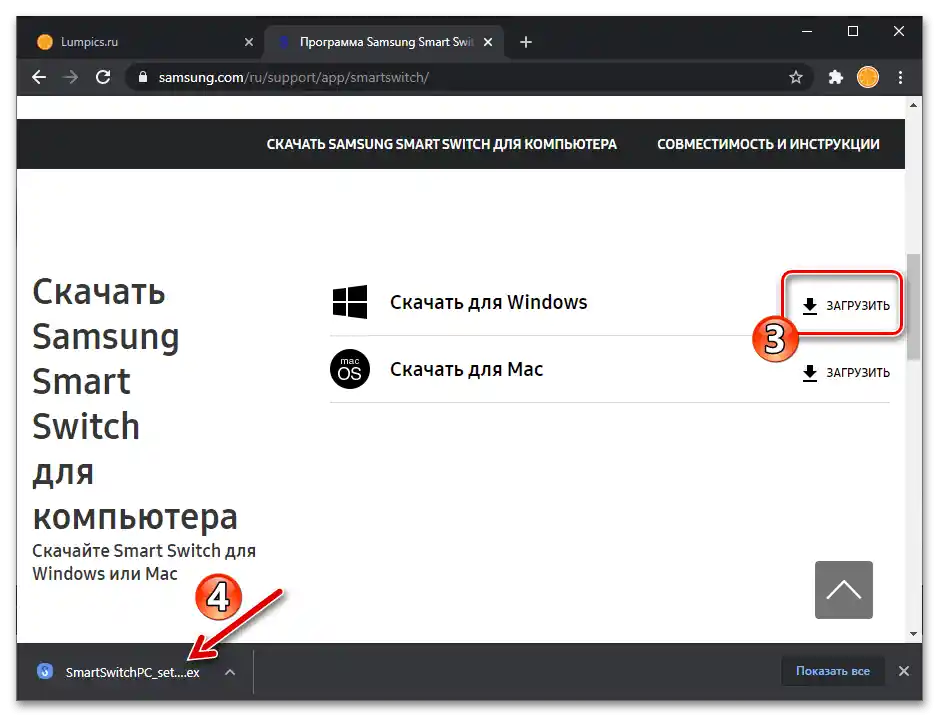
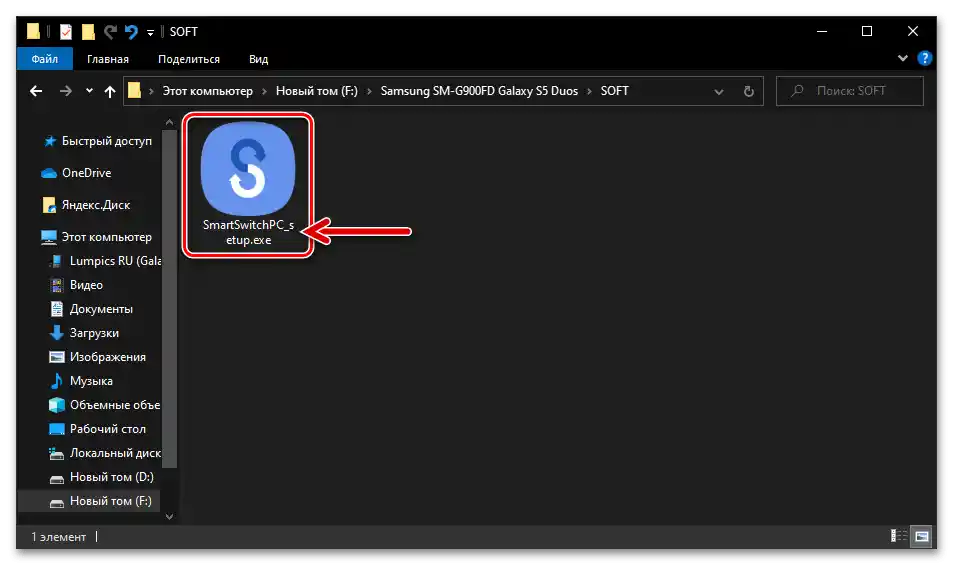
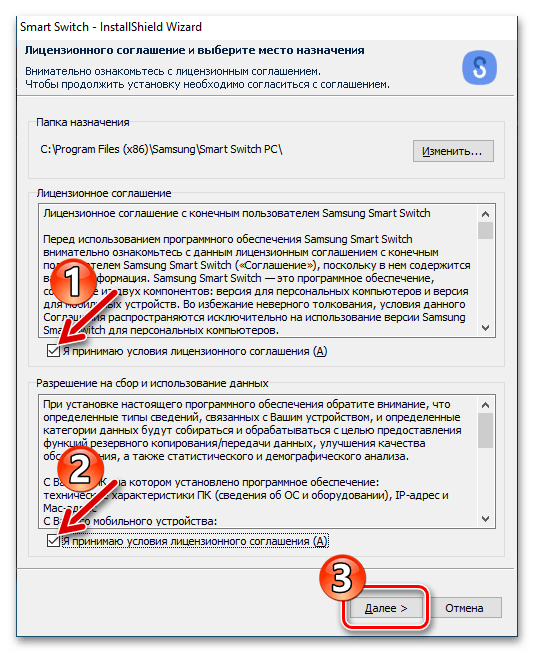
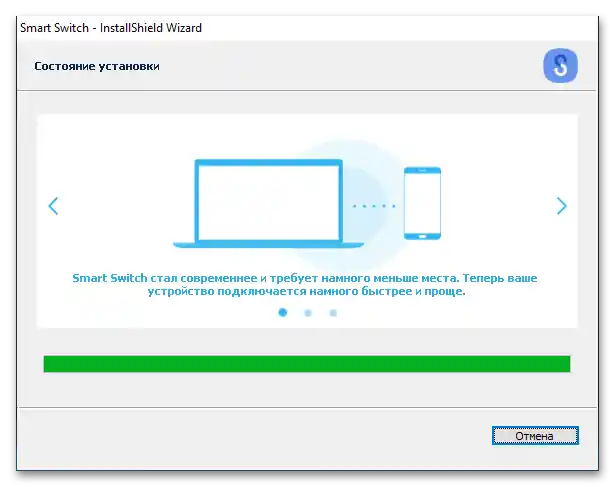
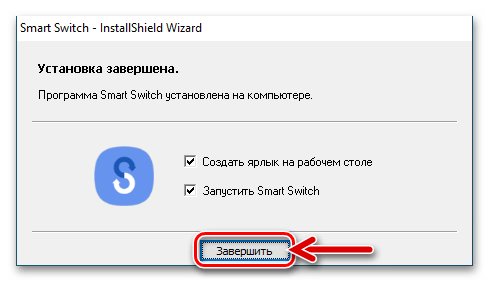
ODIN
قدرتمندترین ابزاری که به همه کاربران Galaxy S5 امکان میدهد تا به طور واقعی در عملکرد نرمافزار سیستم گوشی مداخله کنند، فلشر عمومی برای دستگاههای موبایل سامسونگ به نام ODIN است. این نرمافزار نیازی به نصب ندارد - فقط آرشیو حاوی اجزای برنامه را از لینک موجود در بررسی نرمافزار در وبسایت ما دانلود کنید و آن را در یک پوشه جداگانه در دیسک کامپیوتر استخراج کنید. توصیه میشود پوشه ODIN را در ریشه بخش سیستم قرار دهید و اجرای ابزار از طریق باز کردن فایل Odin3 vX.XX.XX.exe انجام میشود.
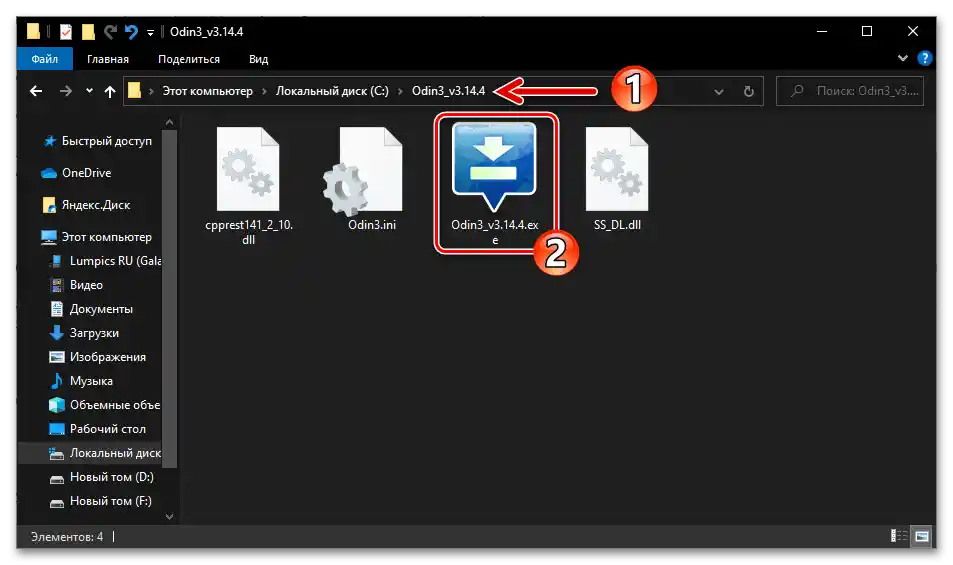
همچنین بخوانید: فلش کردن دستگاههای Android سامسونگ با استفاده از برنامه Odin
دانلود فلشها
بدون شک، صاحبان سامسونگ Galaxy S5 که تصمیم به فلش کردن دستگاه خود دارند، میتوانند اهداف مختلفی را دنبال کنند، به این معنی که به دنبال دریافت نسخههای بسیار متفاوتی از نرمافزار سیستم باشند. در این مطلب (راهنمای بخش "روش 2") لینکهایی برای دانلود بستههای نصب شده که برای استفاده در روسیه (منطقه SER) از آخرین نسخههای رسمی در دسترس هستند، ارائه شده است، همچنین ("روش 3" و "4") دو راهحل بهطور نسبی بهترین از میان مجموعهای از سیستمعاملهای سفارشی برای استفاده در این مدل ارائه شده است.
اگر میخواهید نسخههای "قدیمی" یا تغییر منطقهای نرمافزار سیستم از سامسونگ را دریافت کنید؛ یا با نصب فلشهای سفارشی که با آنچه در مقاله ارائه شده متفاوت هستند، آزمایش کنید، باید بستههای نصب را بهطور مستقل در اینترنت جستجو کنید.بله، نسخههای رسمی اندروید برای S5 را میتوان از یکی از منابع کتابخانههای فریمور دانلود کرد و سیستمهای غیررسمی برای این مدل، به عنوان مثال، در قالب انجمنهای موضوعی ارائه شدهاند.
دانلود فریمورهای رسمی برای گوشی هوشمند Samsung Galaxy S5 (SM-G900FD)
دانلود فریمورهای سفارشی برای گوشی هوشمند Samsung Galaxy S5 (SM-G900FD)
پشتیبانگیری از اطلاعات
یکی از مراحل اصلی و الزامی که قبل از فلش کردن هر گوشی هوشمند باید انجام شود، پشتیبانگیری از تمام دادههای جمعآوری شده در حافظه آن و اطلاعات مهم برای صاحب آن است.باید به عنوان یک قاعده بپذیرید که هیچ بکاپی اضافی نیست، تمام اطلاعات ارزشمند را با استفاده از روشهای در دسترس در هر لحظه و در هر فرصتی کپی کنید و تنها پس از آن به هرگونه دخالت در عملکرد نرمافزار سیستم دستگاه، حتی اگر از نظر شما بیضرر باشد، بپردازید.
همچنین بخوانید: پشتیبانگیری از دادهها با دستگاههای اندروید قبل از فلش
در مورد Samsung S5 به شدت توصیه میشود که از قبل دو نوع پشتیبانگیری انجام دهید: ذخیره اطلاعات کاربری در یک مکان مطمئن؛ دریافت دپویی از بخش سیستم حافظه که برای عملکرد ماژولهای ارتباطی گوشی هوشمند حیاتی است – "EFS". شما میتوانید دادهها و محتوای خود را کپی کرده و بعداً طبق دستورالعمل زیر بازیابی کنید، و در مورد ایجاد بکاپ "EFS" با دو روش مختلف در بخشهای "روش 2" و "روش 3" این مقاله توضیح داده شده است.
ذخیرهسازی دادههای کاربری
کپی کردن مهمترین فایلها برای اکثر کاربران از گوشی هوشمند به کامپیوتر و سپس بازیابی آنها بر روی اولی، به سادگی با استفاده از مدیر رسمی کار با دستگاههای موبایل از Samsung – همان SmartSwitch ذکر شده در بالا، امکانپذیر است.
- برنامه را باز کنید.
- اگر نیاز است، پوشهای غیر از پوشه پیشفرض روی دیسک کامپیوتر برای ذخیره بکاپها انتخاب کنید:
- بر روی سه نقطه در بالای سمت راست در پنجره اصلی Smart Switch کلیک کنید، از منوی باز شده به "تنظیمات" بروید.
- بر روی "تغییر" در سمت راست فیلد "محل پوشه پشتیبانگیری" کلیک کنید.
- به دایرکتوری هدف با استفاده از پنجره باز شده بروید و سپس بر روی "انتخاب پوشه" کلیک کنید.
- بر روی "OK" در پنجره "تنظیمات" کلیک کنید و سپس "تأیید" را زیر درخواست دریافتی از برنامه بزنید.
![انتقال به تنظیمات برنامه Samsung S5 Smart Switch]()
![تغییر پوشهی نصب شده برای ذخیرهی پشتیبانها در Samsung S5 Smart Switch]()
![انتخاب دایرکتوری برای ذخیره نسخههای پشتیبان اطلاعات دریافتی از طریق برنامه Samsung S5 Smart Switch از گوشی هوشمند]()
![خروج از تنظیمات برنامه Samsung S5 Smart Switch پس از انتخاب دایرکتوری برای ذخیره پشتیبانها]()
- گوشی Android S5 را با کابل USB به کامپیوتر متصل کنید.
![اتصال Samsung S5 Smart Switch به کامپیوتر برای ایجاد نسخه پشتیبان از دادههای آن]()
پس از اینکه مدل در Smart Switch مشخص شد، بر روی ناحیه "پشتیبانگیری" در پایین پنجره مدیر کلیک کنید.
- در پنجره "عناصر آرشیو" به دلخواه یا به منظور کاهش حجم فایلهای ایجاد شده بر روی دیسک کامپیوتر، تیکهای کنار نام انواع دادههایی که نیازی به کپی آنها در پشتیبان نیست را بردارید.
- برای شروع پشتیبانگیری بر روی دکمه "تأیید" در پنجره SmartSwitch کلیک کنید.
![انتقال به ابتدای ایجاد پشتیبان پس از انتخاب عناصر آرشیو در Samsung S5 Smart Switch]()
سپس گوشی هوشمند را بردارید و صفحه آن را باز کنید. با ضربه زدن بر روی "اجازه دادن" درخواستی که بر روی صفحهاش نمایش داده میشود، دسترسی به ماژولهای نرمافزاری دستگاه موبایل را تأیید کنید.
- منتظر بمانید تا اطلاعات از ذخیرهسازیهای S5 خوانده شده و بر روی دیسک کامپیوتر ذخیره شود.
- پس از اتمام فرآیند، بر روی "تأیید" در پنجره Smart Switch کلیک کنید و گوشی هوشمند را از کامپیوتر جدا کنید.
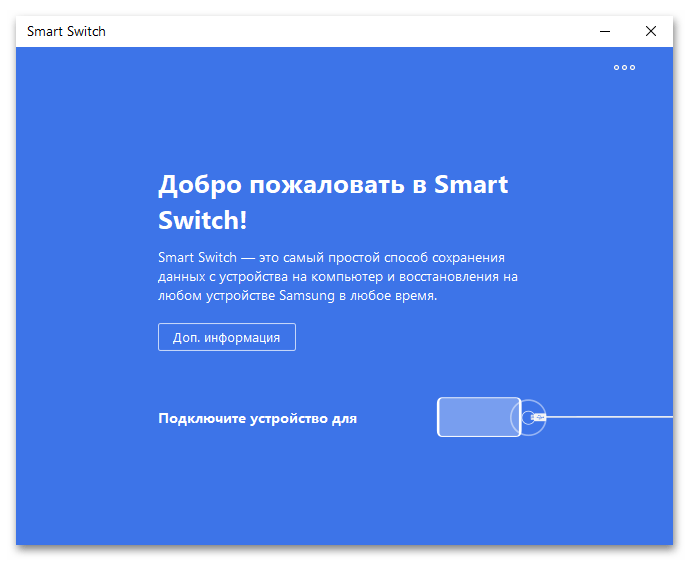
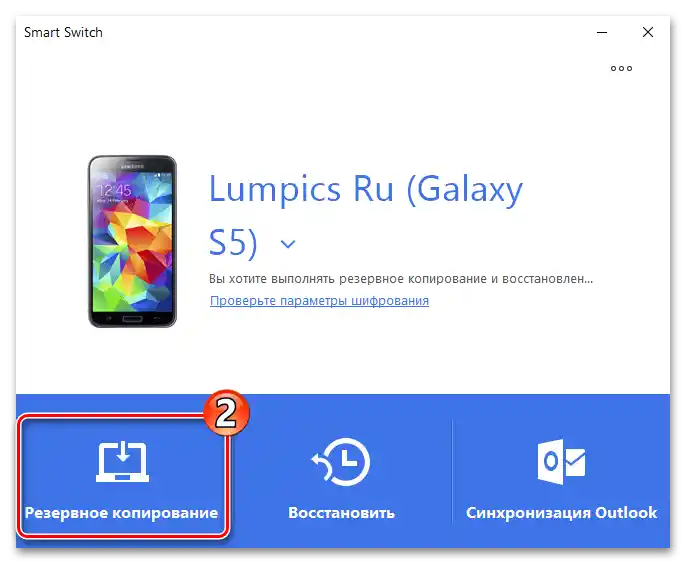
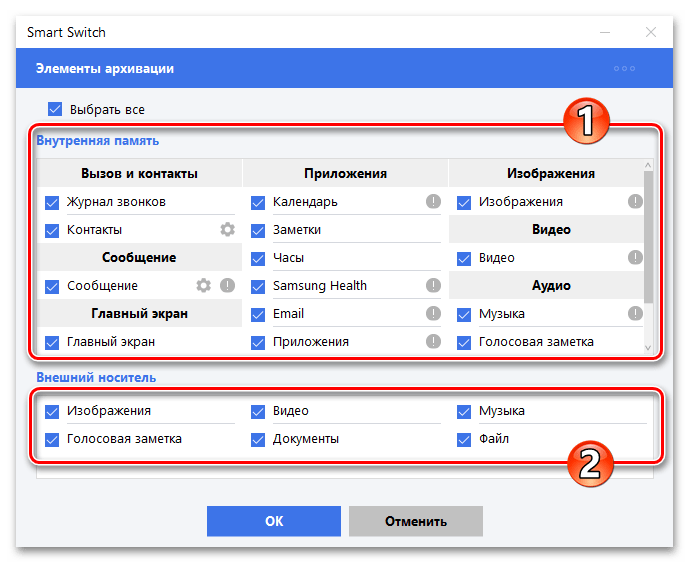
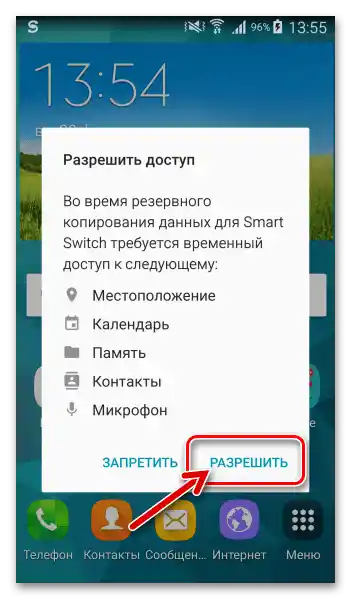
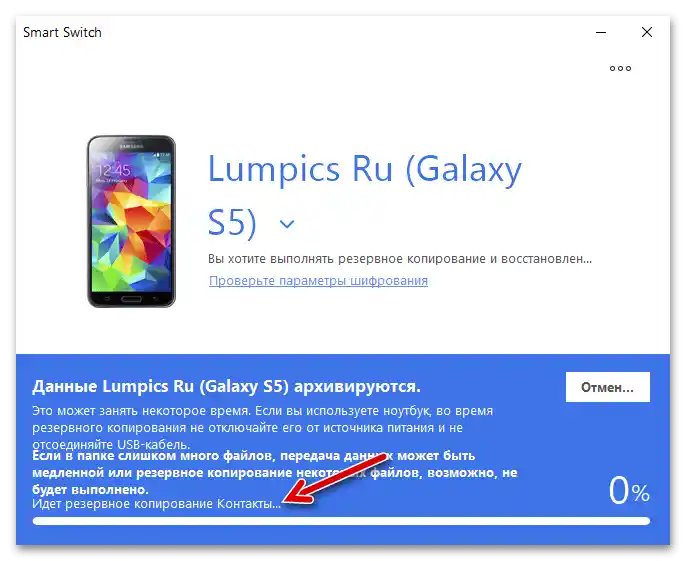
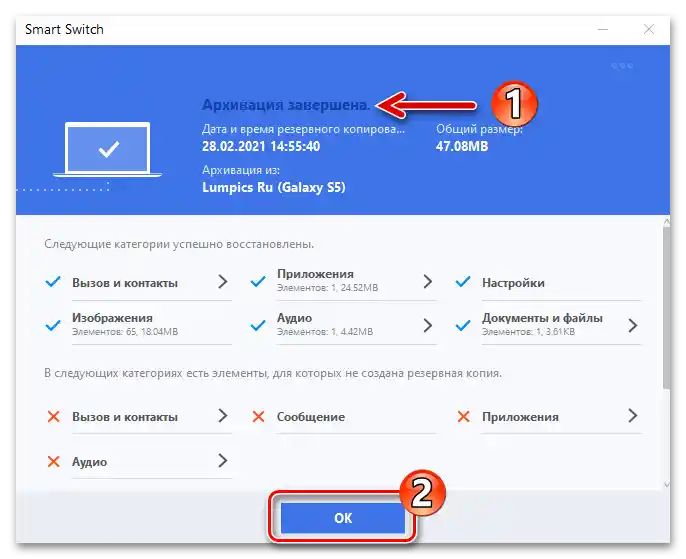
بازیابی اطلاعات
برای بازگرداندن دادههای ذخیره شده طبق دستورالعمل بالا به "جایگاههای خود" در حافظه Samsung S5:
- SmartSwitch را راهاندازی کنید و دستگاه موبایل را به کامپیوتر متصل کنید. بر روی "بازیابی" در نوار بخشهای برنامه کلیک کنید.
- بر روی "انتخاب دادههای پشتیبانگیری" در ناحیهای که در پایین پنجره مدیر نمایش داده شده کلیک کنید.
![انتخاب دادههای پشتیبانگیری قبل از بازیابی دادهها بر روی گوشی هوشمند Samsung S5 Smart Switch]()
در پنجره بعدی در صورت نیاز، فرآیند استقرار پشتیبان را بر روی گوشی هوشمند پیکربندی کنید، سپس بر روی "تأیید" کلیک کنید.
- بر روی دکمه "بازیابی اکنون" کلیک کنید.
- سپس،
![انتظار ارائه مجوز بر روی گوشی هوشمند برای راهاندازی نسخه پشتیبان دادهها در Samsung S5 Smart Switch]()
در گوشی هوشمند اجازه دسترسی برنامه ویندوز به حافظه آن را بدهید.
- منتظر بمانید تا انتقال دادهها از آرشیو در کامپیوتر به تلفن به پایان برسد.
- بر روی "تأیید" در پنجره Smart Switch که نتایج فرآیند بازیابی اطلاعات را نشان میدهد کلیک کنید.
- S5 را از کامپیوتر جدا کنید و سیستم عامل موبایل را راهاندازی مجدد کنید.
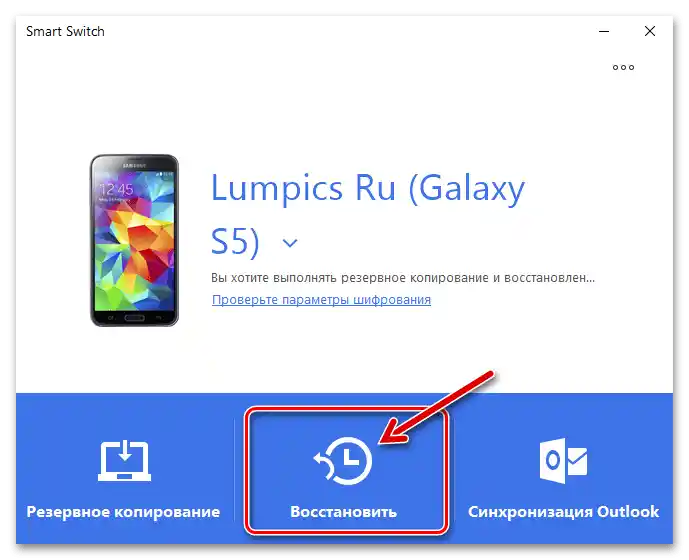
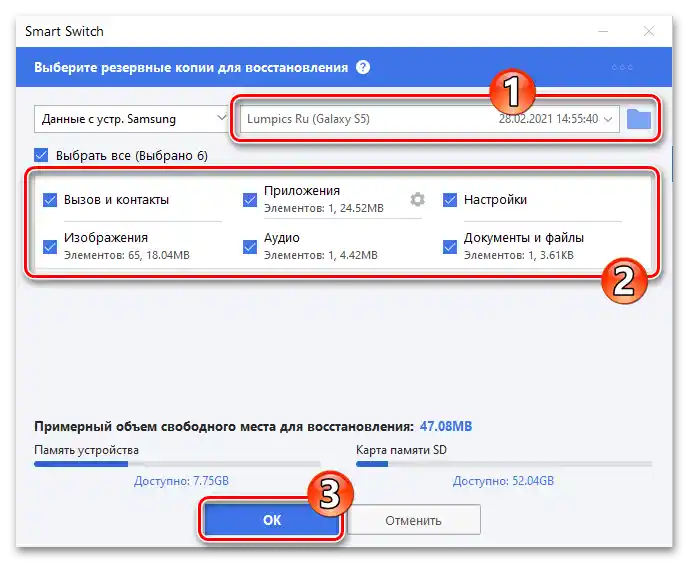
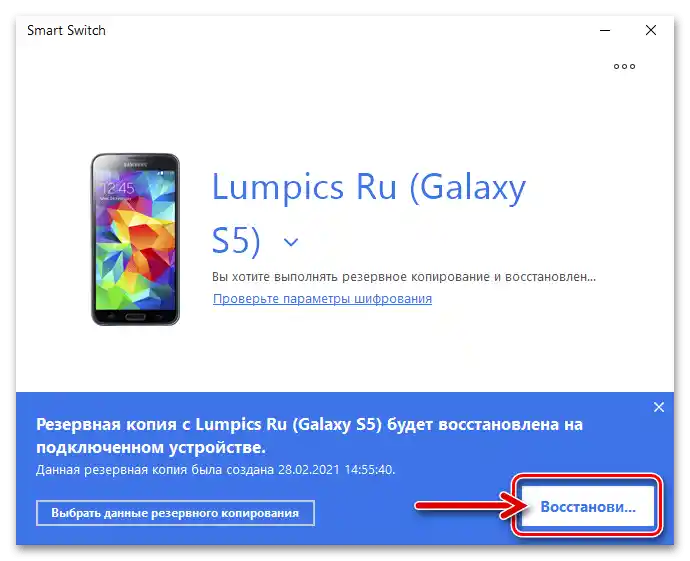
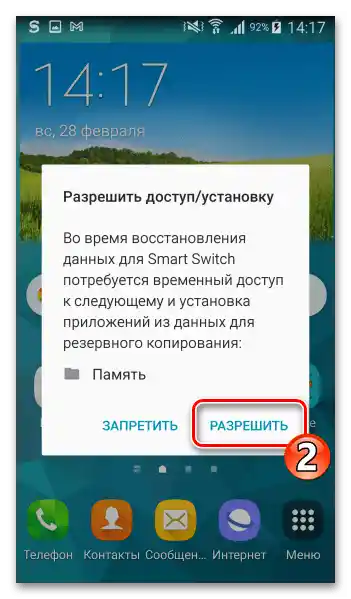
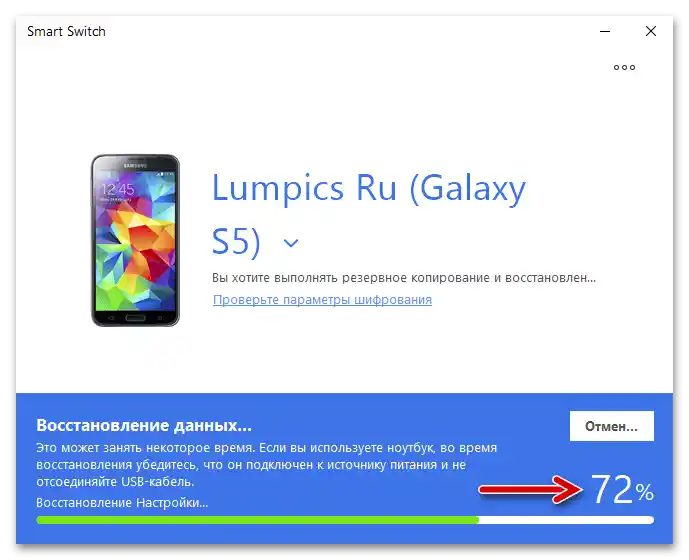
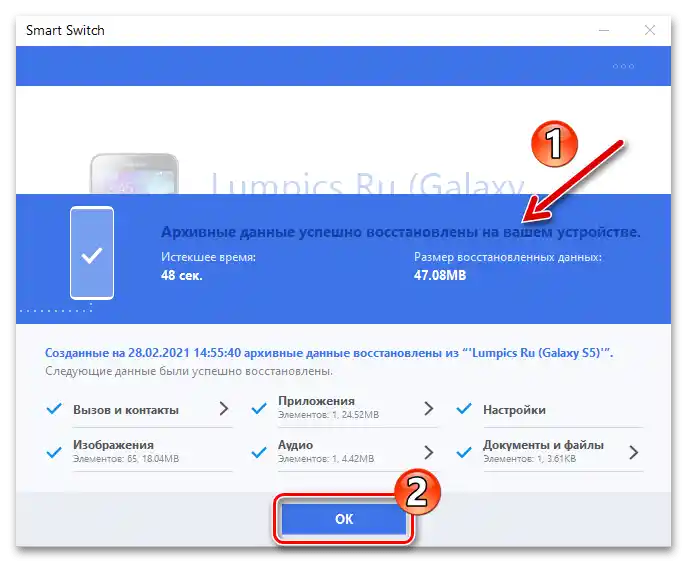
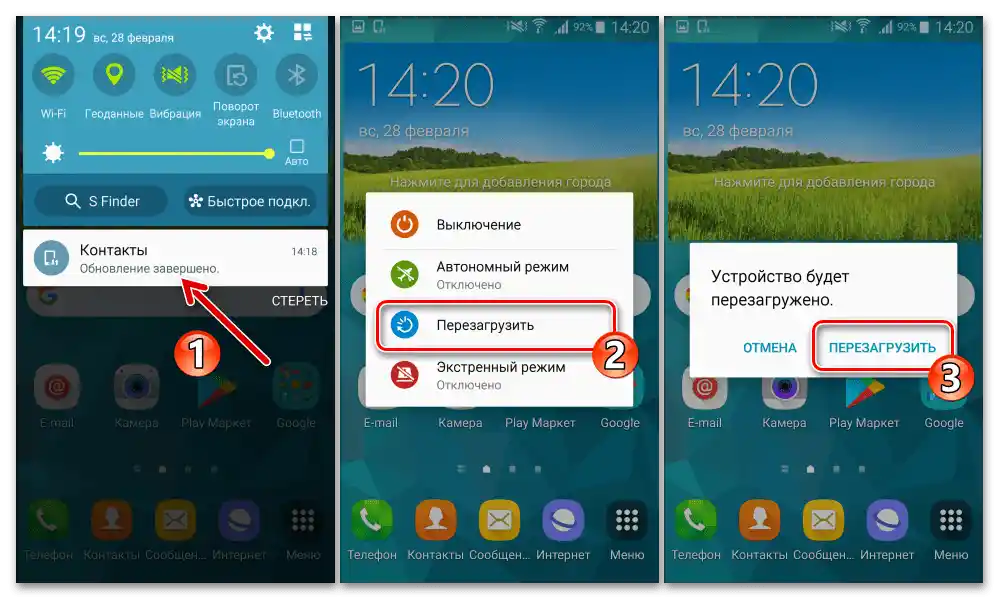
توصیههای مهم
قبل از هرگونه دخالت در عملکرد نرمافزار سیستم سامسونگ (SM-G900FD)، اگر امکانپذیر باشد (یعنی سیستمعامل گوشی به طور کلی کار میکند)، به شدت توصیه میشود:
- غیرفعال کردن گزینه "قفلگذاری مجدد فعالسازی":
- به "تنظیمات" اندروید بروید، لیست آنها را تا بخش "سیستم" پیمایش کنید، بر روی "امنیت" کلیک کنید.
- تیک گزینه "قفلگذاری فعالسازی" را بردارید یا اطمینان حاصل کنید که گزینه غیرفعال شده است.
![تنظیمات اندروید سامسونگ گلکسی S5 (SM-G900FD) - سیستم - امنیت]()
![غیرفعال کردن گزینه قفلگذاری مجدد قبل از فلش کردن گوشی هوشمند Samsung Galaxy S5 (SM-G900FD)]()
- از حساب گوگل خارج شوید و
![تنظیمات سیستم عامل Samsung Galaxy S5 (SM-G900FD) - کاربر و آرشیو - حسابها - گوگل]()
حساب کاربری سامسونگ را از دستگاه جدا کنید.
جزئیات بیشتر: خروج از حساب گوگل در سامسونگ
![خروج از حساب کاربری گوگل مرتبط با دستگاه Samsung Galaxy S5 (SM-G900FD)]()
بازنشانی کامل دستگاه موبایل
بسیاری از کاربران، از جمله کاربران مدل مورد بررسی، فریمور را نوعی "پاناسه" برای تمام مشکلاتی که در عملکرد نرمافزار دستگاه به وجود میآید، میدانند، اما همیشه این اقدامات رادیکال، مانند نصب مجدد اندروید، واقعاً ضروری نیستند. قبل از اینکه دستگاه را فریمور کنید، توصیه میشود تنظیمات آن را به مقادیر پیشفرض بازگردانید و حافظه را از برنامههای کاربری و دادههای دیگر پاک کنید.پس از انجام این فرآیند، ممکن است نیاز به یکپارچهسازی کامل سیستمعامل بهطور خودبهخود از بین برود.
جزئیات بیشتر: بازنشانی دستگاههای اندرویدی سامسونگ به تنظیمات کارخانه
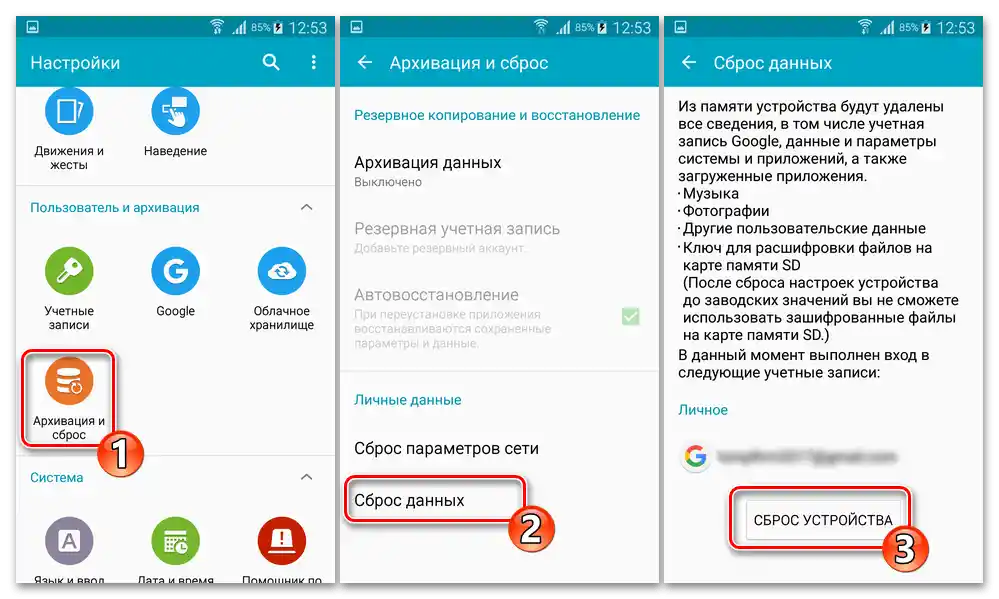
علاوه بر این، بازنشانی S5 قبل از فلش کردن به نصب بدون مشکل نرمافزار سیستم گوشی کمک میکند و در آینده مشکلاتی با آن نخواهید داشت.
فلش کردن
در ادامه، روشهای اصلی بهروزرسانی، نصب مجدد و تغییر نوع (از رسمی به سفارشی) سیستمعامل سامسونگ گلکسی S5 توضیح داده شده است. برای انتخاب ابزار مناسب برای فلش کردن گوشی هوشمند خود و دستورالعمل استفاده از آن، توصیه میشود که مطالب را تا انتها مطالعه کنید – این امکان را به شما میدهد که اقدامات لازم را با آگاهی بیشتری انجام دهید و در نتیجه، نتیجه بهتری بگیرید.
روش 1: ابزارهای رسمی
برای خدماترسانی به نرمافزار سیستمعامل دستگاههای اندرویدی خود، شرکت سامسونگ بهطور رسمی تنها دو ابزار ارائه میدهد – ماژول "بهروزرسانی" که در سیستمعامل موبایل یکپارچه شده و نرمافزار ویندوز Smart Switch. در ادامه، نحوه کار با این ابزارها را بررسی خواهیم کرد – اگر هدف شما دریافت آخرین نسخه موجود از سیستمعامل مدل شماست، استفاده از آنها ترجیح داده میشود و بهعنوان مثال، پس از بازیابی عملکرد دستگاه، معمولاً ضروری است.
بهروزرسانی Over the air (OTA)
- باتری دستگاه را بیش از 50% شارژ کنید و به شبکه Wi-Fi متصل شوید. سپس "تنظیمات" سیستمعامل اندروید را باز کنید.
- به بخش "سیستم" در تنظیمات گوشی بروید و در آن "درباره دستگاه" را فشار دهید.
- در اولین ناحیه صفحه باز شده، بر روی "بارگذاری فایلهای بهروزرسانی بهصورت دستی" ضربه بزنید و کمی صبر کنید تا سیستمعامل وجود بهروزرسانیها را در سرورهای سامسونگ بررسی کند.
- اگر امکان نصب نسخهای جدیدتر از نرمافزار موجود در گوشی شما فراهم باشد، یک اعلان مربوطه دریافت خواهید کرد. بر روی دکمه "دانلود" کلیک کنید و سپس صبر کنید تا بسته فایلهای بهروزرسانی شده در حافظه دستگاه دانلود شود.در حین بارگذاری میتوانید از سایر قابلیتهای Galaxy S5 استفاده کنید.
- برای آغاز نصب بهروزرسانی سیستمعامل بلافاصله پس از دریافت آن، در صفحه "بهروزرسانی سیستم" دکمه "نصب هماکنون" را فشار دهید.
- درخواست سیستم برای راهاندازی مجدد دستگاه را تأیید کنید. در نتیجه Galaxy S5 راهاندازی مجدد خواهد شد و بهطور خودکار تمام مراحل لازم برای بهروزرسانی نسخه سیستمعامل خود را انجام خواهد داد. فقط به نشانگر پیشرفت نصب اجزای سیستم توجه کنید و سپس درصد پیشرفت فرآیند راهاندازی ماژولهای سیستم بهروز شده را مشاهده کنید.
- بهروزرسانی فریمور از طریق راهاندازی خودکار آن به پایان میرسد و کارایی نصب بهروزرسانی با اطلاعیه مربوطه تأیید میشود.
![نصبهای نهایی بهروزرسانی OTA سیستمعامل گوشی هوشمند Samsung Galaxy S5 (SM-G900FD)]()
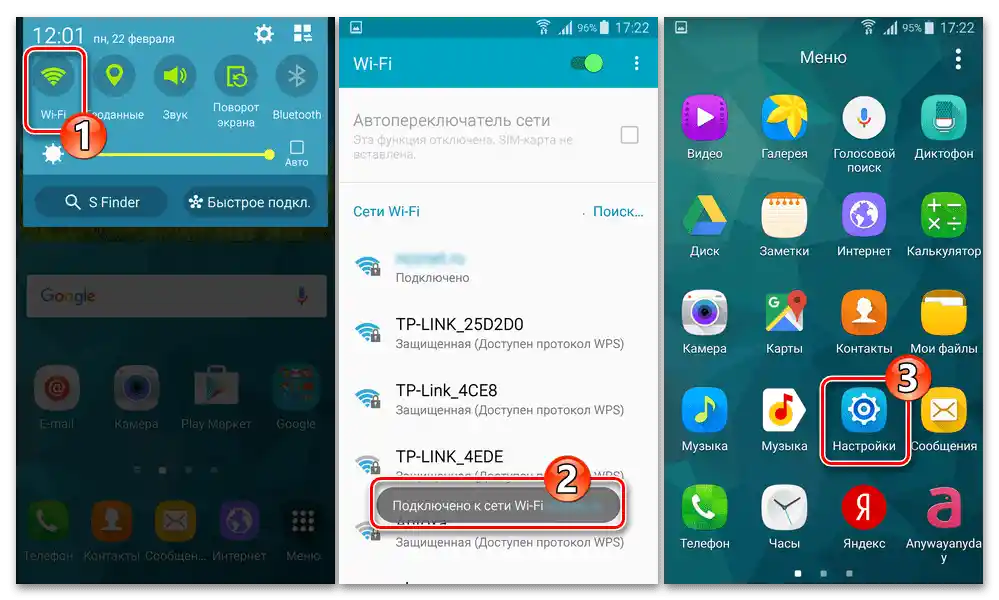
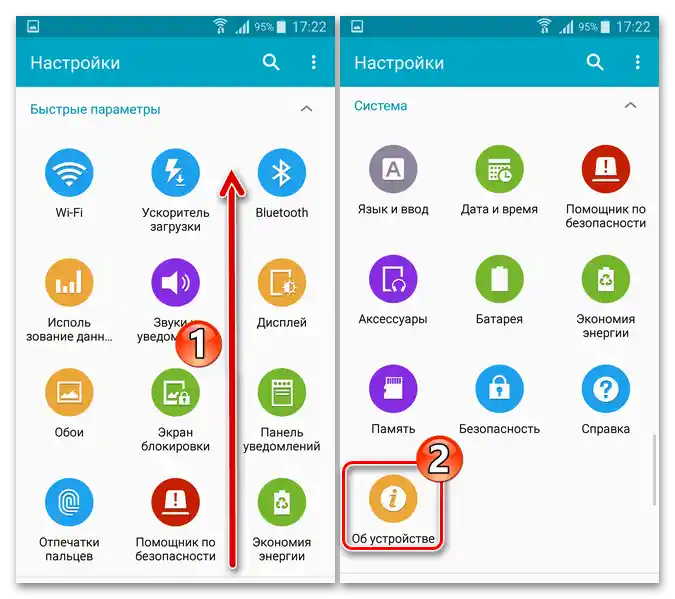
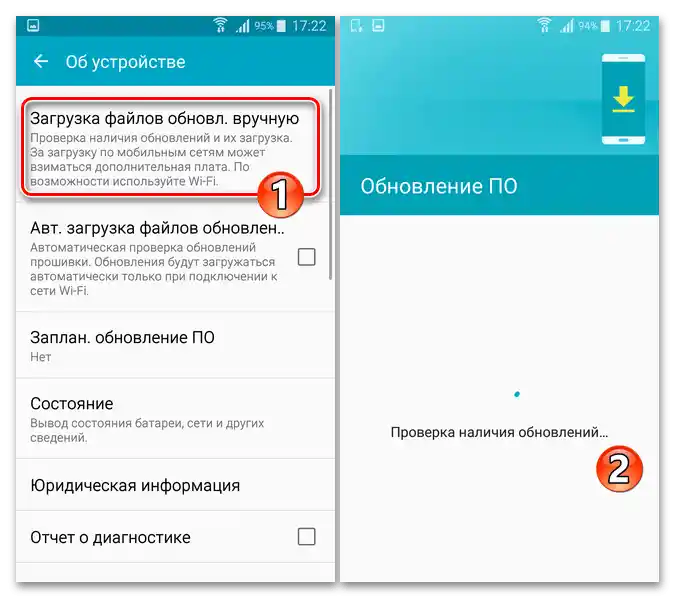
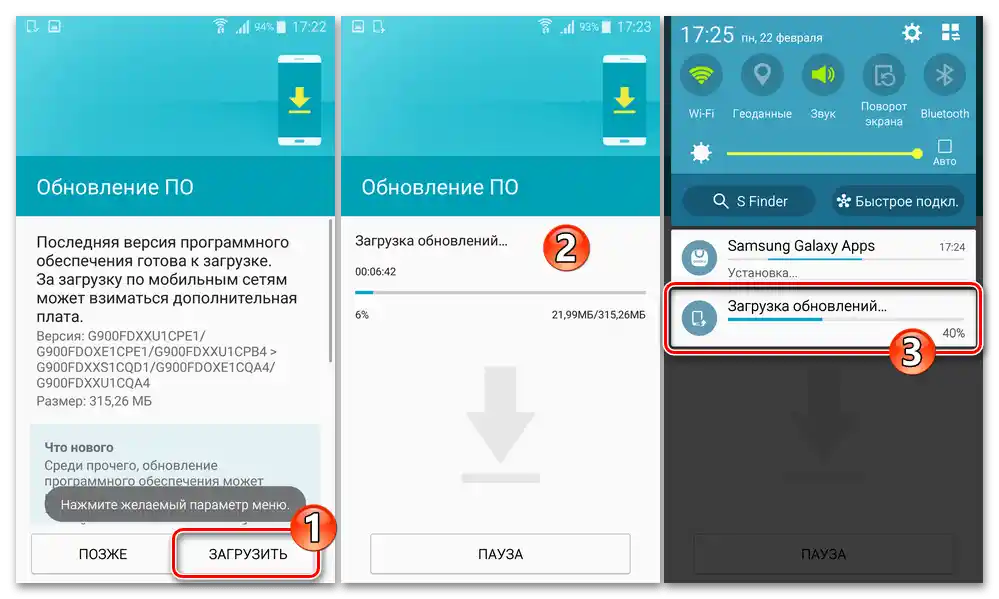
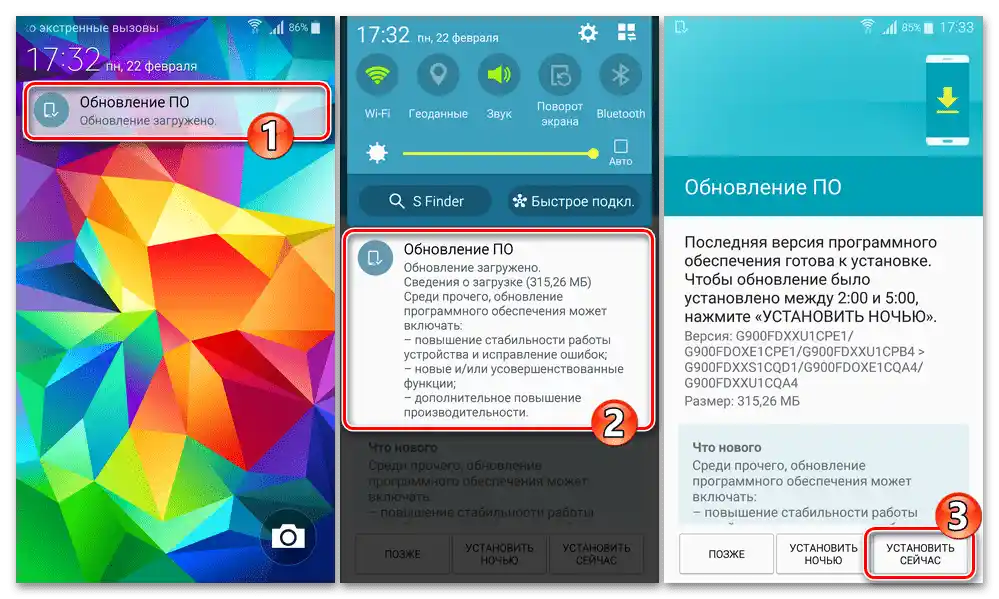
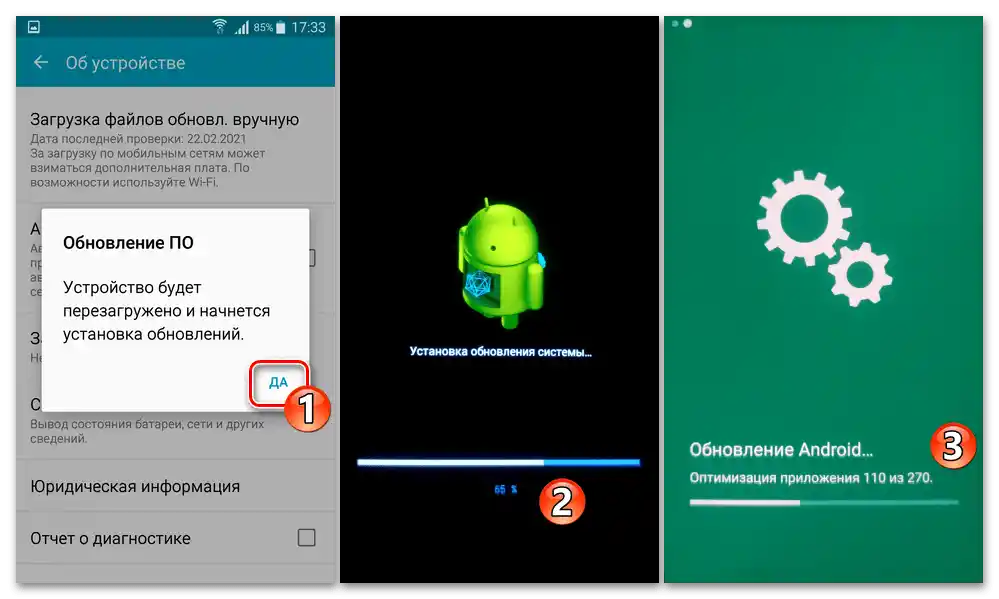
نصب آخرین نسخه سیستمعامل از طریق Smart Switch
- SmartSwitch را راهاندازی کنید و Galaxy S5 را که در حالت Android است به کامپیوتر متصل کنید.
- اگر بهروزرسانی نرمافزار سیستم برای نمونه گوشی متصل به برنامه انجام نشده باشد و بسته بهروزرسانی برای آن در سرورهای سامسونگ موجود باشد، پس از اتصال موفق دستگاه و نرمافزار، بهزودی اطلاعیهای دریافت خواهید کرد: "بهروزرسانی نرمافزار در دسترس است". بر روی دکمه "بهروزرسانی" که در کنار پیام موجود است کلیک کنید.
- در پنجرهای که نسخه فعلی سیستمعامل گوشی و شماره نسخهای که قرار است بارگذاری و سپس نصب شود، نمایش داده شده است، بر روی "ادامه" کلیک کنید.
- سپس با اطلاعات ارائه شده در پنجره باز شده آشنا شوید و بر روی "همه تأیید شده است" کلیک کنید.
- در پنجره بعدی SmartSwitch تیک گزینه "میپذیرم" را بزنید و سپس بر روی "ادامه" کلیک کنید.
- در ادامه نیازی به دخالت شما در فرآیند نصب مجدد و همزمان بهروزرسانی سیستمعامل موبایل نخواهد بود.همه چیز به صورت خودکار و در چند مرحله انجام میشود:
- بارگذاری فایل با اجزای Android بر روی دیسک کامپیوتر؛
- آمادهسازی گوشی هوشمند برای نصب سیستمعامل آن (راهاندازی مجدد در حالت "Download")؛
- نصب جدیدترین نسخه رسمی سیستمعامل موجود برای دستگاه موبایل خاص.
![دانلود بسته بهروزرسانی نرمافزار گوشی هوشمند Samsung Galaxy S5 (SM-G900FD) با استفاده از Smart Switch به دیسک کامپیوتر]()
![آمادهسازی گوشی سامسونگ گلکسی S5 (SM-G900FD) برای نصب فریمورک از طریق برنامه Smart Switch]()
![فرآیند استقرار فریمور بر روی دستگاه Samsung Galaxy S5 (SM-G900FD) با استفاده از Smart Switch]()
- پس از اتمام تمام مراحل لازم برای استقرار سیستم بهروز شده S5 از کامپیوتر، گوشی هوشمند دوباره راهاندازی خواهد شد و SmartSwitch پیامی مبنی بر موفقیتآمیز بودن نصب سیستمعامل را نمایش خواهد داد – بر روی "تأیید" در پنجره اطلاعات کلیک کنید.
- کابل متصل به گوشی موبایل را از کامپیوتر جدا کنید، سپس منتظر اتمام تمام مراحل اولیه و راهاندازی رابط Android آخرین نسخه منتشر شده برای S5 باشید. سپس میتوانید گوشی را دوباره به کامپیوتر متصل کنید و در پنجره مدیریت اطمینان حاصل کنید که نیازی به بهروزرسانی سیستمعامل وجود ندارد – برنامه دیگر هیچ اخطاری درباره وجود بهروزرسانیها نمایش نمیدهد.
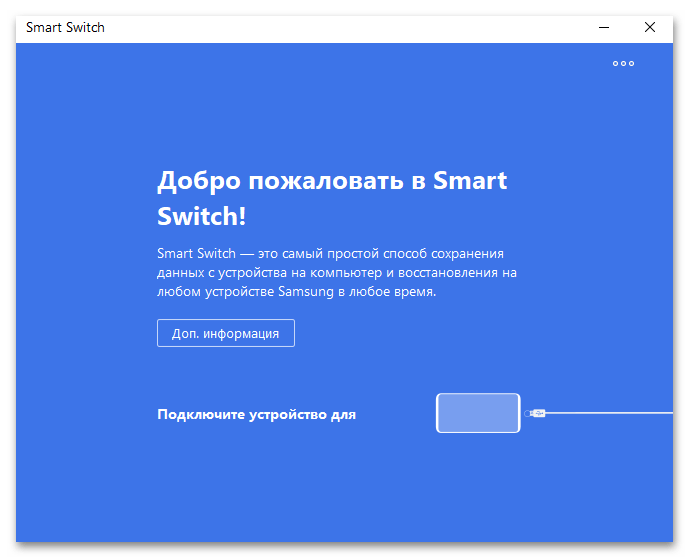
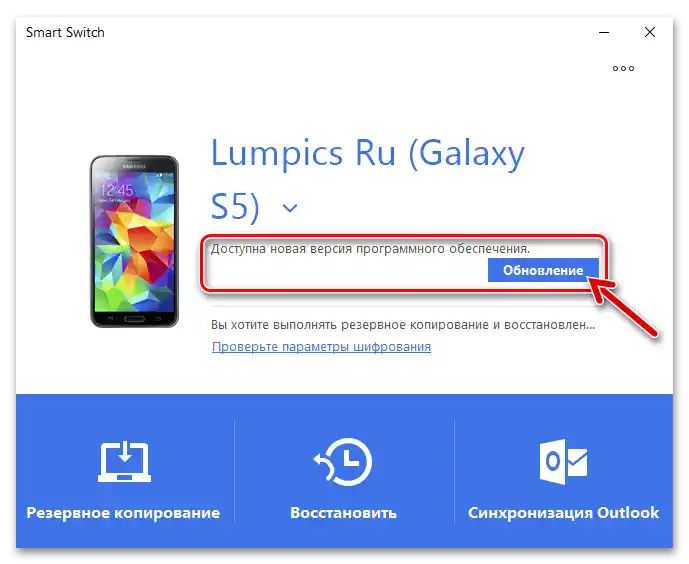
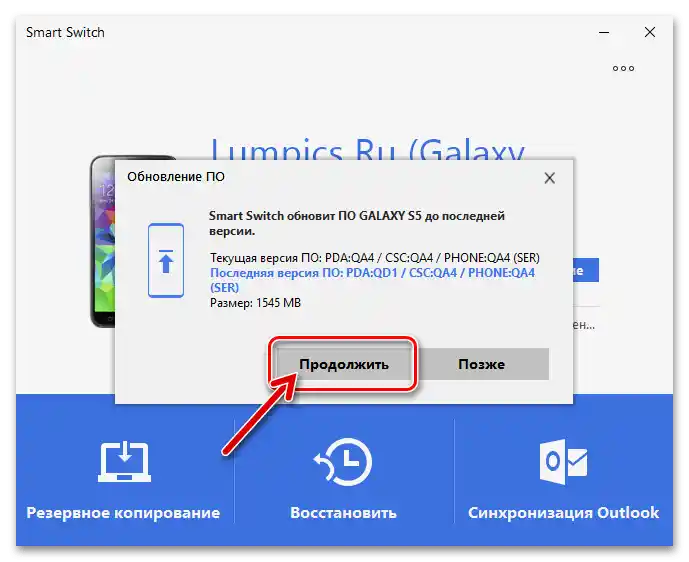
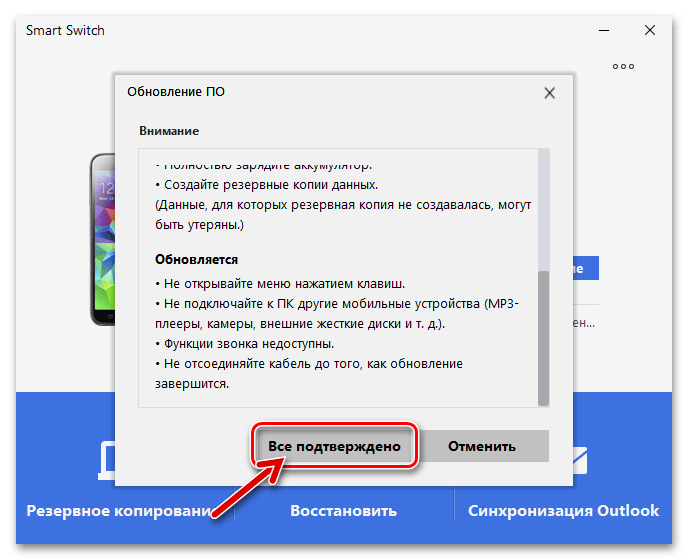
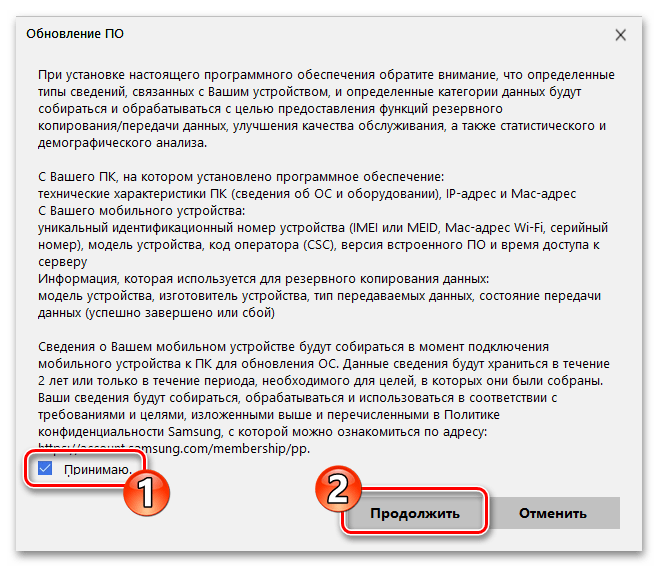
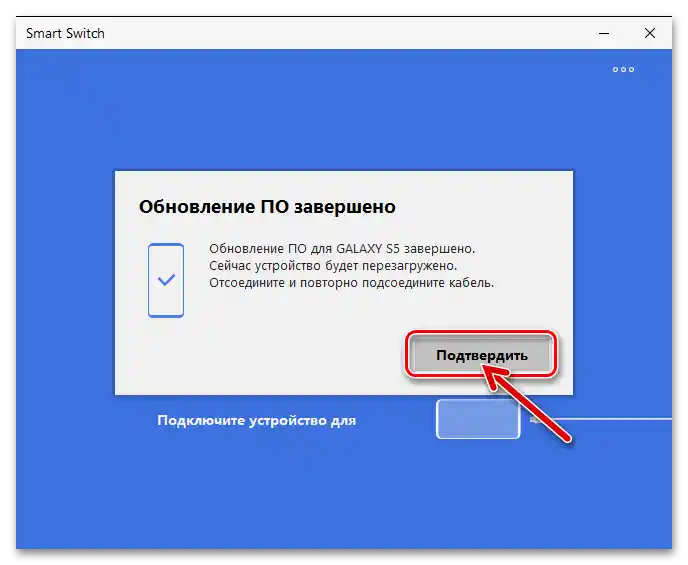
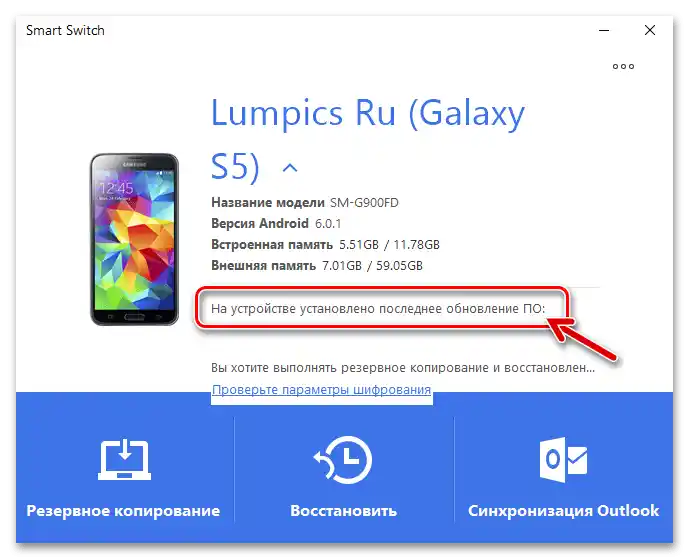
روش 2: Odin
به کاربران Samsung S5، فلشکننده ODIN این امکان را میدهد که نه تنها سیستمعامل گوشی را بهطور کامل دوباره نصب، بهروزرسانی و در صورت نیاز بازیابی کنند، بلکه ماژولهایی را که قابلیتهای سیستمعامل را بهطور قابل توجهی گسترش میدهند، بر روی دستگاه مستقر کنند. به بررسی تمام عملیات اصلی که با استفاده از این برنامه قابل انجام است، میپردازیم.
دریافت امتیازات روت
همانطور که میدانید، برای بهدست آوردن کنترل کامل بر روی نرمافزار گوشی و انجام مداخلههای غیرمستند شده توسط تولیدکننده در عملکرد آن، نیاز به فعالسازی حقوق سوپرکاربر است. یکی از در دسترسترین روشها برای بهدست آوردن حقوق روت و همزمان نصب مدیر امتیازات SuperSU بر روی Samsung S5 تحت هر نسخهای از سیستمعامل، ادغام از طریق Odin بسته فایلهای CF-Auto-Root است. این عملیات به این صورت انجام میشود:
- به لینک زیر بروید یا مخزن در وبسایت رسمی توسعهدهنده CF-Auto-Root — chainfire.eu. فایل فشرده مربوط به ادغام از طریق Odin در Samsung S5 را دانلود و سپس استخراج کنید.
دانلود بسته CF-Auto-Root برای دریافت دسترسی روت بر روی گوشی هوشمند Samsung S5 SM-G900FD
- برنامه Odin را باز کنید.
- گوشی را به حالت "DOWNLOAD" ببرید، سپس آن را به کامپیوتر متصل کنید. با نتیجه اتصال، اولین بلوک خط "ID:COM" در پنجره Odin به رنگ آبی در میآید و شماره پورت COM که S5 شناسایی شده است را نمایش میدهد.
- بر روی دکمه "AP" کلیک کنید.
![دکمه AP برای بارگذاری در برنامه فعالسازی روتحقوق بر روی اسمارتفون Samsung Galaxy S5 (SM-G900FD) بسته CF Auto-Root]()
از طریق پنجره باز شده Windows Explorer به دایرکتوری حاوی CF-Auto-Root-klte-klteduosxx-smg900fd.tar.md5 بروید، این فایل را انتخاب کرده و بر روی "باز کردن" کلیک کنید.
- مدتی صبر کنید تا Odin آرشیو را بررسی کند – نام آن در فیلد "AP" نمایش داده میشود و در ناحیه لاگ پیامی با عنوان "Leave CS…" ظاهر میشود.
- بر روی دکمه "Start" کلیک کنید —
![ادغام بسته CF Auto-Root در گوشی هوشمند Samsung Galaxy S5 (SM-G900FD) از طریق برنامه Odin آغاز شد]()
این کار به راهاندازی آرشیو "CF-Auto-Root" بر روی دستگاه موبایل و سپس راهاندازی مجدد خودکار آن منجر میشود.
- پس از دریافت اعلان "PASS" در پنجره برنامه، S5 را از کامپیوتر جدا کنید،
![ادغام بسته CF Auto-Root از طریق برنامه در گوشی هوشمند Samsung Galaxy S5 (SM-G900FD) به پایان رسید]()
منتظر بمانید تا فرآیند آغاز شده با استفاده از دستگاه موبایل به پایان برسد و سپس — اندروید را راهاندازی کنید.
- عملکرد انجام شده را بررسی کنید —
![نصب برنامه Root Checker برای بررسی کارایی فعالسازی دسترسی روت بر روی گوشی هوشمند Samsung Galaxy S5 SM-G900FD]()
دسترسیهای سوپرکاربر بر روی گوشی فعال شده است.
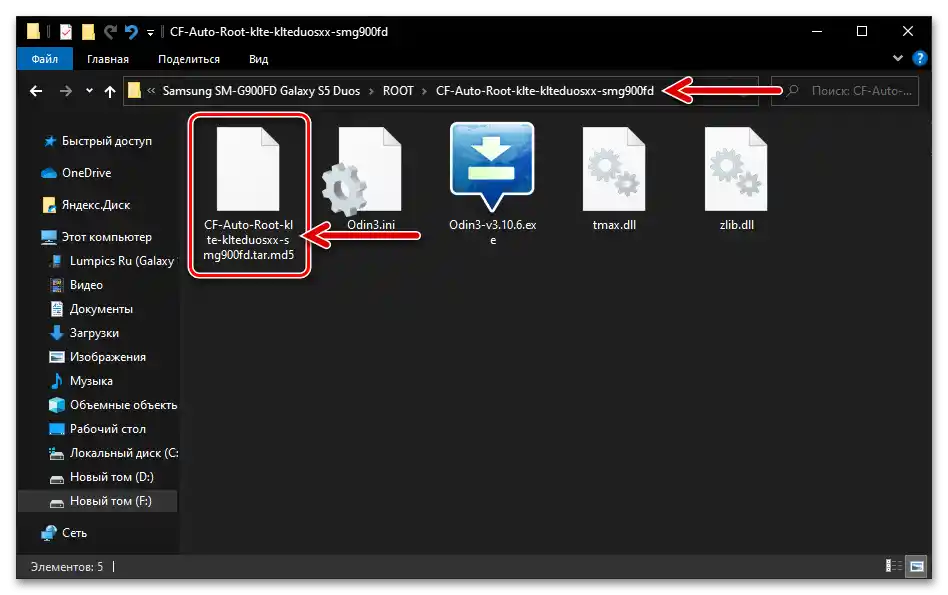
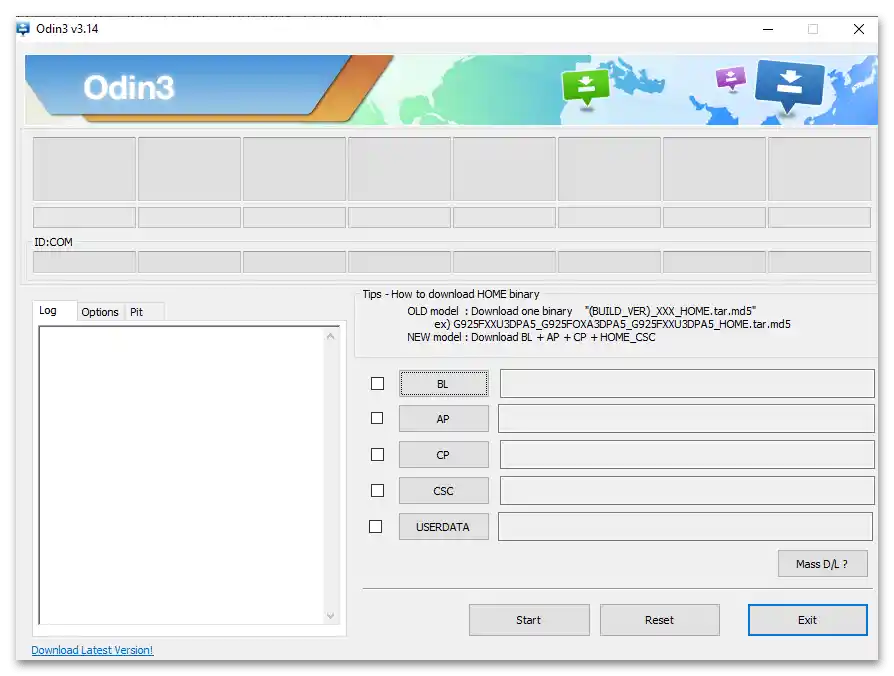
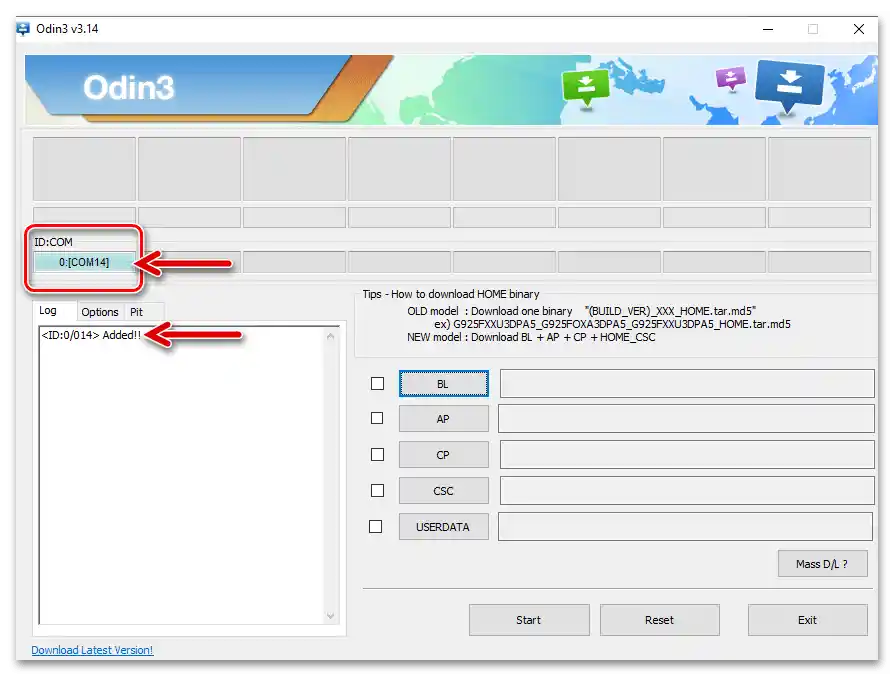
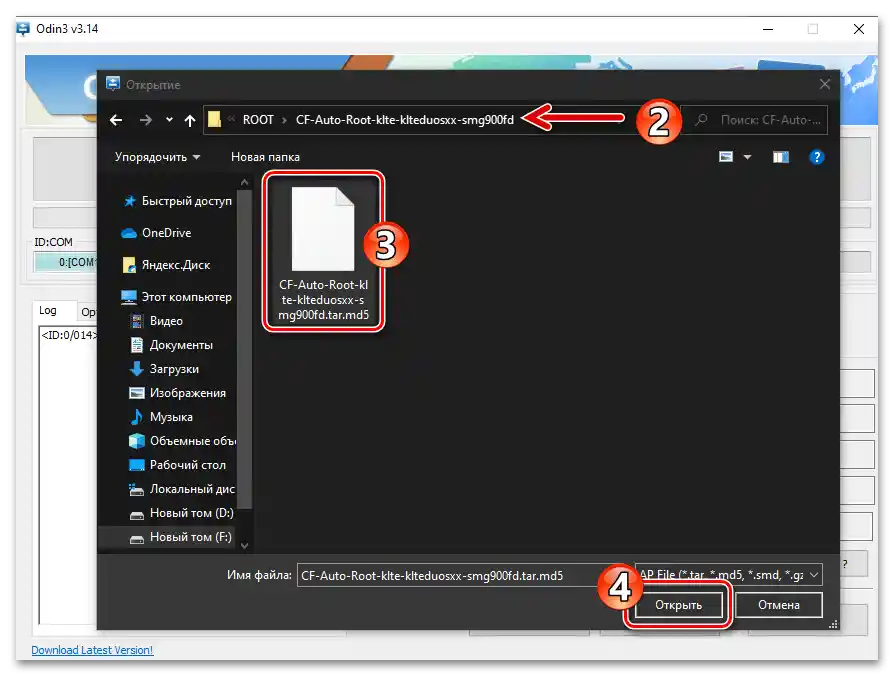
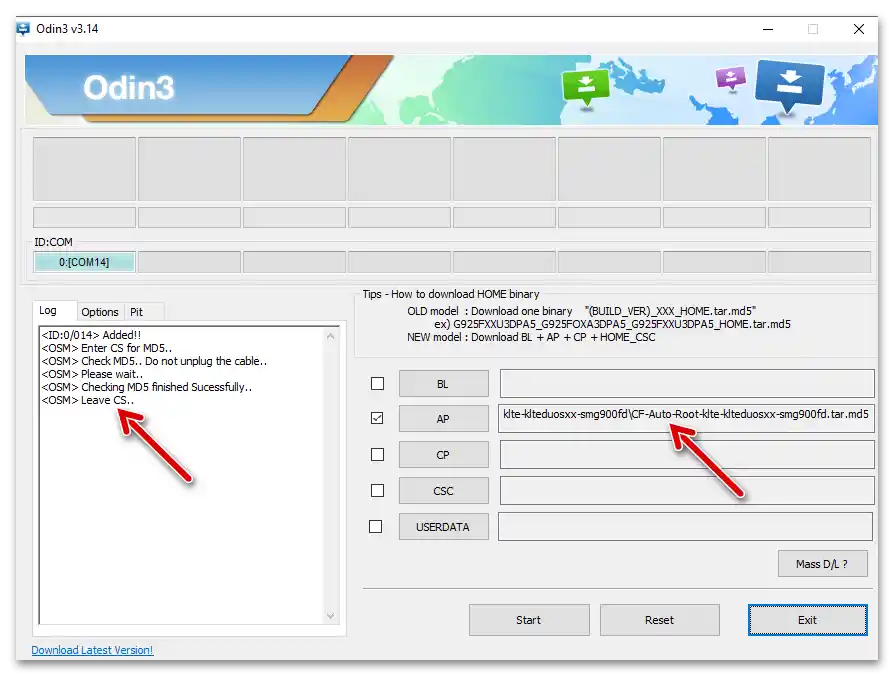
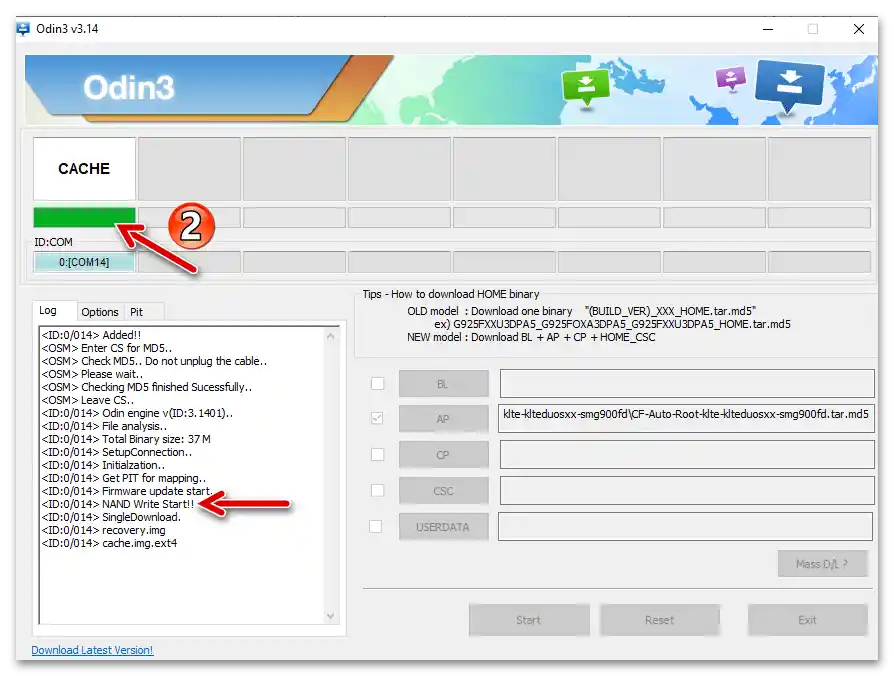
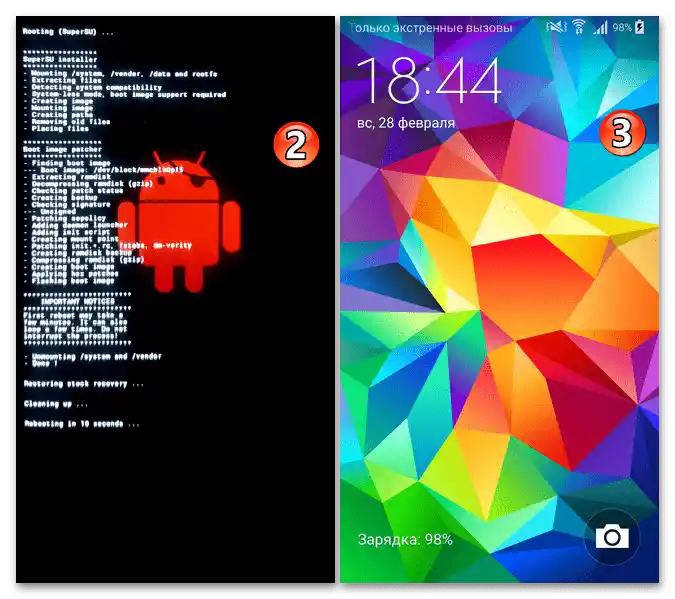
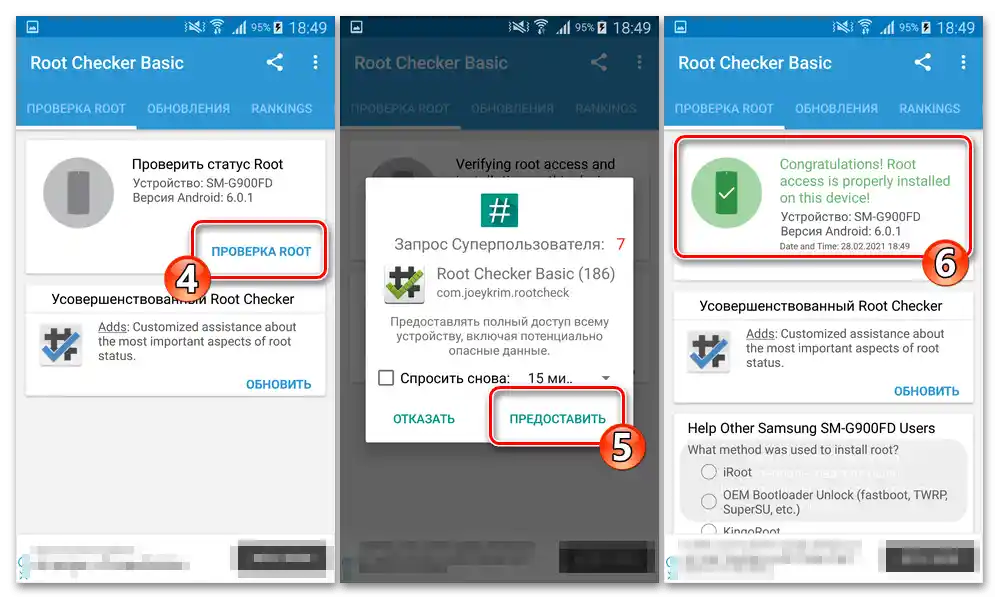
جزئیات بیشتر: بررسی فعال بودن دسترسی روت بر روی دستگاه اندروید
پشتیبانگیری EFS
همانطور که در بالا ذکر شد، برای احتیاط در برابر عواقب فلش ناموفق Samsung Galaxy S5 SM-G900FD، مهم است که قبل از آن، بهویژه در حین انجام آن از طریق Odin، اطلاعات مربوط به شبکههای بیسیم (IMEI، MAC و غیره) را از بخشهای سیستم حافظه دستگاه در یک پشتیبان ذخیره کنید. با استفاده از Odin این فرآیند امکانپذیر نیست، اما پس از دریافت دسترسیهای سوپرکاربر بر روی دستگاه طبق دستورالعمل بالا، به راحتی میتوان آن را با استفاده از یک اسکریپت ADB خاص انجام داد.
- فایل zip موجود در لینک زیر را بر روی کامپیوتر دانلود کرده و آن را استخراج کنید.
دانلود ابزار برای ایجاد پشتیبان EFS گوشی هوشمند Samsung Galaxy S5
- در گوشی، قابلیت "اشکالزدایی USB" را فعال کنید و سپس آن را به کامپیوتر متصل کنید.
- از دایرکتوری بهدستآمده در مرحله اول این دستورالعمل، فایل اجرایی "EFS.bat" را اجرا کنید.
- به پنجره کنسول بازشده بروید، روی کیبورد کامپیوتر "1" را فشار دهید و سپس "Enter" را بزنید.
- گوشی هوشمند را بردارید و اجازه دسترسی روت به ابزار ADB Shell را تأیید کنید – برای این کار روی "اعطا" که در درخواست مدیر Super SU روی صفحه نمایش داده میشود، ضربه بزنید.
- منتظر اتمام فرآیند خواندن دادهها از گوشی با ابزار کنسولی باشید – نتیجه در کامپیوتر تصویری مشابه آنچه در اسکرینشات بعدی نشان داده شده است، نمایش داده میشود:
- برای پایان کار با ابزار ایجاد پشتیبان از بخش EFS حافظه گوشی S5، به پنجره کنسول بروید و به ترتیب روی کیبورد هر کلیدی را فشار دهید، سپس "7" و بعد "Enter" را بزنید.
- در اکسپلورر ویندوز، دایرکتوری "EFS_Backup_Restore" را باز کنید – اکنون در آن سه فایل که قبلاً وجود نداشتند، وجود دارد: efs.img, nvrebuild1.bin, nvrebuild2.bin که دپوی مهمترین نواحی سیستم S5 هستند. این فایلها را میتوان در مکانی غیر از پوشه ابزار برای ذخیرهسازی کپی کرد، اما بهتر است آنها را همراه با ابزار ایجاد و استقرار پشتیبان نگه دارید.
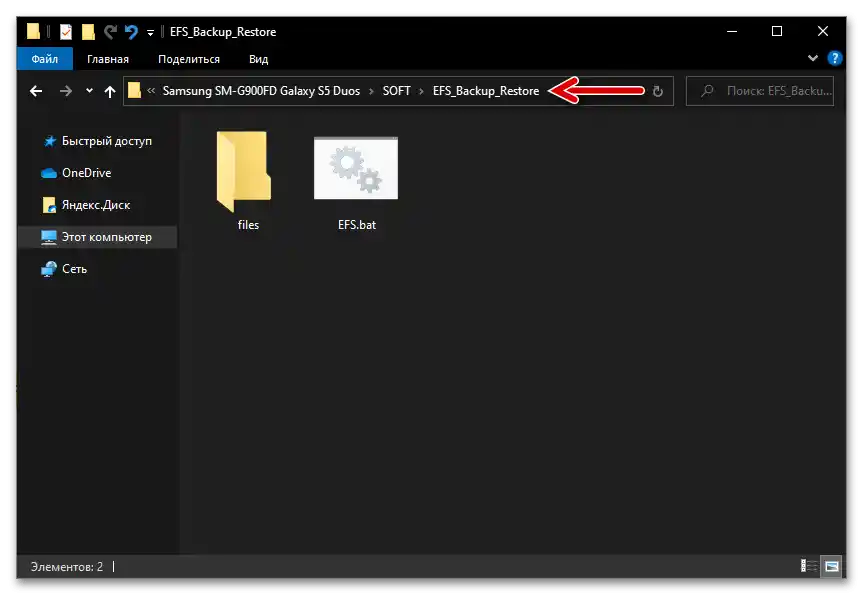
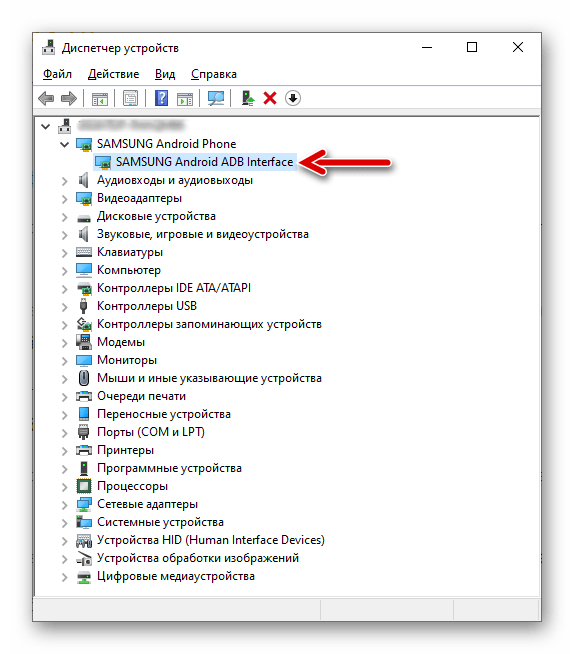
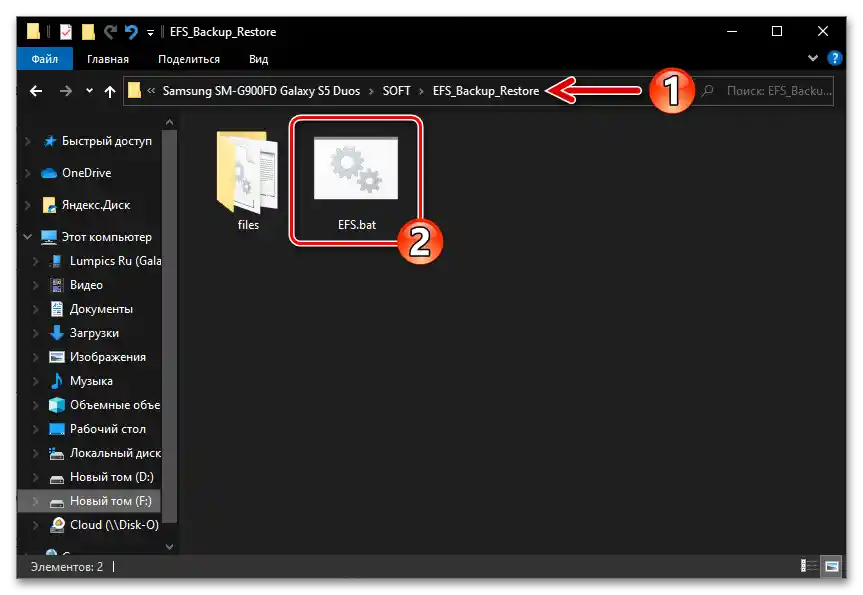
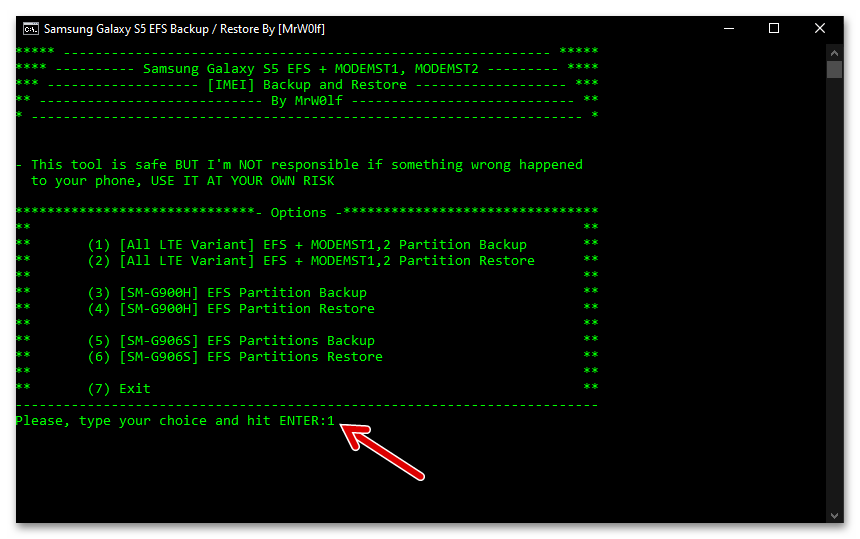
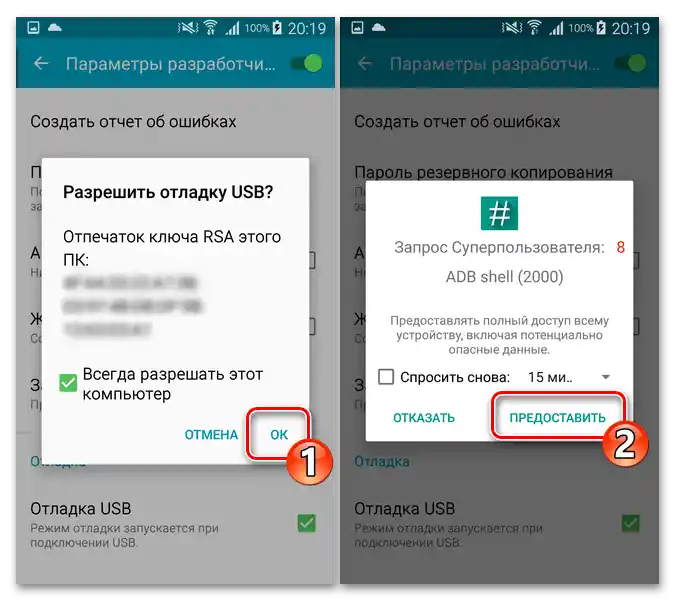
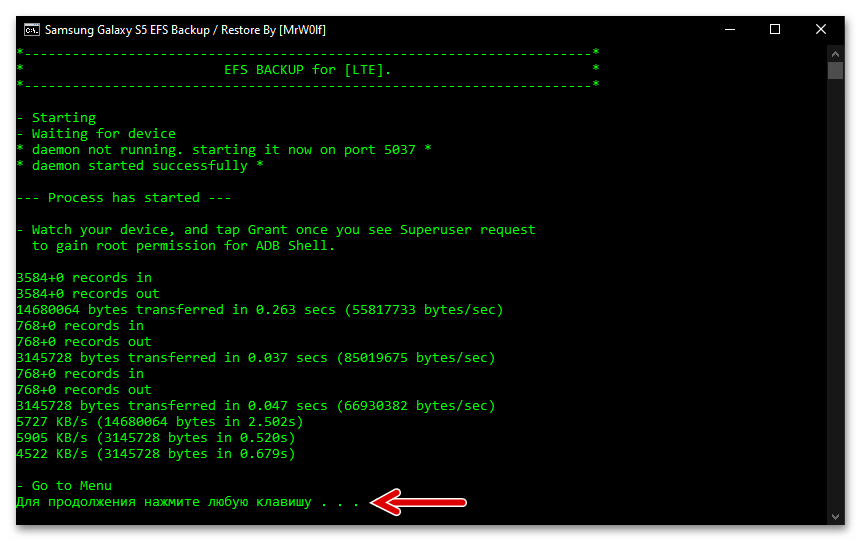
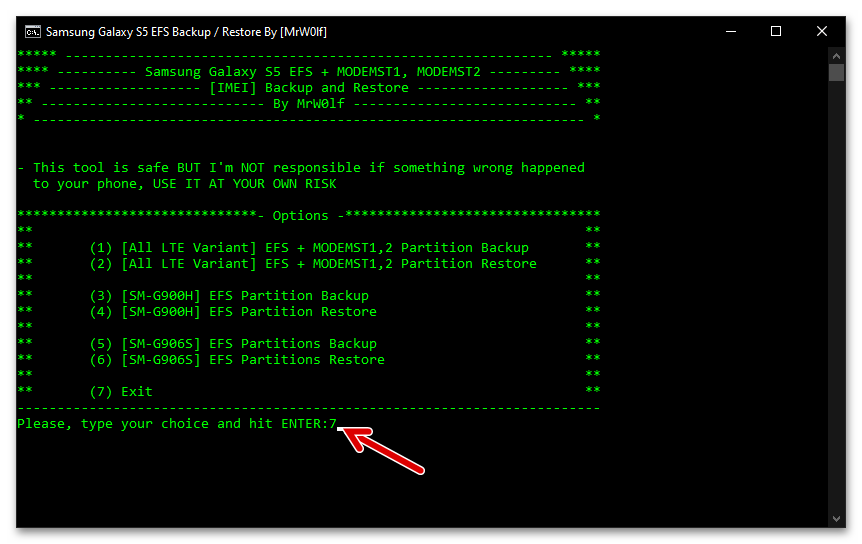
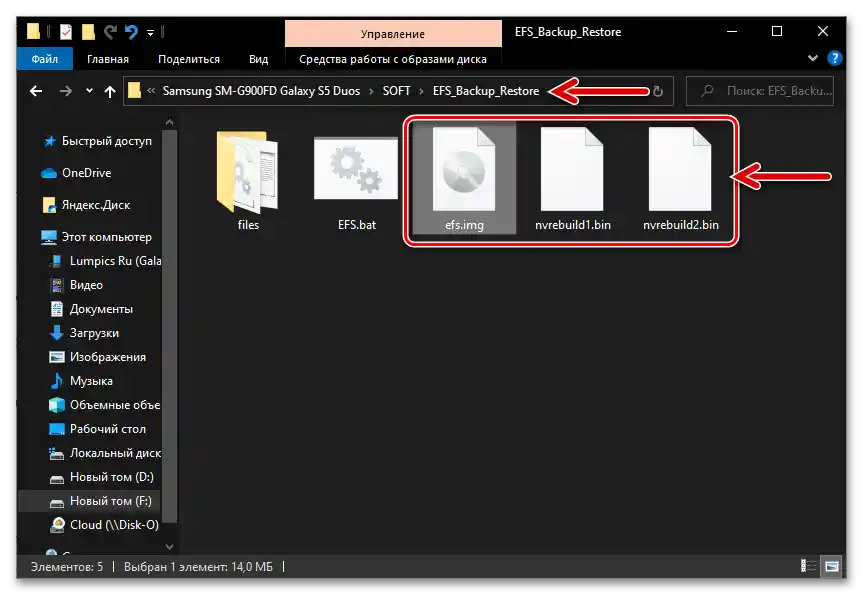
بازیابی EFS (IMEI)
اگر بعداً نیاز به بازیابی دادههای ذخیرهشده طبق دستورالعمل ارائهشده بالا داشتید (بهعنوان مثال، در صورت عدم کارکرد یا مشکلات در عملکرد ماژولهای ارتباطی گوشی هوشمند):
- مراحل 1-2 دستورالعمل ذخیرهسازی دپوی بخشهای مختلف حافظه S5 را انجام دهید. سه فایل دپوی را در دایرکتوری EFS_Backup_Restore قرار دهید، اگر آنها جدا از ابزاری که آنها را ایجاد کرده است، ذخیره شدهاند.
- فایل اجرایی EFS.bat را اجرا کنید، "2" را فشار دهید و سپس
![انتقال به بازیابی EFS (IMEI) گوشی هوشمند Samsung Galaxy S5 با استفاده از ابزار کنسولی]()
دو بار "Enter" را روی کیبورد بزنید.
- با تأیید درخواست SuperSu روی صفحه گوشی، به ابزار اجراشده در کامپیوتر دسترسی روت بدهید.
- منتظر اتمام عملیات آغازشده از طریق کنس
- ول باشید.پس از اینکه در خط فرمان پیام موفقیتآمیز بودن پایان استقرار دادهها از فایلها در نواحی حافظه سیستم موبایل ظاهر شد، دکمه "Enter" را فشار دهید،
![بازیابی EFS (IMEI) از پشتیبانگیری با استفاده از اسکریپت تخصصی برای Samsung Galaxy S5 به پایان رسید]()
سپس "7" و دوباره "Enter" را روی کیبورد کامپیوتر فشار دهید.
- سپس Galaxy S5 که بهطور خودکار راهاندازی مجدد شده است را از کامپیوتر جدا کنید – در این مرحله بازیابی ناحیه سیستم EFS به پایان رسیده است (برای بررسی IMEI میتوانید کد
*#06#را در اپلیکیشن "تلفن" اسمارتفون وارد کنید).
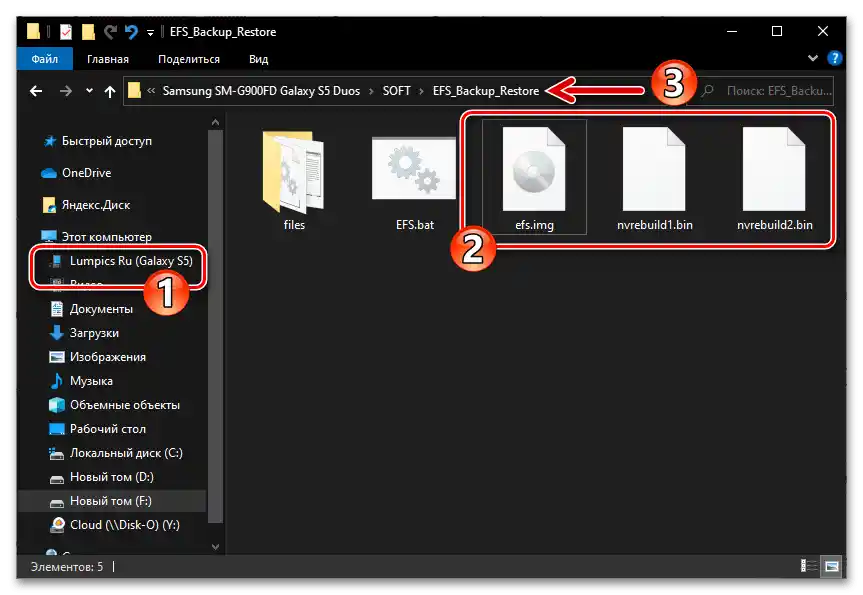
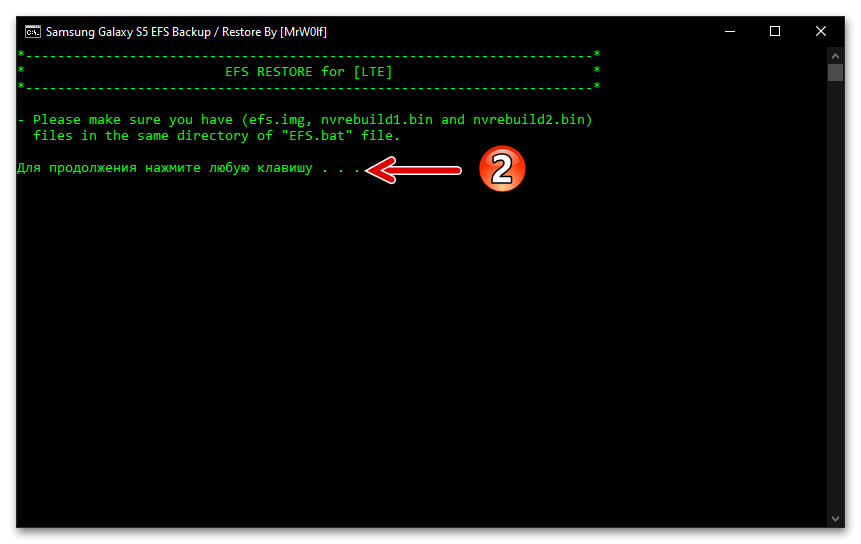
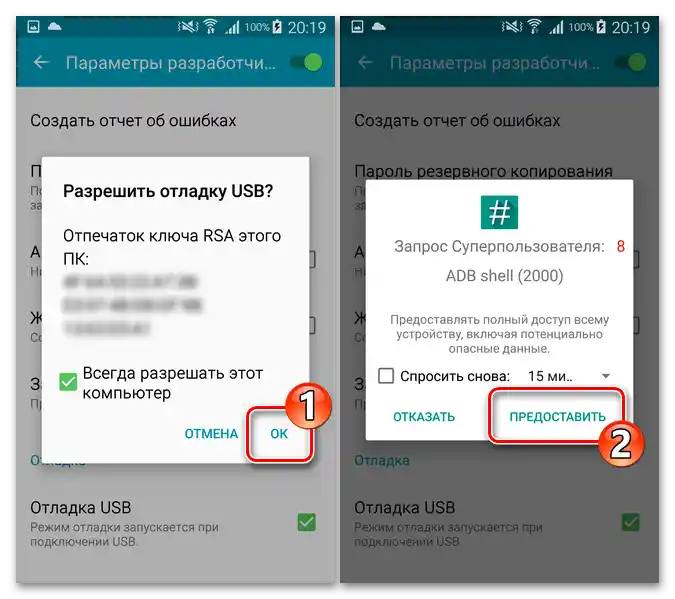
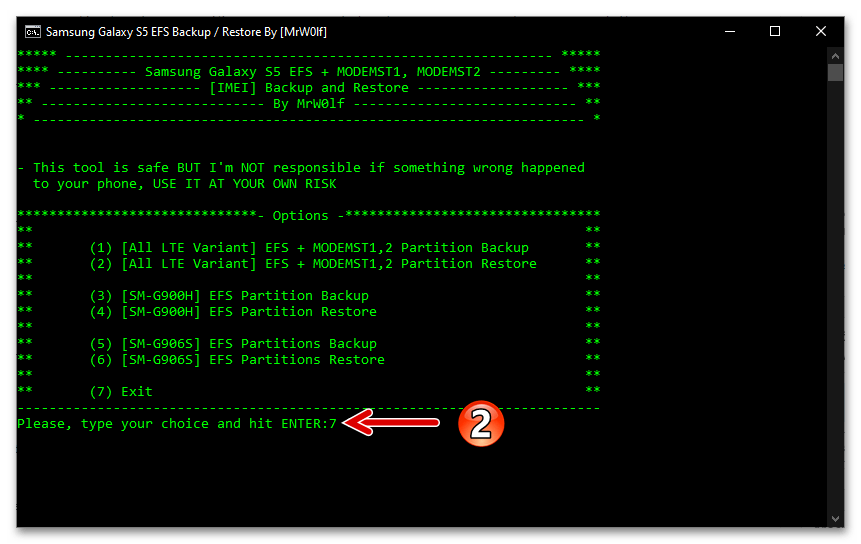
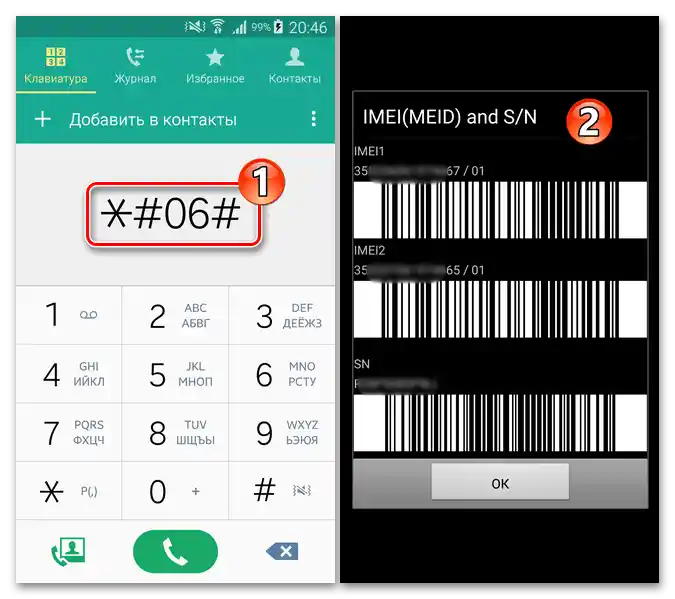
نصب رام یکفایله
- بسته را آماده کنید (آرشیو را دانلود کرده و برای دریافت فایل *.tar استخراج کنید) از آن نسخه سیستمعاملی که قصد دارید از طریق Odin روی S5 نصب کنید و آن را روی دیسک کامپیوتر بارگذاری کنید.
دانلود رام اسمارتفون Samsung Galaxy S5 Duos SM-G900FD برای نصب از طریق Odin
- Odin را باز کنید.
- تلفن را که به حالت "DOWNLOAD" منتقل شده است به دسکتاپ متصل کنید. اطمینان حاصل کنید که دستگاه موبایل به درستی در برنامه شناسایی شده است.
- بر روی دکمه "AP" در سمت راست پنجره اصلی Odin کلیک کنید.
- سپس به مسیر قرارگیری فایل tar رام S5 بروید، بر روی آیکون یا نام آن دوبار کلیک کنید.
- کمی صبر کنید تا Odin بسته ارائه شده را بررسی کند.بر اساس نتیجه، نام فایل فریمور در قسمت راست دکمه "AP" نمایش داده میشود و در چک باکس سمت چپ این عنصر علامتگذاری خواهد شد.
- بر روی زبانه "Options" کلیک کنید. اطمینان حاصل کنید که هیچ گزینهای در لیست پارامترها فعال نیست، به جز "Auto Reboot" و "F.Reset Time".
- برای شروع نصب سیستمعامل Samsung SM-G900FD، بر روی دکمه "Start" که زیر فیلدهای بارگذاری فایلها قرار دارد، کلیک کنید.
- سپس منتظر اتمام استقرار دادهها از آرشیو فریمور در نواحی حافظه سیستم گوشی هوشمند باشید.
در هیچ شرایطی این فرآیند را قطع نکنید، زیرا ممکن است به آسیب دیدن دستگاه منجر شود!
- در نتیجه انجام مؤثر کار خود، Один وضعیت "PASS" را در بلوک سمت چپ بالای پنجره خود نشان خواهد داد.
- دستگاه موبایل به طور خودکار ریستارت خواهد شد و شروع به راهاندازی سیستمعامل نصب شده میکند – پس از اتمام این فرآیند، میتوان فریمور را کامل شده در نظر گرفت.
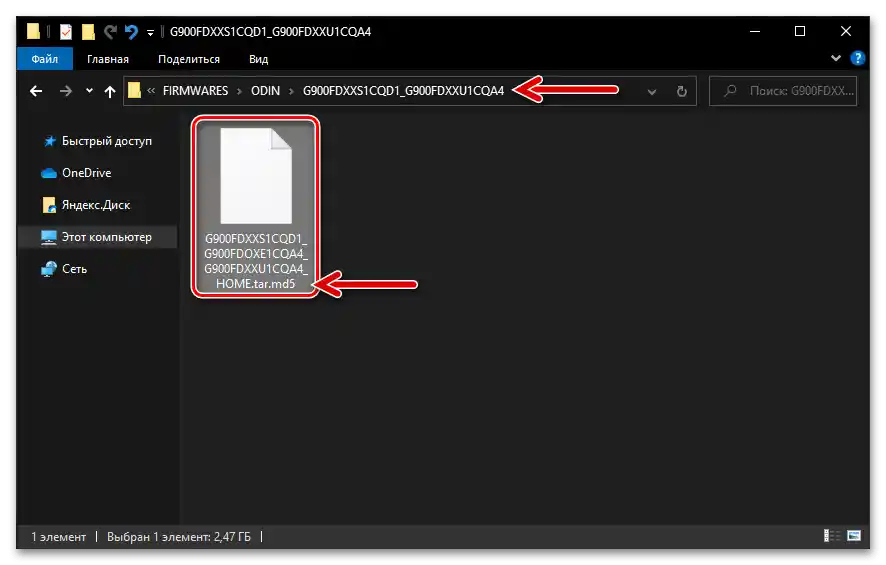
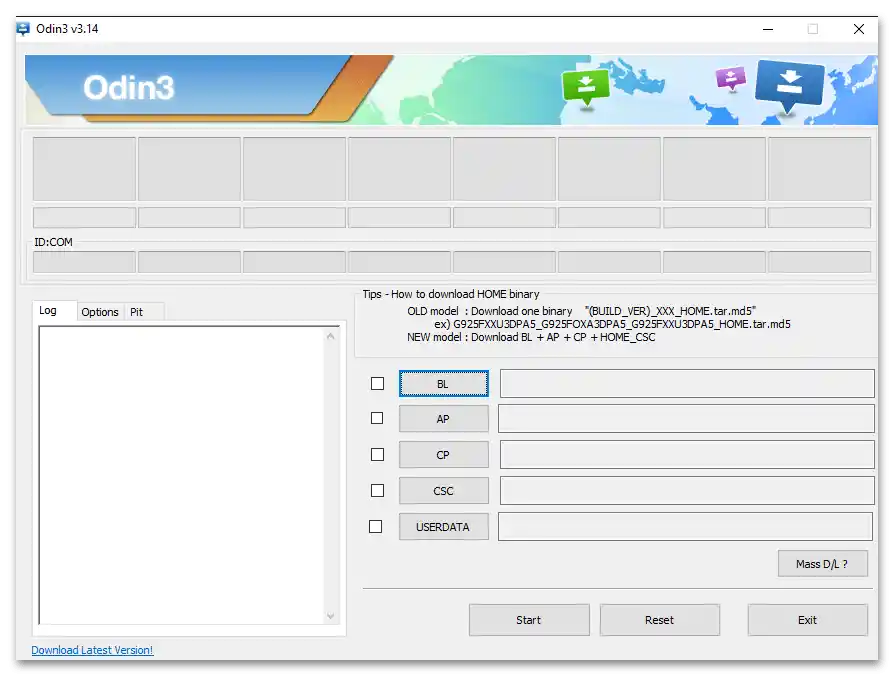
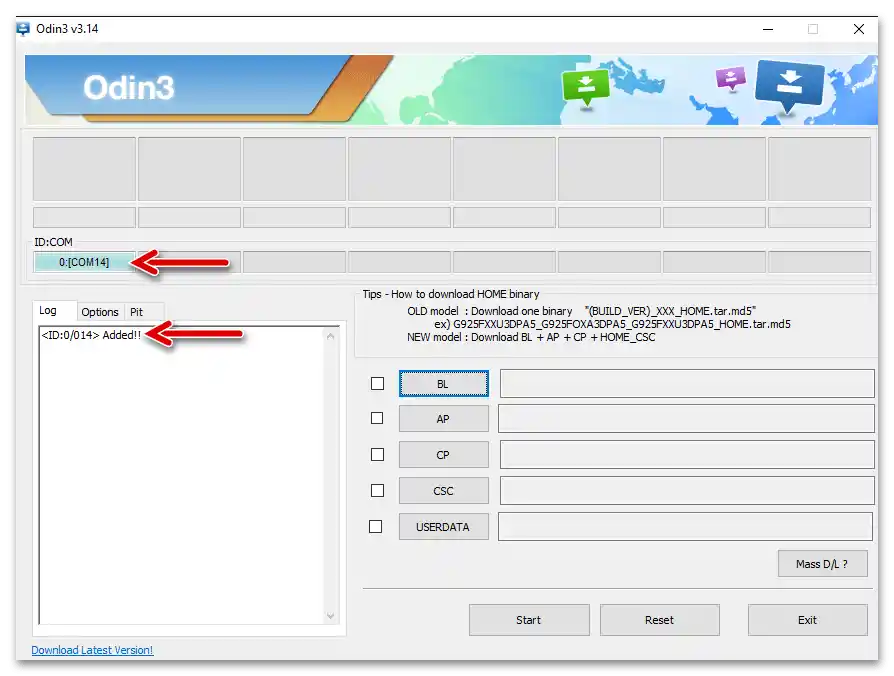
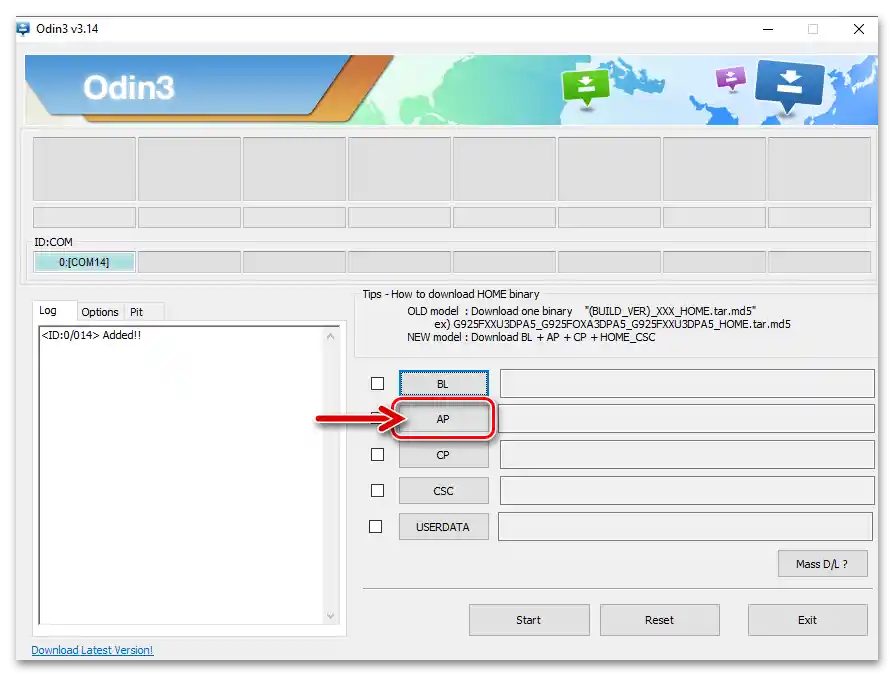
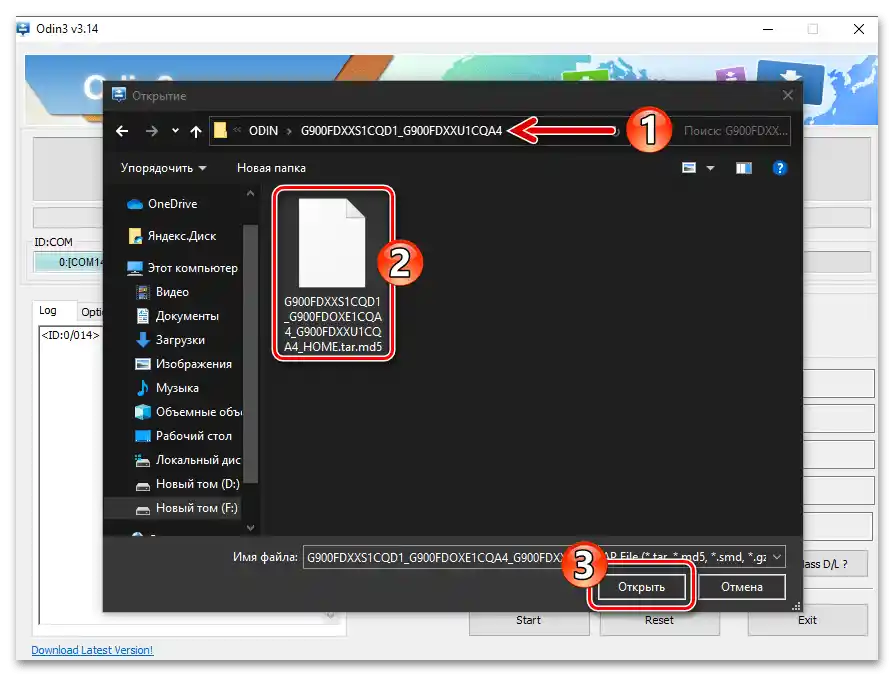
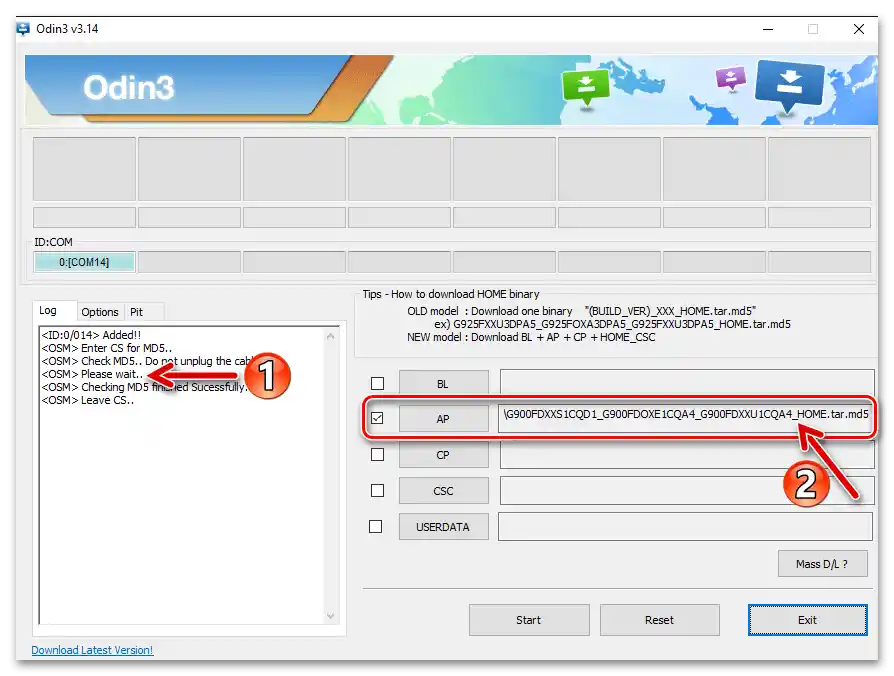

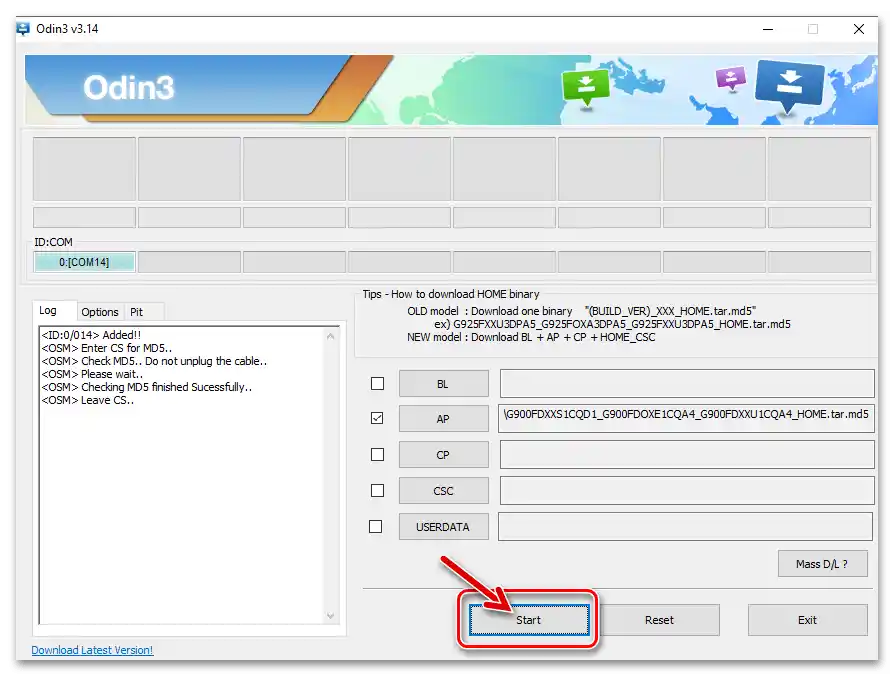
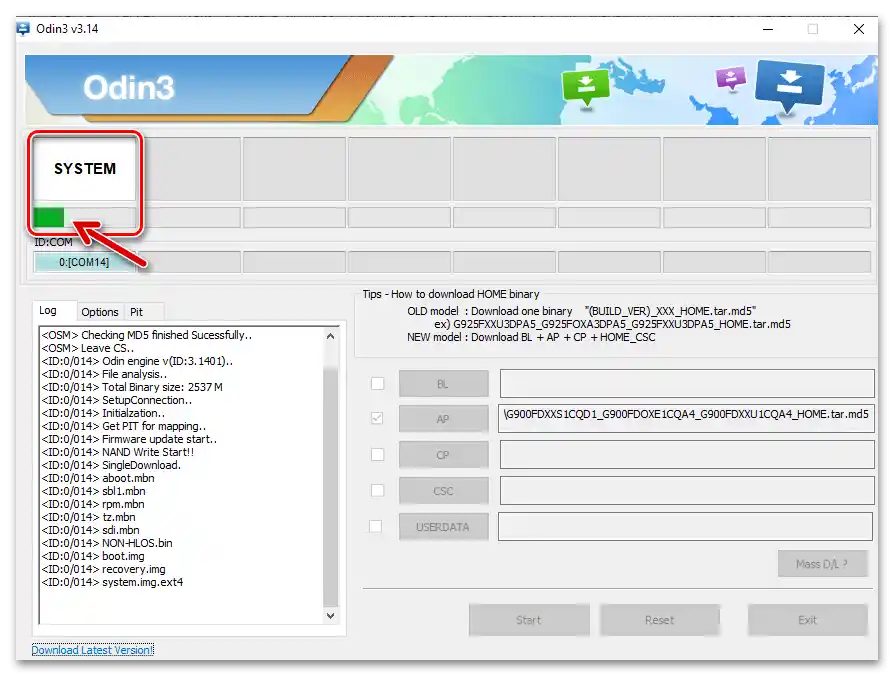
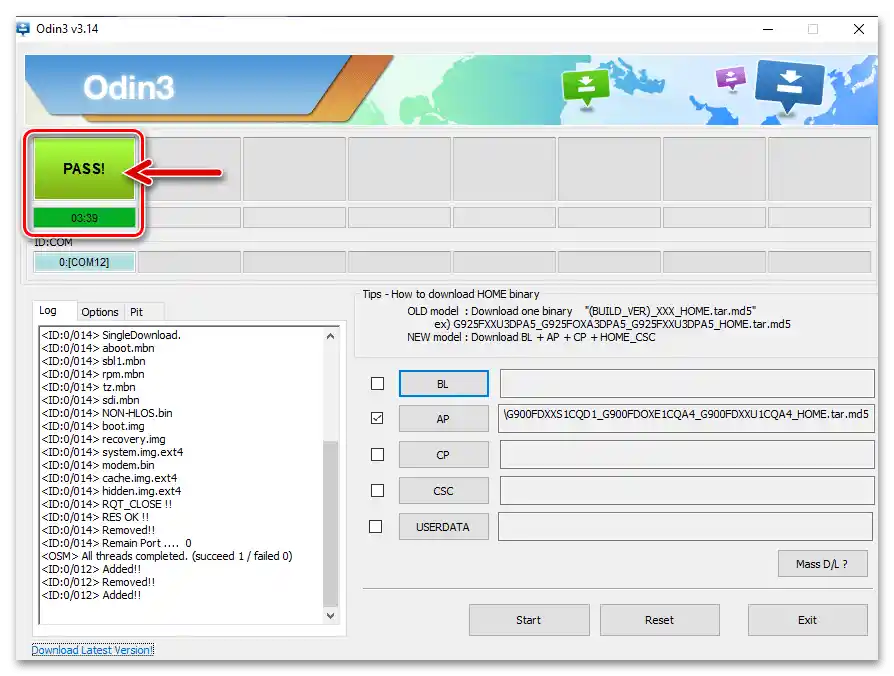

فریمور خدماتی (بازیابی، "راکیپچ کردن")
- آرشیو فریمور چهار فایلی برای SM-G900FD را دانلود کرده و آن را در یک دایرکتوری جداگانه در دیسک کامپیوتر خود استخراج کنید (به شدت توصیه میشود که در نام پوشهای که به دست میآید، حروف روسی و فاصله وجود نداشته باشد و بهتر است آن را در ریشه دیسک C قرار دهید).
دانلود فریمور خدماتی چندفایله گوشی هوشمند Samsung Galaxy S5 Duos SM-G900FD
- ODIN را اجرا کنید.
- به ترتیب بر روی دکمههای انتخاب فایل در برنامه کلیک کرده و چهار مؤلفه سیستمعامل S5 را از دایرکتوری به دست آمده در مرحله اول این دستورالعمل بارگذاری کنید.
![دکمههای بارگذاری اجزای فلش چندفایلی سامسونگ گلکسی S5 (SM-G900FD) در برنامه ODIN]()
پس از مشخص کردن مسیر هر فایل، لازم است منتظر بمانید تا نام آن در پنجره ODIN نمایش داده شود:
- "BL" — فایل BL…………….tar.md5
- "AP" — فایل AP…………….tar.md5
- "CP" — فایل CP…………….tar.md5
- "CSC" — فایل CSC…………….tar.md5
![بارگذاری فایل BL در برنامه ODIN سامسونگ گلکسی S5 (SM-G900FD)]()
![مسیر برنامه ODIN برای مؤلفه AP چندفایله فلش گوشی هوشمند Samsung Galaxy S5 (SM-G900FD)]()
![انتخاب فایل CP از مجموعهی چندفایلی فلش گوشی سامسونگ گلکسی S5 (SM-G900FD) با ODIN]()
![بارگذاری فایل CSC در برنامه ODIN سامسونگ گلکسی S5 (SM-G900FD)]()
- پس از اتمام مشخص کردن مسیرها به بخشهای فریمور، اطمینان حاصل کنید که پنجره فریمور به شکل مشابه تصویر زیر نمایش داده میشود (دوباره بررسی کنید که اجزا را به درستی انتخاب کردهاید).
- عدم وجود تیکهای اضافی در تب "Options" را بررسی کنید — فقط باید دو ویژگی فعال باشند: "Auto Reboot" و "F.Reset Time"!
![تبریز سامسونگ گلکسی S5 (SM-G900FD) در برنامه ODIN، زبانه Optoins قبل از نصب رام چندفایله بر روی اسمارتفون]()
اگر نیاز است (فقط در موارد اضطراری!) سیستمعامل را با بازپیکربندی حافظه (ادغام فایل PIT که در مورد مدل مورد نظر در بسته "CSC" قرار دارد) دوباره نصب کنید، تیک گزینه "Re-Partition" را بزنید.
- S5 را به حالت ODIN-mode تبدیل کنید، آن را به پورت USB کامپیوتر متصل کنید. اطمینان حاصل کنید که فریمور "دستگاه موبایل را در حالت مورد نظر " شناسایی کرده است، به این معنی که پنجره "ID:COM" به رنگ آبی درآمده و شماره پورت را نمایش میدهد.
- هنگامی که آماده شروع فرآیند فلش SM-G900FD هستید، روی "Start" کلیک کنید.
- منتظر بمانید تا اجزای سیستمعامل به حافظه گوشی هوشمند کپی شوند و هیچ اقدامی در مورد آن و دسکتاپ انجام ندهید.
- پس از دریافت پیام "PASS" در Odin که نشاندهنده موفقیت در انجام کامل نصب مجدد سیستمعامل Samsung S5 است، گوشی که بهطور خودکار ریستارت شده را از کامپیوتر جدا کنید.
- منتظر بمانید تا تمام اجزای اندروید نصب شده راهاندازی شوند و پیکربندی اولیه سیستم را انجام دهید.
![تنظیمات اولیه اندروید سامسونگ گلکسی S5 (SM-G900FD) پس از نصب رام سرویس از طریق ODIN]()
در اینجا فلش کردن به پایان رسیده است - میتوانید بازیابی دادهها را بر روی دستگاه انجام دهید و به استفاده عادی از آن ادامه دهید.
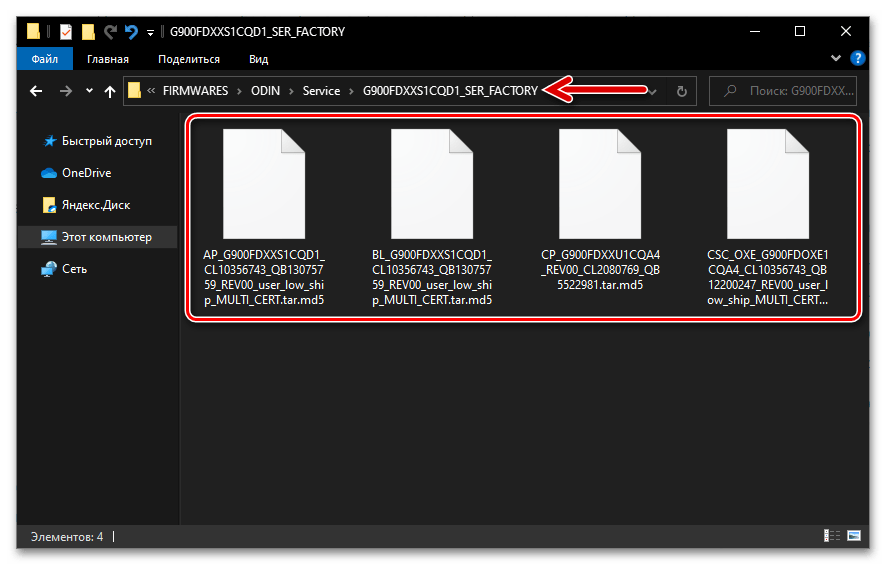
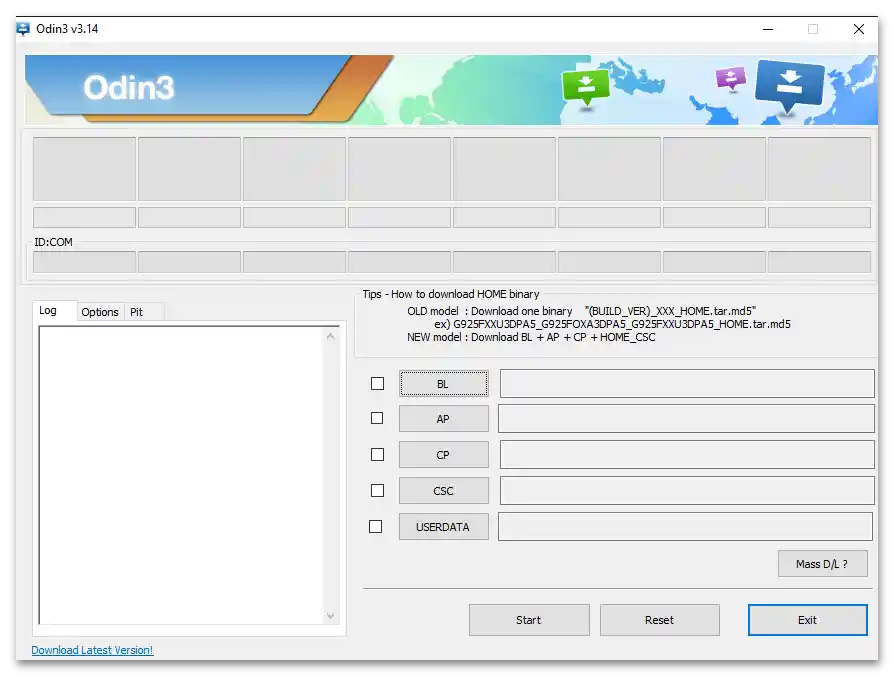
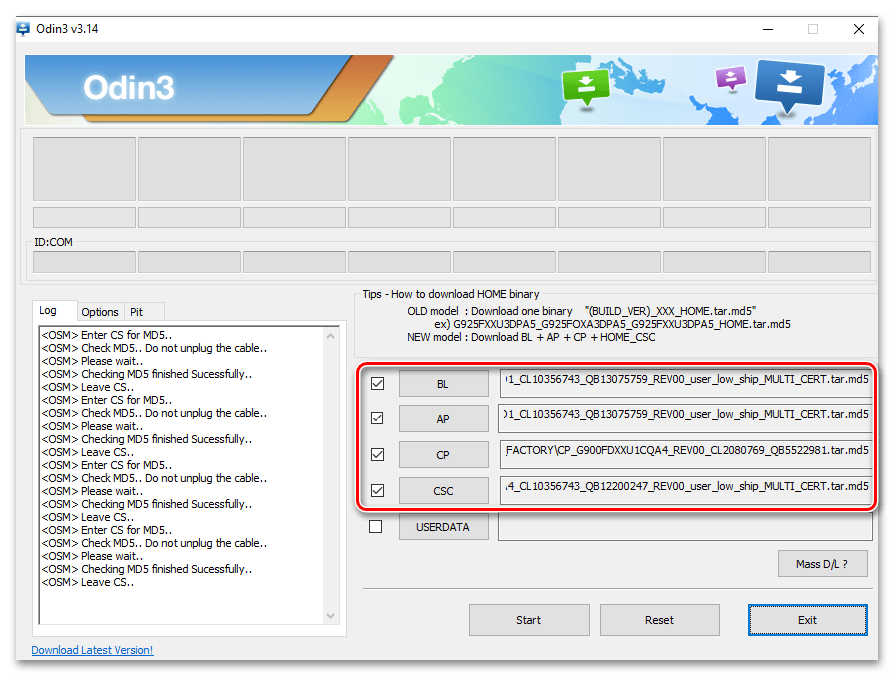
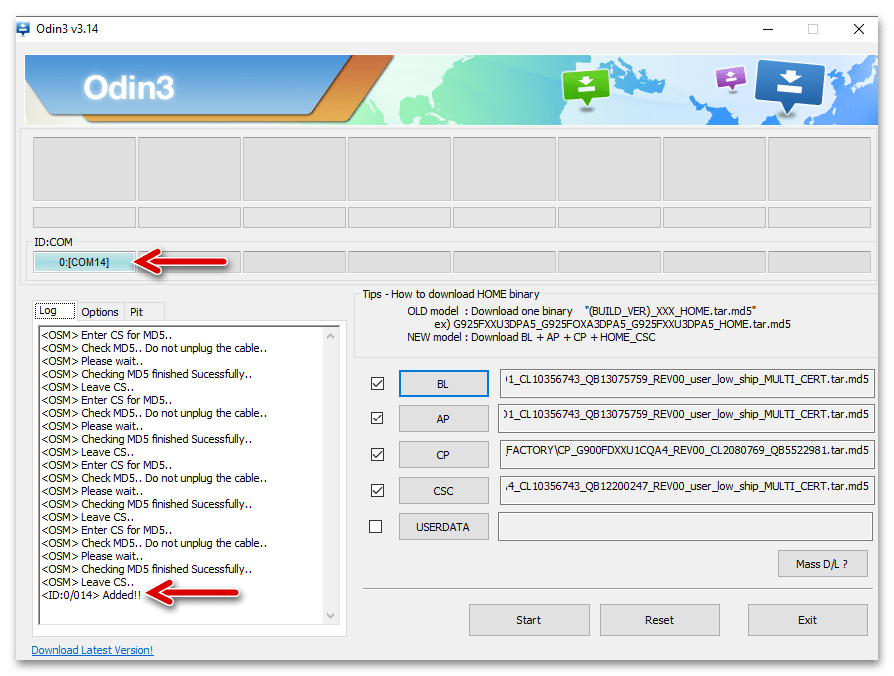
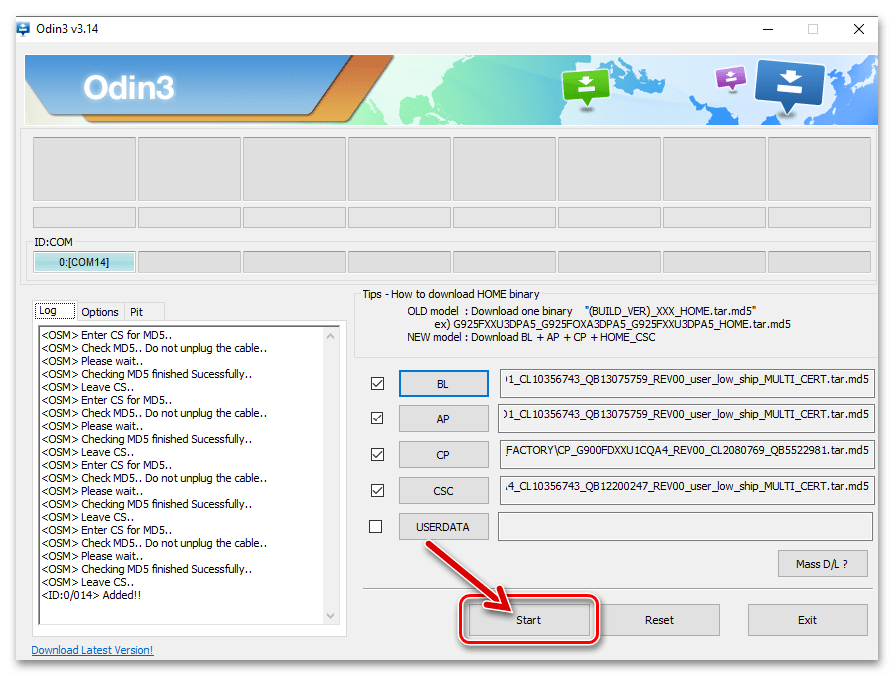
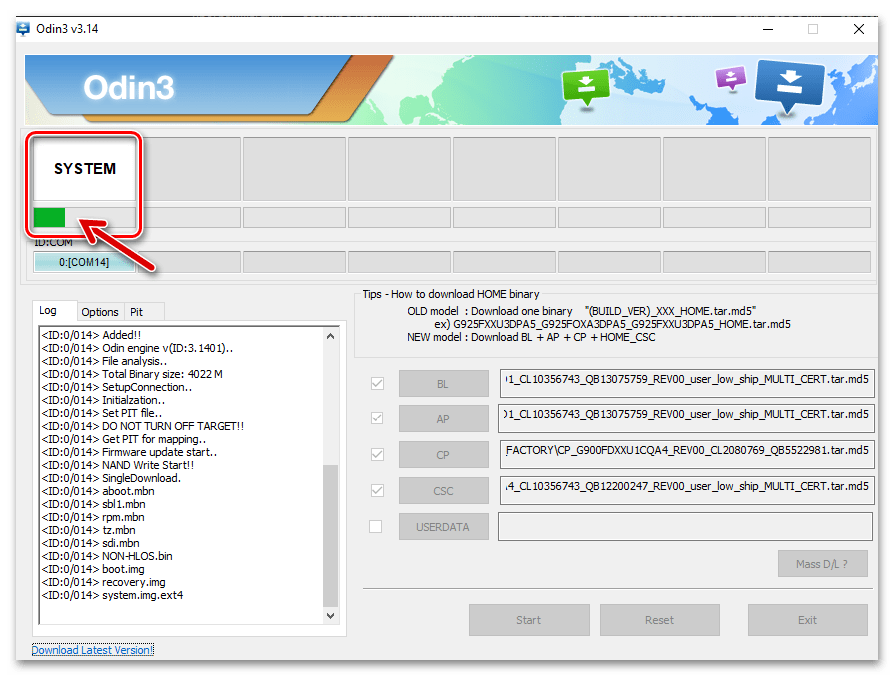
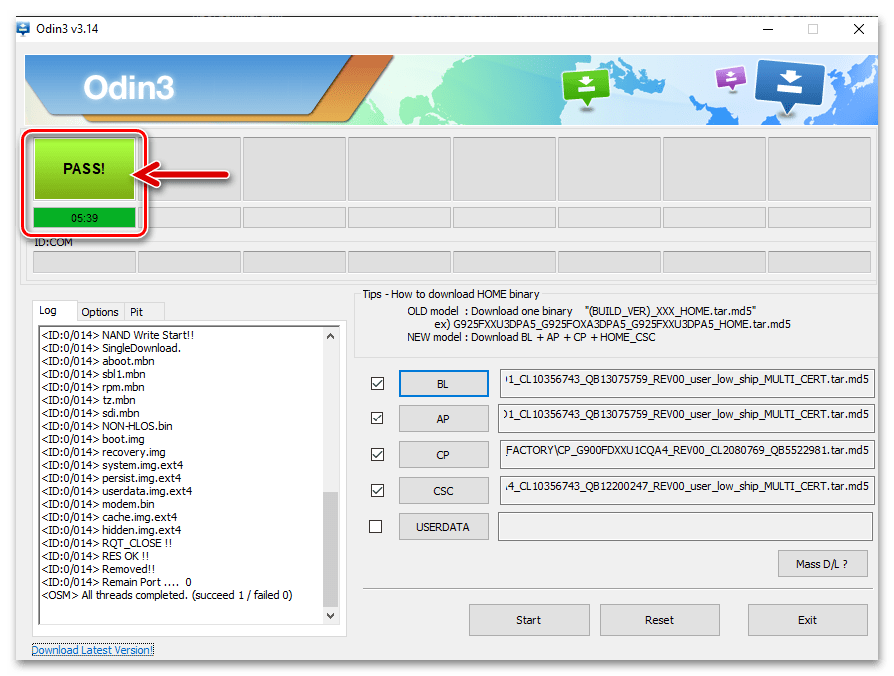
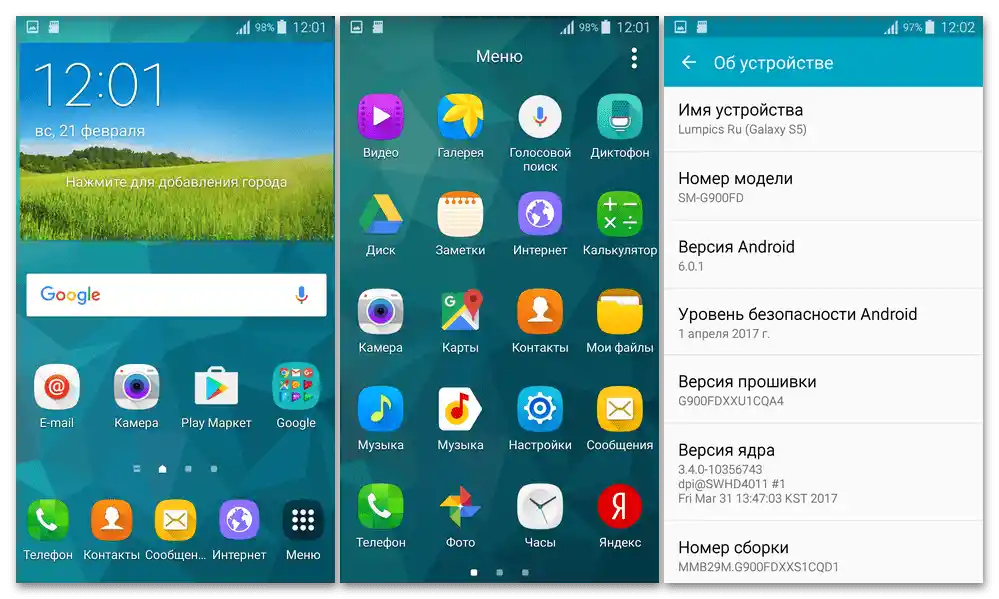
نصب ریکاوری تغییر یافته
برای انجام تعدادی از عملیات جدی در مورد سیستمعامل سامسونگ S5، از جمله جایگزینی سیستمعامل رسمی مدل با فلش تغییر یافته (کاستوم)، نیاز به وجود یک محیط بازیابی خاص بر روی دستگاه است. کارآمدترین و مدرنترین محصول از این نوع، که برای دستگاه سازگار شده است، به نام TeamWin Recovery (TWRP) شناخته میشود و نصب این ریکاوری از طریق Odin به این صورت انجام میشود:
- فایل tar ریکاوری کاستوم برای SM-G900FD را از لینک زیر یا از سایت رسمی توسعهدهندگان محیط دانلود کنید.
دانلود ریکاوری کاستوم TWRP 3.5.0_9-0 برای گوشی سامسونگ گلکسی S5 SM-G900FD
- برنامه Odin را اجرا کنید و گوشی را که به حالت نصب سیستمعامل تبدیل شده است به دسکتاپ متصل کنید.
- بر روی دکمه "A.P" در پنجره فلشزن کلیک کنید،
![دکمه AP در برنامه Odin برای بارگذاری بسته tar از ریکاوری سفارشی TWRP در سامسونگ گلکسی S5]()
و مسیر فایل آرشیو TWRP را مشخص کنید.
- به تب "Options" بروید،
![انتقال به زبانه Options در برنامه Odin برای نصب TWRP بر روی گوشی Samsung Galaxy S5]()
علامت پیشفرض کنار گزینه "Auto Reboot" را بردارید و اطمینان حاصل کنید که هیچ علامتی در کنار سایر موارد لیست وجود ندارد - تنها گزینه "F.Reset Time" باید علامتگذاری شده باقی بماند.
- بر روی دکمه "Start" در پنجره Odin کلیک کنید،
![سامسونگ S5 Odin شروع به فلش ریکاوری سفارشی TWRP در دستگاه]()
سپس منتظر بمانید تا پیام "PASS" در بالای پنجره در سمت چپ ظاهر شود.
- گوشی را از کامپیوتر جدا کنید و آن را خاموش کنید (برای مدت طولانیتر از معمول (حدود 10 ثانیه) بر روی دکمه سختافزاری "Power" فشار دهید).
- ریکاوری نصب شده را بر روی دستگاه موبایل اجرا کنید.در مورد TWRP این کار به همان شیوهای انجام میشود که محیط بازیابی کارخانهای باز میشود، - با فشار همزمان سه دکمه "Vol +"، "Home" و "Power" در S5 خاموش.
- در صفحهای که پس از اولین راهاندازی بازیابی سفارشی ظاهر میشود، بر روی "Select Language" ضربه بزنید. سپس لیست محلیسازیهای باز شده را مرور کرده، "Русский" را انتخاب کنید و سپس بر روی "ОК" ضربه بزنید.
- اسلایدر "Разрешить изменения" که در پایین صفحه قرار دارد را به سمت راست بکشید، پس از آن منوی اصلی TWRP برای شما نمایان میشود.
- در این مرحله نصب و تنظیم محیط بازیابی سفارشی بر روی سامسونگ S5 به پایان میرسد. بر روی "Перезагрузка" — "Система" کلیک کنید تا از بازیابی خارج شده، دستگاه را ریستارت کرده و ادامه استفاده از آن تحت مدیریت اندروید را داشته باشید.
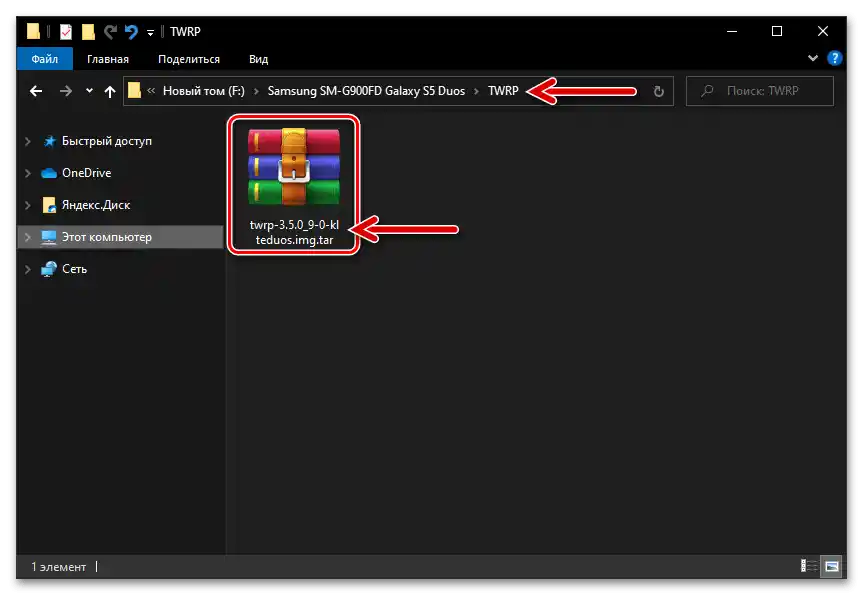
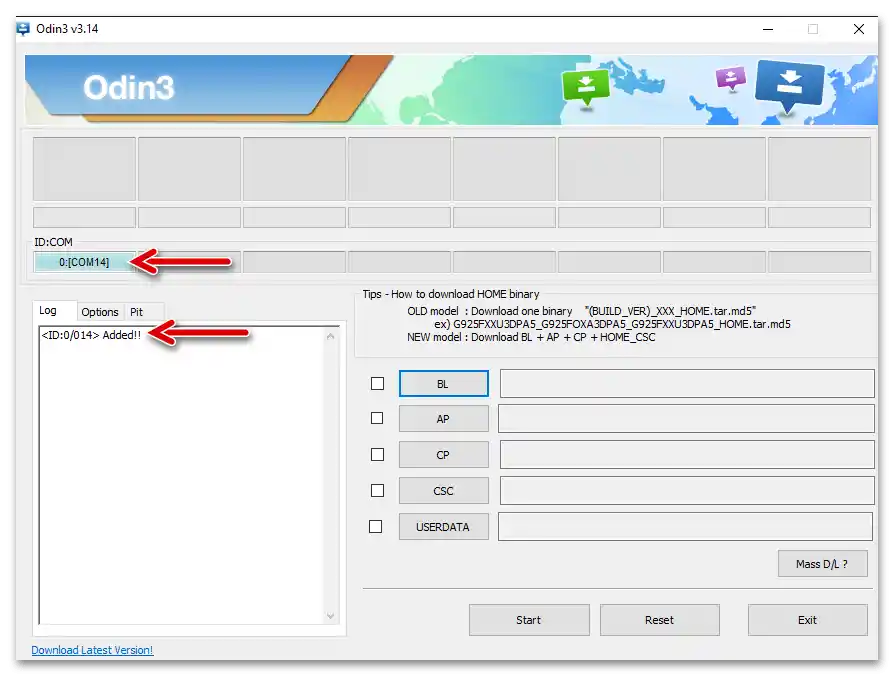
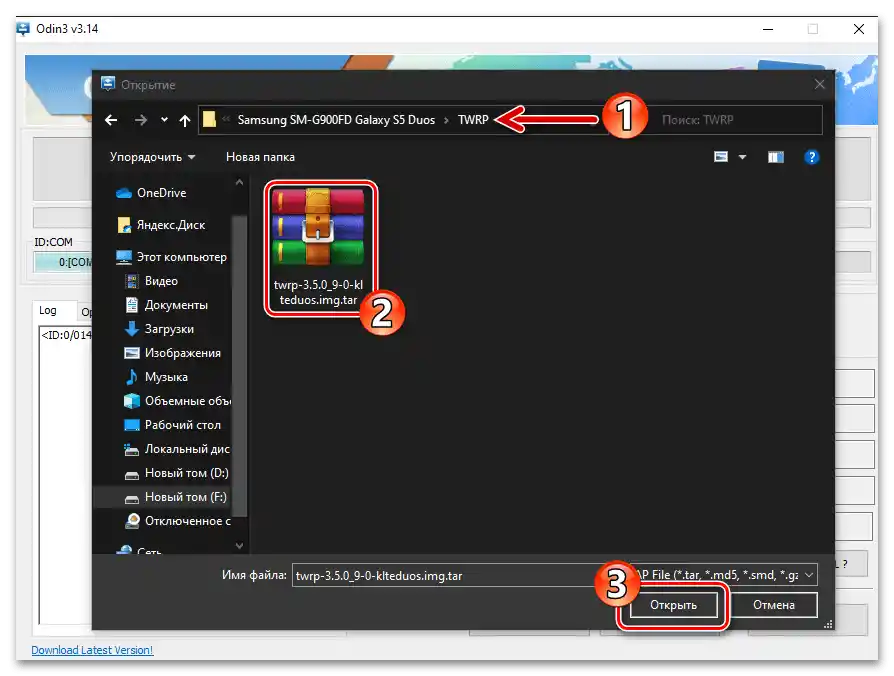
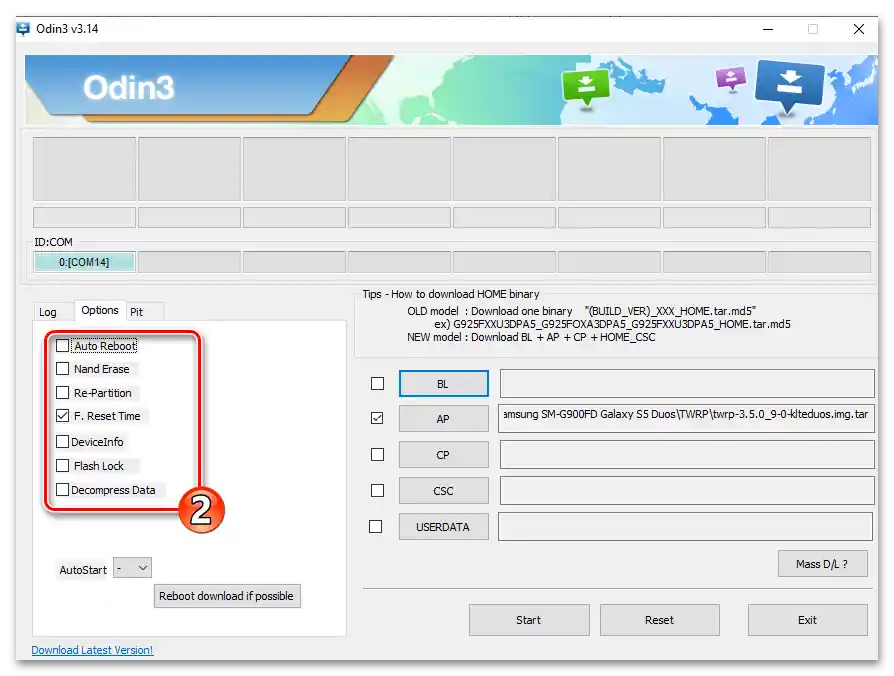
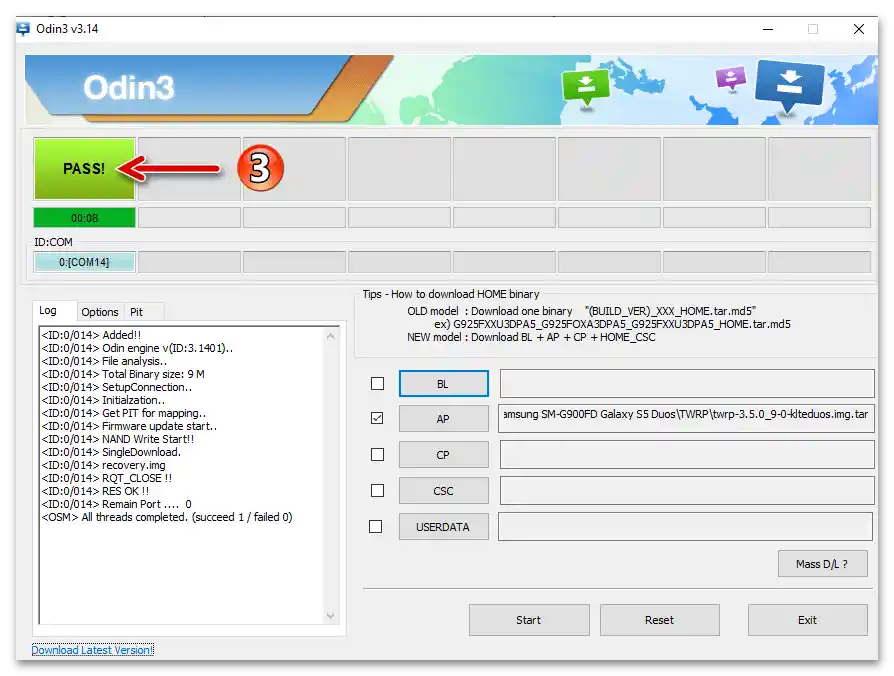
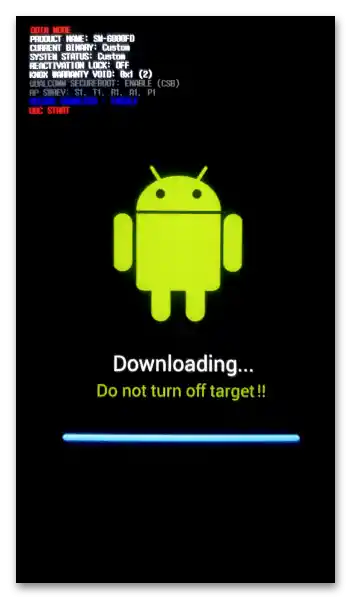
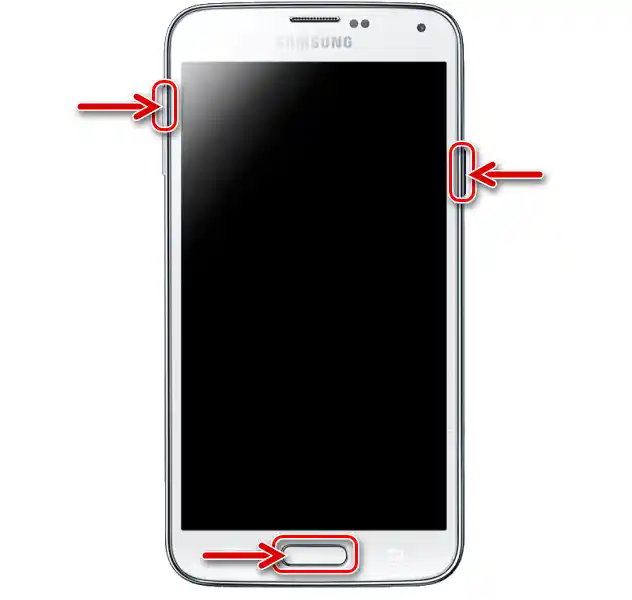
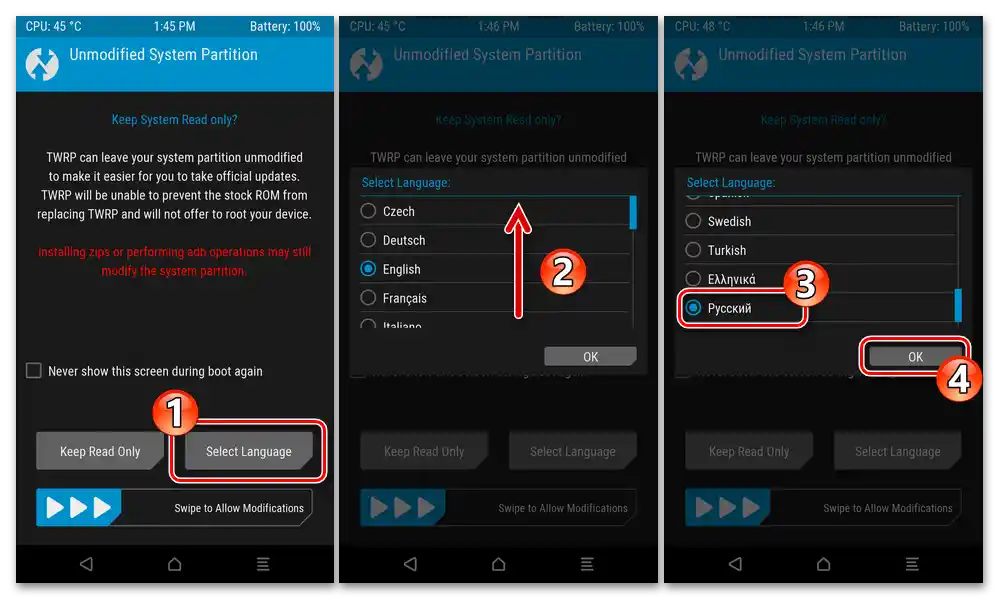
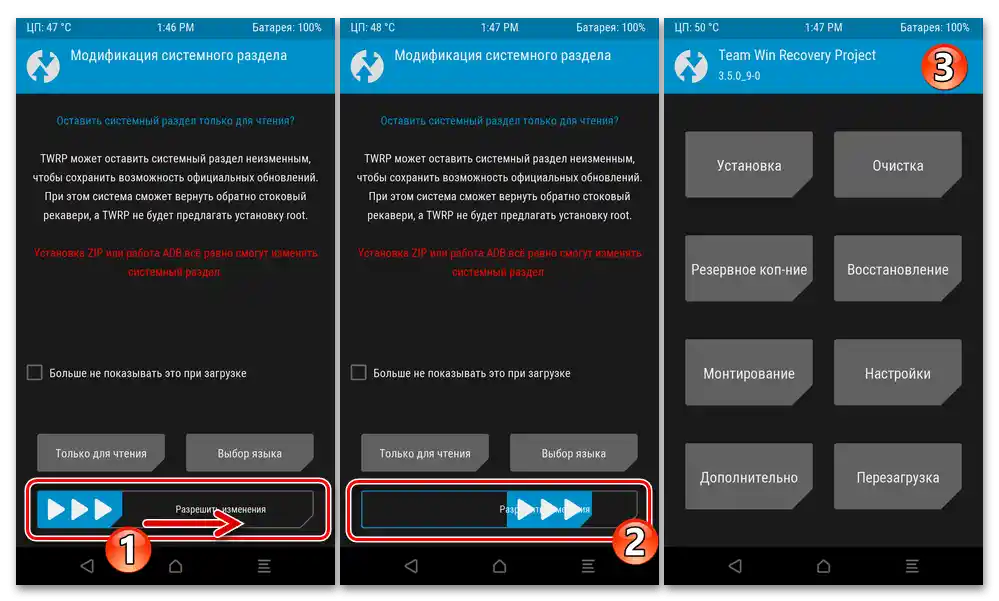
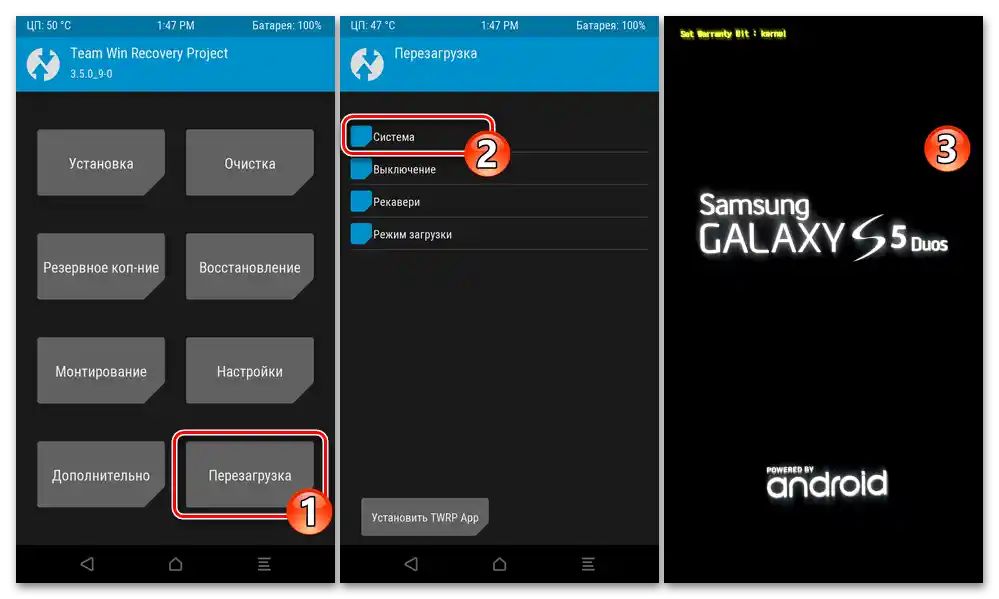
روش 3: بازیابی سفارشی TWRP
با کسب دانش در مورد نحوه نصب رامهای رسمی سامسونگ S5 و در صورت نیاز به بازیابی عملکرد نرمافزاری تلفن، میتوانید با اطمینان کامل به تعویض سیستمعامل پیشنهادی تولیدکننده با راهحلهای ایجاد شده یا سازگار شده برای مدل توسط علاقهمندان - سیستمعاملهای سفارشی بپردازید. این سیستمها از طریق بازیابی اصلاح شده نصب میشوند و خود فرآیند بهتر است به چند مرحله تقسیم شود.
مرحله 1: آمادهسازی فایلها
اولین مرحله، هرچند که برای انجام پیشنیاز الزامی نیست، اما به طور قابل توجهی فرآیند نصب سفارشی از طریق TWRP را تسریع میکند، آمادهسازی بستههای مورد نظر برای استقرار بر روی S5 است.تمامی مواردی که ممکن است نیاز باشد را بر روی دیسک کامپیوتر دانلود کنید و سپس آنچه را که به دست آمده است بر روی حافظه قابل حمل نصب شده در دستگاه موبایل کپی کنید.
- به عنوان مثال و به عنوان پیشنهادی برای استفاده روزمره، بر روی مدل سیستمعامل غیررسمی، از طریق TWRP 3.5.0_9-0، فریمور Resurrection Remix v8.5.9 بر پایه Android Q را نصب خواهیم کرد. نسخهای که در ایجاد این راهنما استفاده شده است، از طریق لینک زیر در دسترس است و آخرین و سایر نسخههای سازگار برای نصب بر روی Samsung SM-G900FD Galaxy S5 Duos و دیگر تغییرات سختافزاری مدل کاستوم Resurrection Remix را میتوانید از منبع xda-developers دانلود کنید — دقیقاً جایی که نویسندگان راهحل بهروزرسانیهای آن را قرار میدهند.
فریمور کاستوم Resurrection Remix v8.5.9 (Android Q) برای گوشی هوشمند Samsung S5 SM-900FD
- علاوه بر خود سیستمعامل غیررسمی، از طریق TWRP امکان نصب اجزای غیرموجود در آن نیز وجود دارد، به عنوان مثال، اجزایی که عملکرد خدمات Google را بر روی تلفن تضمین میکنند.نصب سیستم و افزونهها به طور همزمان توصیه میشود، بنابراین اگر قصد دارید خدمات "شرکت نیکو" را استفاده کنید، فایل zip مناسب برای مدل و سیستم سفارشی که قرار است نصب شود را دانلود کرده و در کارت حافظه دستگاه قرار دهید Gapps:
دانلود خدمات گوگل برای رام سفارشی بر پایه اندروید Q گوشی سامسونگ S5 SM-900FD
جزئیات بیشتر: نصب خدمات گوگل در محیط رامهای سفارشی اندروید
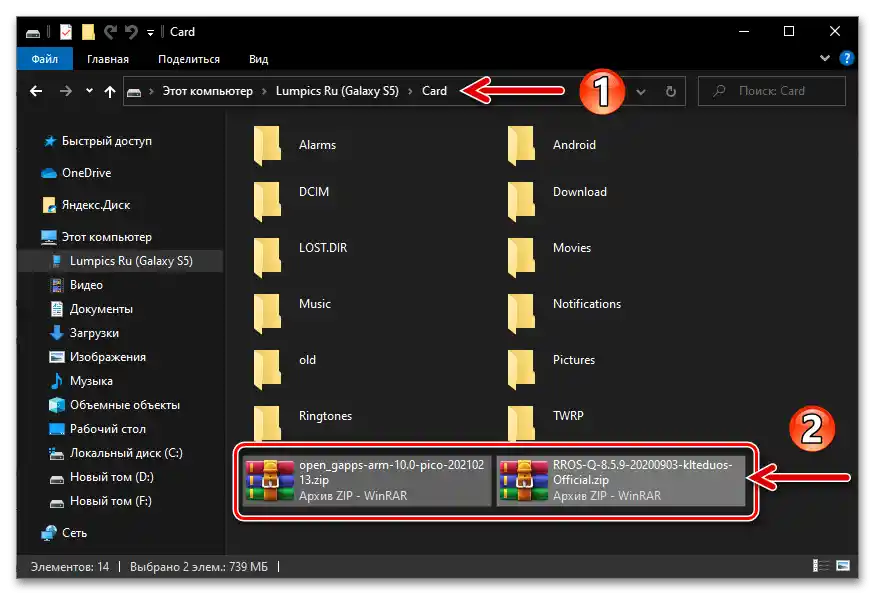
مرحله 2: پشتیبانگیری
کارت حافظهای با حجم کافی برای ایجاد بکاپ (برای دریافت یک نسخه پشتیبان کامل از سیستم عامل نصب شده بر روی گوشی بدون دادههای کاربری — 8 گیگابایت) در گوشی نصب کنید.
- TPVR را باز کنید، از منوی اصلی به بخش "پشتیبانگیری" بروید.
- بر روی "انتخاب حافظه" ضربه بزنید. در پنجرهای که ظاهر میشود، کلید را به حالت "Miro SDCard" تغییر دهید، سپس بر روی "تأیید" کلیک کنید.
- سپس با قرار دادن علامت در چک باکسهای کنار نامهای بخشهای حافظه S5، "بخشهایی را برای پشتیبانگیری انتخاب کنید". بخشهای "Modem" و "EFS" برای ذخیرهسازی الزامی هستند، اگر حجم حافظه اجازه میدهد، همه بخشها را انتخاب کنید.
- بر روی اسلایدر موجود در پایین صفحه "کشیدن برای شروع" تأثیر بگذارید، سپس منتظر بمانید تا تمام دادهها خوانده شده و در بکاپی که بر روی حافظه قابل جابجایی گوشی قرار میگیرد، بستهبندی شوند.
- پس از دریافت اعلان در بالای صفحه "موفقیتآمیز" بر روی "خانه" کلیک کنید تا به منوی اصلی ریکاوری برگردید.سپس میتوانید به اندروید راهاندازی مجدد کنید یا به کار در محیط بازیابی ادامه دهید.
- پشتیبان تهیه شده در کارت حافظه دستگاه در مسیر "TWRP" — "BACKUPS" قرار دارد. در صورت تمایل، میتوانید این دایرکتوری را به مکانی غیر از حافظه قابل جابجایی (به عنوان مثال، روی دیسک کامپیوتر) برای ذخیرهسازی کپی کنید.
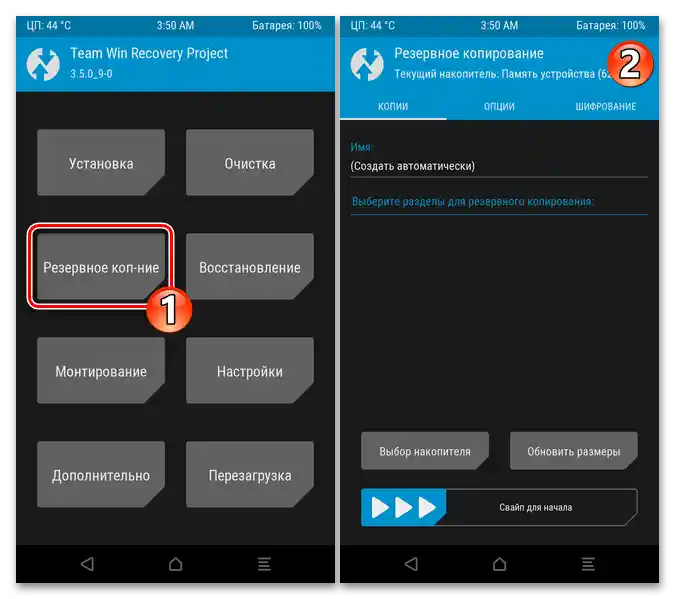
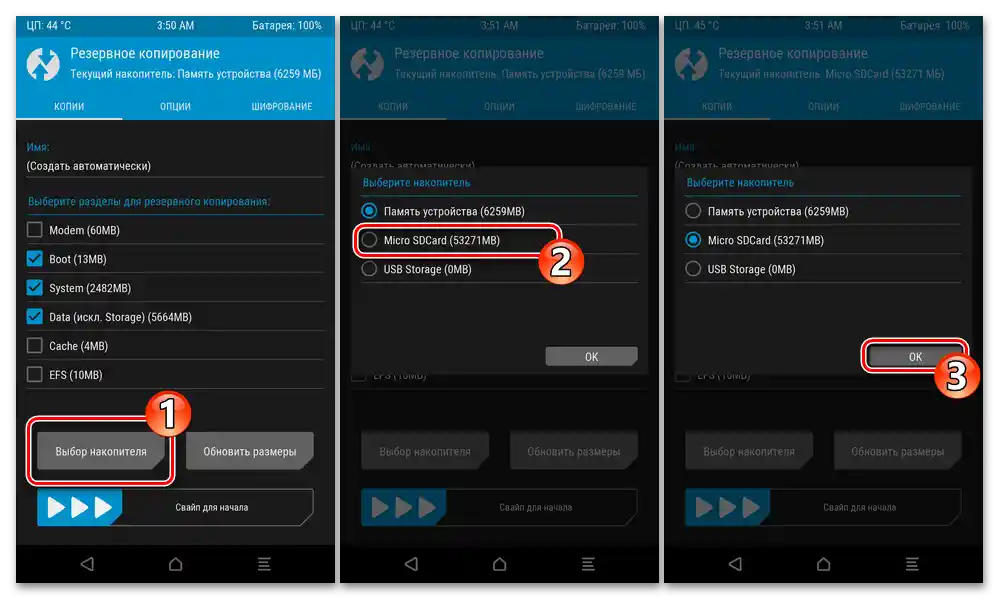
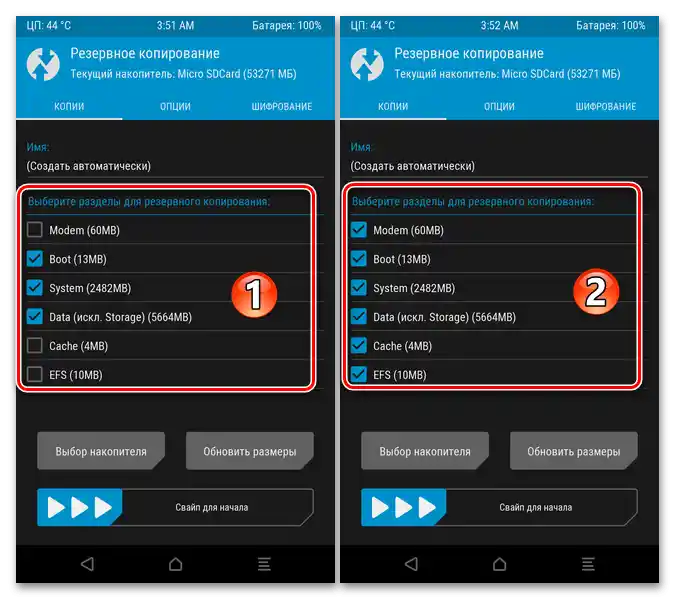
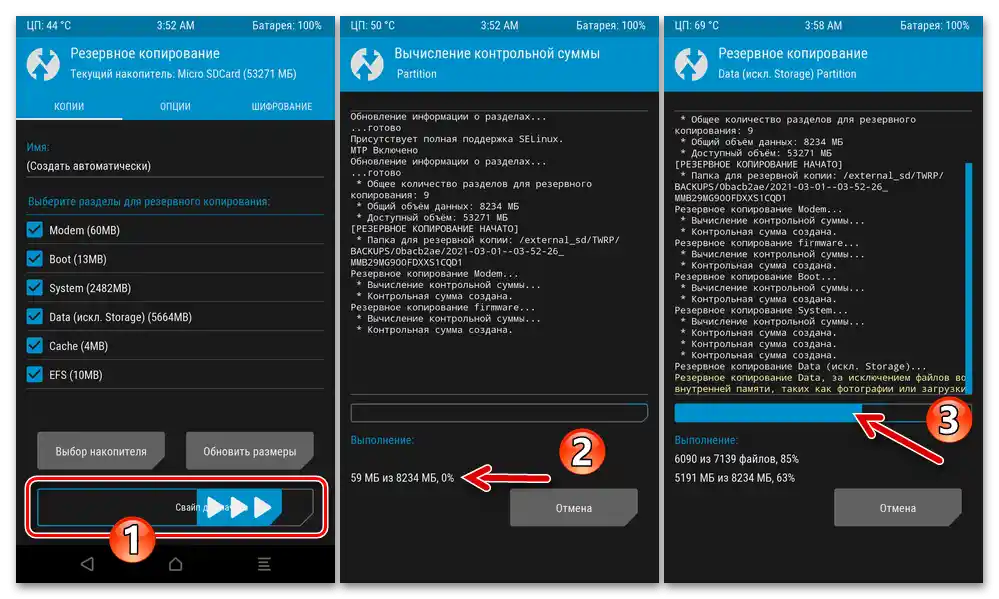
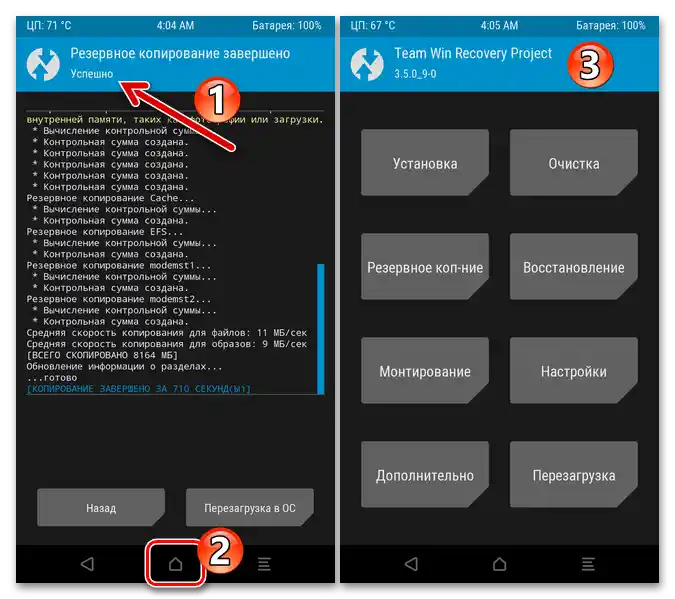
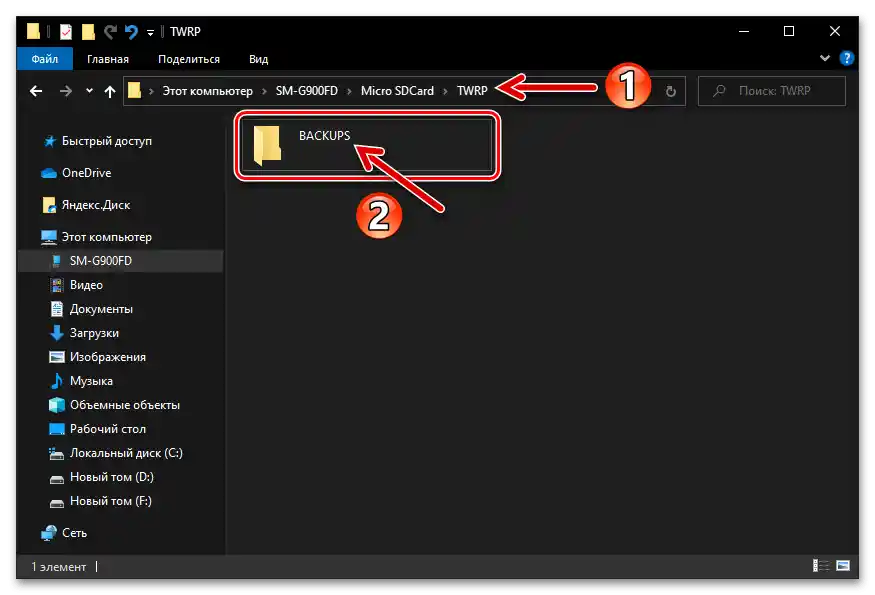
بازیابی
برای بازگرداندن نرمافزار سیستم SM-G900FD به وضعیت زمان ایجاد پشتیبان:
- ذخیرهسازی با پشتیبان را در دستگاه موبایل قرار دهید، TWRP را باز کنید. از صفحه اصلی بازیابی به بخش "بازیابی" بروید.
- اگر لازم است (زمانی که در بالای صفحه اعلام میشود "حافظه داخلی")، به کار با حافظه قابل جابجایی سوئیچ کنید. سپس بر روی نام (تاریخ ایجاد) پشتیبان که باید بر روی دستگاه باز شود، ضربه بزنید.
- اگر بازیابی نرمافزار سیستم باید به صورت جزئی انجام شود، تیکهای جعبههای انتخاب را که مناطق حافظه دستگاه موبایل را نشان میدهند و نیازی به جایگزینی دادهها نیست، بردارید. سپس گزینه "سویپ برای بازیابی" را فعال کنید.
- منتظر بمانید تا پیام "موفقیتآمیز" در بالای صفحه ظاهر شود. سپس بر روی "راهاندازی مجدد به OS" ضربه بزنید تا اندروید راهاندازی شود و صحت عملیات انجام شده را بررسی کنید.
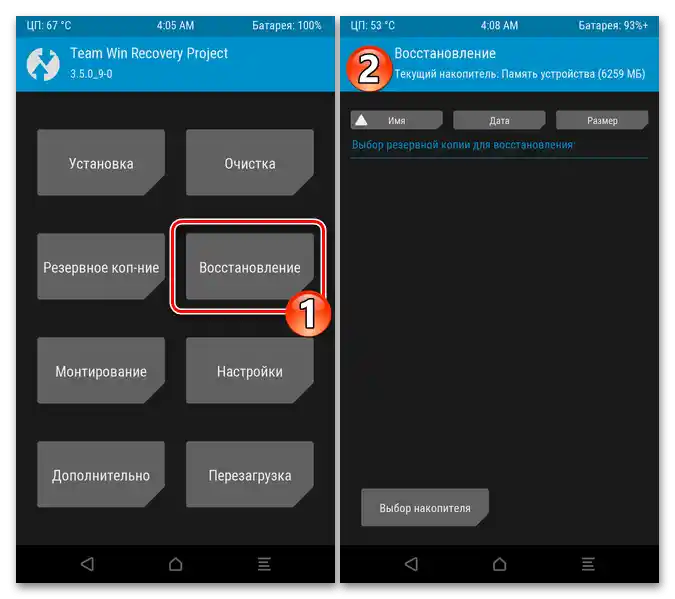
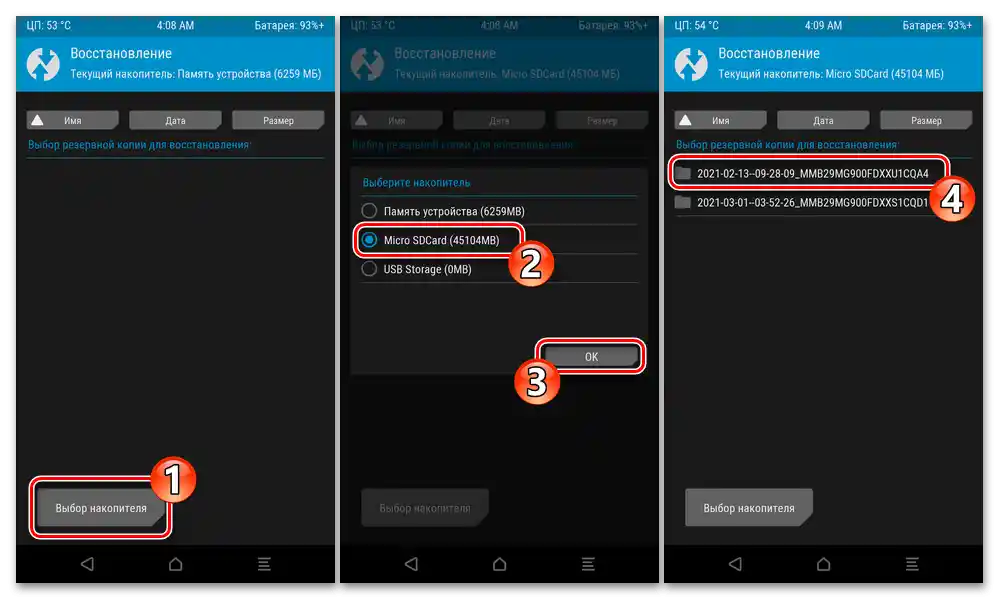
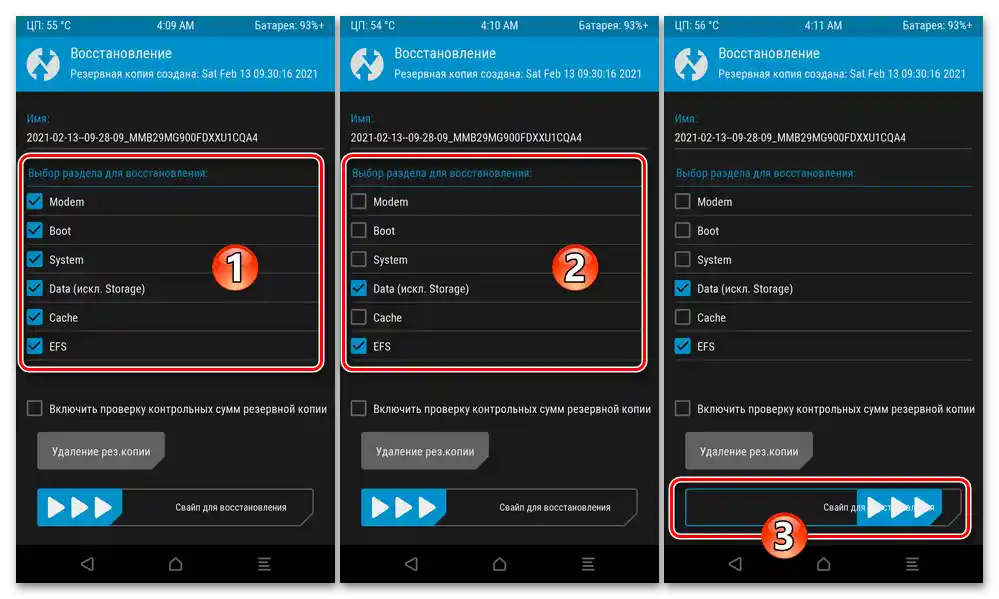
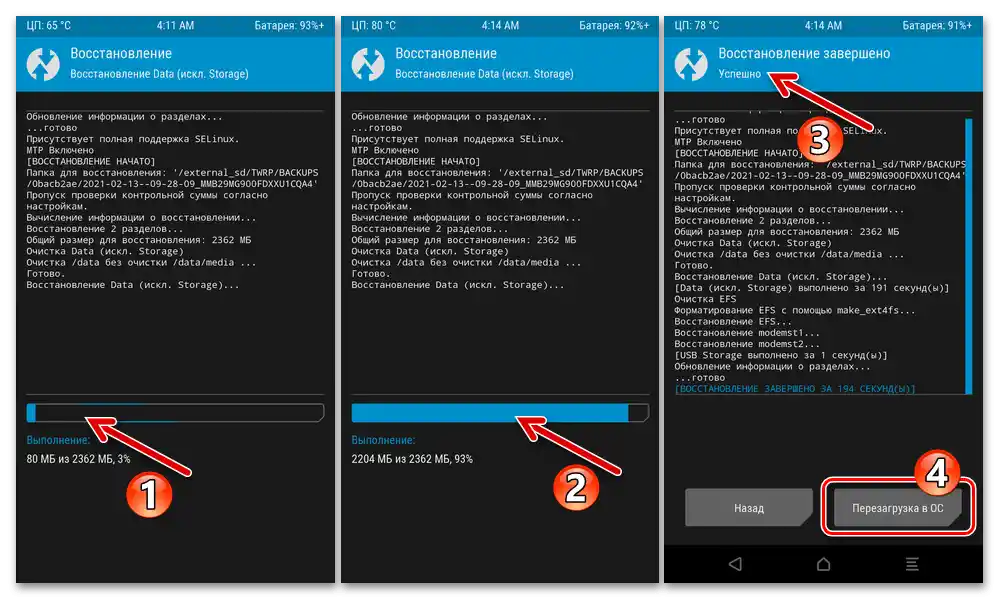
مرحله 3: پاکسازی بخشهای حافظه دستگاه
- از صفحه اصلی TWRP به بخش عملکردهای محیط به نام "پاکسازی" بروید.
- بر روی "پاکسازی انتخابی" ضربه بزنید. تیکهای همه جعبههای انتخاب را در کنار موارد لیست مناطق حافظه دستگاه در صفحه باز شده بزنید، به جز "کارت MicroSD" و "ذخیرهسازی USB".
- بر روی "سویپ برای پاکسازی" تأثیر بگذارید، سپس منتظر اتمام فرمت کردن تقریباً تمام حافظه S5 باشید. با لمس دکمه "Home" در پایین، به صفحه اصلی بازیابی برگردید.
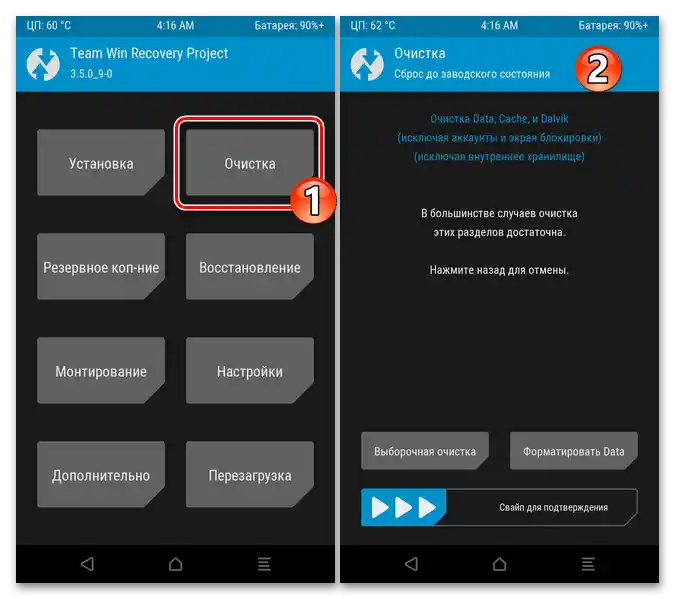
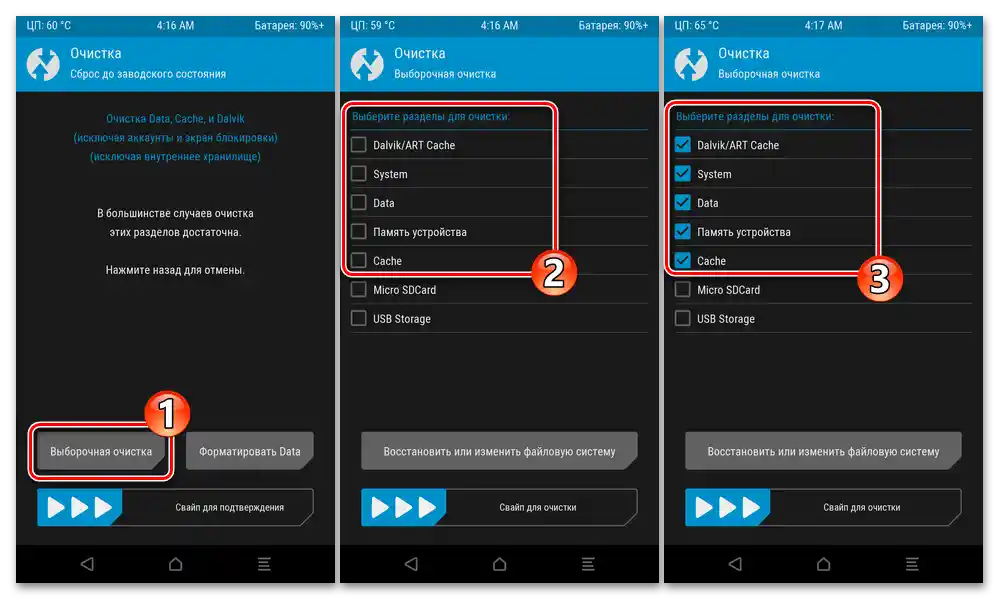
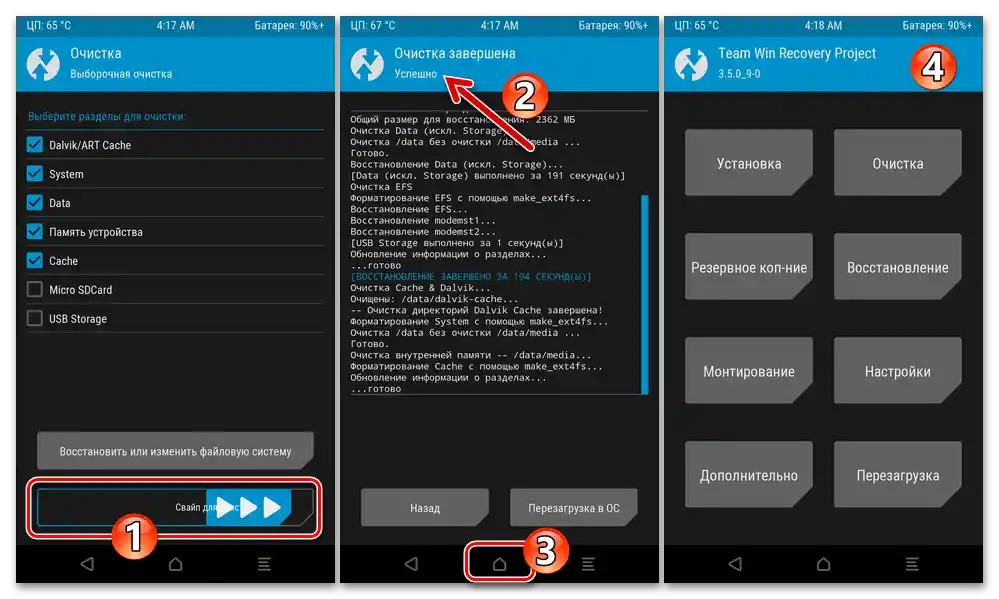
مرحله 4: نصب رام سفارشی و افزونهها
- بازیابی اصلاح شده را باز کنید.اگر پیش از این بستهای با سیستمعامل غیررسمی بر روی کارت حافظه گوشی هوشمند قرار داده نشده است، آن را به کامپیوتر متصل کنید. یادآوری میکنیم که با انتقال به TWRP، دستگاه موبایل در ویندوز به همان شیوهای که در حالت اتصال معمولی MTP شناسایی میشود، شناسایی میگردد. فایل zip سفارشی و سایر بستهها (در این مورد OpenGapps) را به ریشه حافظه قابل حمل گوشی کپی کنید.
- به بخش TWRP با نام "نصب" بروید. در صفحه باز شده، بر روی "انتخاب حافظه" ضربه بزنید و "Micro SDCard" را به عنوان محل ذخیره بستهها برای نصب بر روی گوشی انتخاب کنید.
- فهرست فایلهای موجود در کارت حافظه را مرور کنید و بر روی نام بستهی فریمور ضربه بزنید.
- در صفحه بعدی، بر روی "اضافه کردن ZIP دیگر" ضربه بزنید و بر روی نام بسته zip "Open Gapps" کلیک کنید.
- زمانی که برای نصب فریمور سفارشی و سپس به طور خودکار، خدمات گوگل آماده شدید، نوار لغزنده "سویپ برای فلش" را که در پایین قرار دارد به سمت راست بکشید. منتظر اتمام استقرار اجزای نرمافزار سیستم بر روی SM-G900FD باشید.
- زمانی که تمام فرآیندهای آغاز شده به پایان برسند و در بالای صفحه TWRP پیام "موفقیتآمیز" نمایش داده شود، بر روی دکمه "راهاندازی مجدد به OS" کلیک کنید.
- پس از نمایش صفحه خوشآمدگویی که از آنجا تنظیمات اولیه سیستمعامل غیررسمی Samsung S5 آغاز میشود، میتوان نصب آن بر روی دستگاه را کامل شده در نظر گرفت. گزینههای اصلی عملکرد سیستم را انتخاب کنید،
![انتخاب زبان رابط کاربری در گوشی هوشمند Samsung SM-900FD Galaxy S5 از طریق ریکاوری TWRP در رام سفارشی]()
در صورت نیاز دادهها را بازیابی کنید.
![تنظیمات اولیه Samsung SM-900FD Galaxy S5 که از طریق TWRP بر روی دستگاه نصب شده است، مربوط به رام سفارشی میباشد]()
به استفاده از دستگاه
با سیستمعامل سفارشی ادامه دهید.![رابط کاربری نصب شده بر روی گوشی هوشمند Samsung SM-900FD Galaxy S5 با فریمور سفارشی Resurrection Remix بر پایه اندروید 10]()
زیر نظر فریمور سفارشی.
![تنظیمات رام سفارشی Ressurection Remix بر پایه Android Q برای Samsung SM-900FD Galaxy S5]()
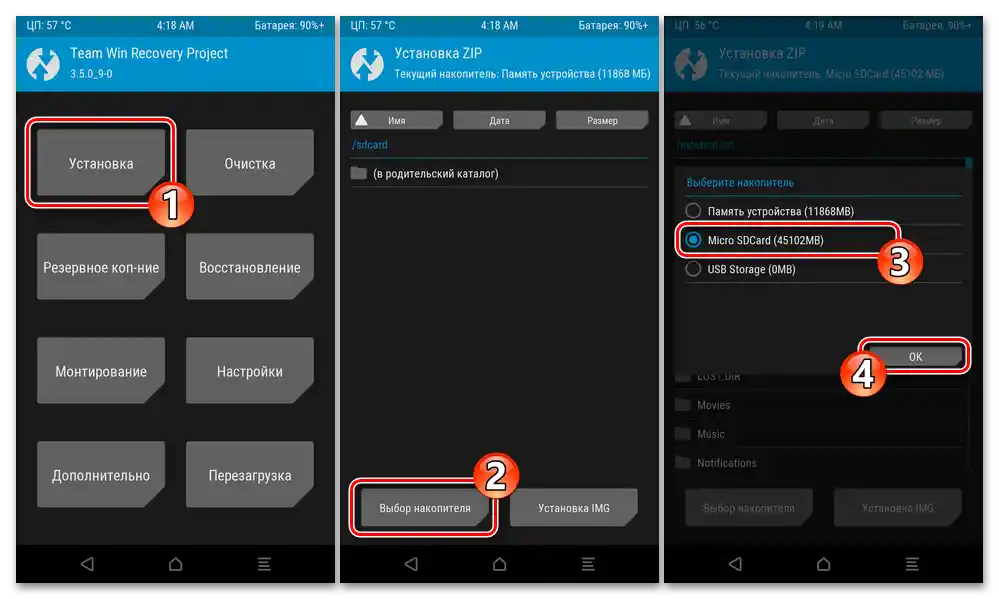
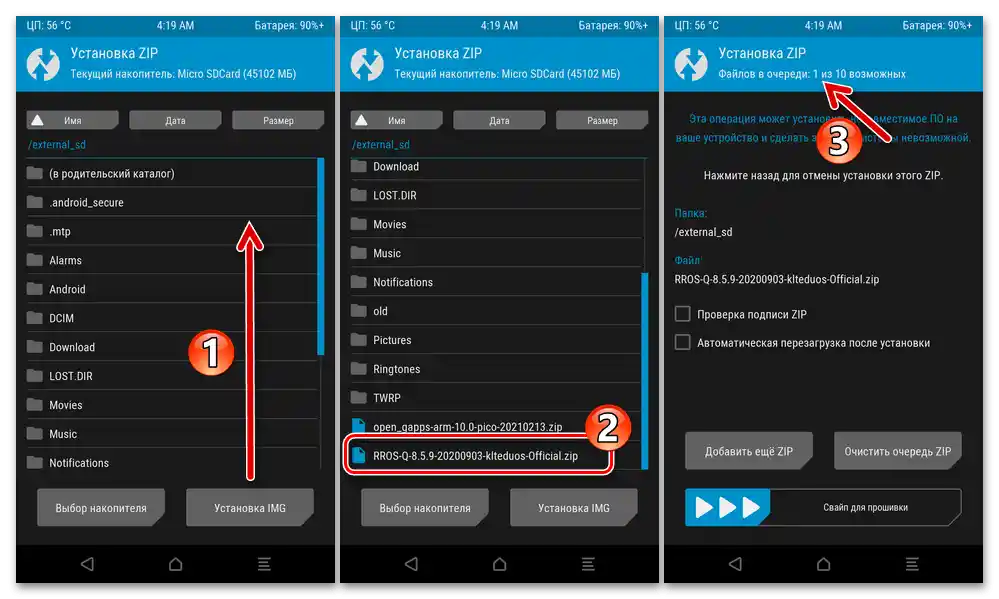
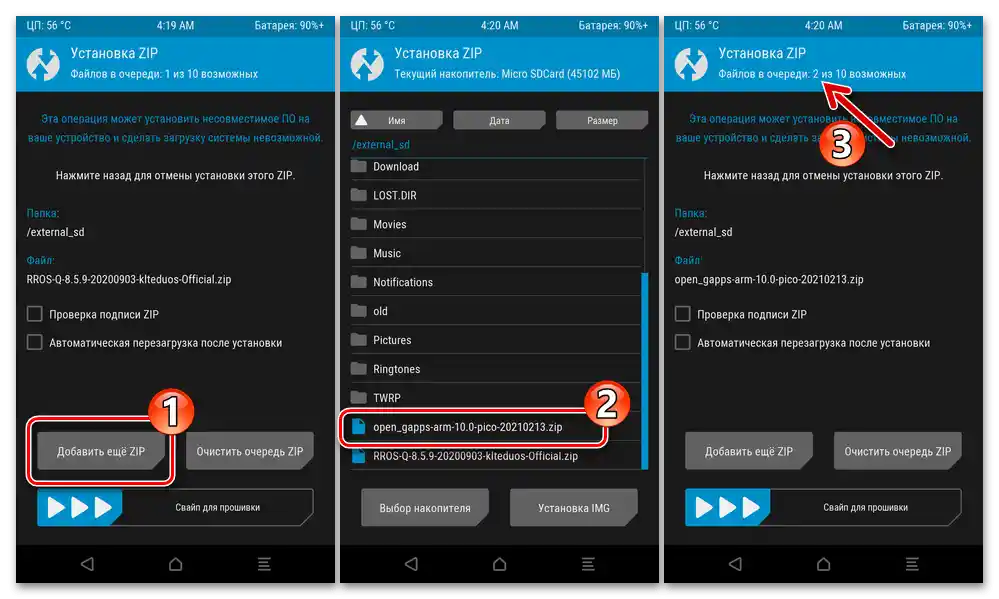
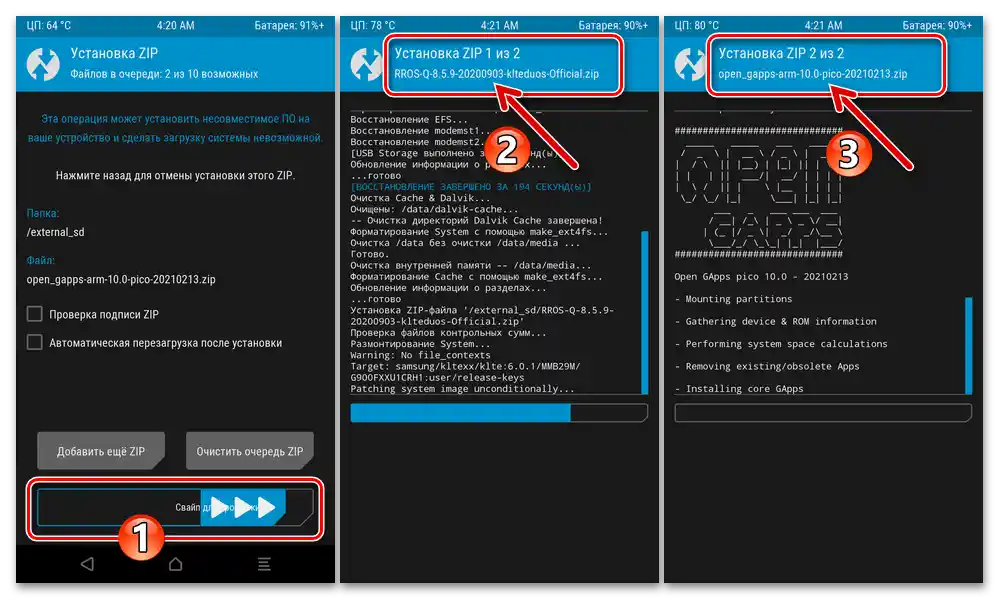
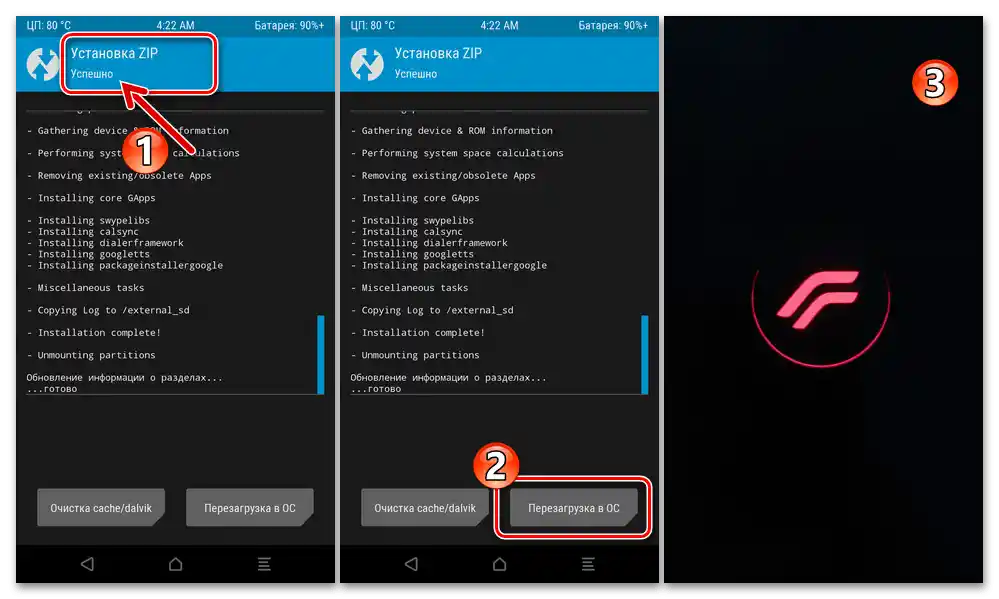
روش ۴: سیستمعاملهای غیررسمی با نصبکننده Aroma
تعداد قابل توجهی از فریمورهای سفارشی که توجه کاربران S5 از Samsung را جلب میکنند، اگرچه با استفاده از محیط بازیابی اصلاح شده نصب میشوند، اما به شیوهای متفاوت از آنچه در دستورالعمل قبلی توضیح داده شده است – از طریق قابلیتهای نصبکننده Aroma. این ماژول به نوعی فرآیند دریافت سیستمعامل بر روی دستگاه را تسهیل میکند و در بسته zip سفارشیها توسط برخی از رموسازها ادغام میشود.اگر شما فریمور را پیدا کردهاید و میخواهید آن را نصب کنید، در توضیحات آن ذکر شده که نصب با استفاده از ابزار مشخص شده انجام میشود، طبق توضیحات زیر عمل کنید.
در این راهنما، فرآیند راهاندازی کاستوم را از طریق آرما-نصبکننده با مثال فریموری که بر پایه سیستمعامل رسمی برای SM-G900FD ساخته شده است، به نام NEMESIS_REBORN V5 بررسی خواهیم کرد.
دانلود فریمور کاستوم گوشی سامسونگ S5 SM-G900FD NEMESIS_REBORN V5 (با آرما-نصبکننده)
- TWRP نسخه 3.0.1-0 یا پایینتر را بر روی گوشی نصب کنید. این کار را میتوان از طریق ODIN طبق دستورالعمل ارائه شده در مقاله انجام داد.
دانلود TWRP v3.0.1-0 برای نصب از طریق Odin بر روی گوشی سامسونگ گلکسی S5 SM-G900FD
یا از طریق ریکاوری کاستوم موجود بر روی S5 با نسخه جدیدتر:
- تصویر img-TWRP 3.0.1-0 را برای مدل از وبسایت رسمی توسعهدهندگان دانلود کنید یا از طریق لینک زیر، فایل دریافت شده را در حافظه داخلی یا بر روی حافظه جانبی دستگاه موبایل کپی کنید.
دانلود تصویر img-TWRP v3.0.1-0 برای گوشی سامسونگ گلکسی S5 SM-G900FD
- ریکاوری تغییر یافته را راهاندازی کنید، بر روی "نصب" در صفحه اصلی آن کلیک کنید. سپس به حافظهای که تصویر مورد نیاز نسخه TWRP در آن قرار دارد، سوئیچ کنید.
- بر روی دکمه "نصب IMG" کلیک کنید، و بر روی نام تصویر ریکاوری که در لیست فایلها و پوشههای موجود در حافظه نمایش داده میشود، ضربه بزنید.
- در لیست "انتخاب بخش برای فلش تصویر" به "Recovery" لمس کنید، سپس عنصر "سویپ برای فلش" را به سمت راست بکشید.
- پس از دریافت اعلان موفقیتآمیز بودن عملیات، به منوی اصلی محیط بازیابی بازگردید.بر روی "راهاندازی مجدد" ضربه بزنید، سپس "بازیابی" را انتخاب کنید.
![تصویر کاستوم ریکاوری TWRP بر روی حافظه قابل جابجایی دستگاه Samsung Galaxy S5]()
![نصب ریکاوری سفارشی TWRP برای گوشی Samsung SM-900FD Galaxy S5 - تغییر به ذخیرهسازی تصویر محیط نسخه دیگر]()
![نصب TWRP برای Samsung SM-900FD Galaxy S5 - کاهش نسخه ریکاوری - انتخاب فایل تصویر محیط]()
![فلش TWRP برای Samsung SM-900FD Galaxy S5 با استفاده از فایلتصویر در محیط بازیابی]()
![فلش تصویر ریکاوری TWRP برای Samsung SM-900FD Galaxy S5 به پایان رسید، راهاندازی مجدد به نسخه نصب شده محیط]()
- تصویر img-TWRP 3.0.1-0 را برای مدل از وبسایت رسمی توسعهدهندگان دانلود کنید یا از طریق لینک زیر، فایل دریافت شده را در حافظه داخلی یا بر روی حافظه جانبی دستگاه موبایل کپی کنید.
- اگر این کار قبلاً انجام نشده است، فایل zip مربوط به رام سفارشی با نصبکننده Aroma را در ریشه کارت حافظه Samsung S5 قرار دهید.
- TWRP 3.0.1-0 را باز کنید، از دستگاه خود پشتیبانگیری و پاکسازی بخشهای حافظه را طبق دستورالعملهای "مرحله 1" و "مرحله 2" از بخش قبلی این مقاله انجام دهید.
- به بخش "نصب" TWRP بروید. سپس، در صورت نیاز، بر روی "انتخاب ذخیرهساز" کلیک کنید و به "Micro SDCard" سوئیچ کنید. بر روی نام بستهای که قرار است بر روی دستگاه نصب شود ضربه بزنید و بر روی اسلایدر "کشیدن برای نصب" تأثیر بگذارید
![نصب ریکاوری TWRP 3.0.1-0 برای گوشی Samsung SM-900FD Galaxy S5 - آغاز نصب رام سفارشی با نصبکننده Aroma]()
و سپس کمی منتظر بمانید تا نصبکننده AROMA راهاندازی شود.
- بر روی "بعدی" در پایین سمت راست دو صفحه اطلاعات اولیه نصبکننده رام اصلاحشده کلیک کنید.در صفحه سوم — تیک بزنید "من با این شرایط موافقم" و همچنین روی "بعدی" کلیک کنید.
- سپس، در هنگام پیکربندی نصب سیستمعامل غیررسمی، میتوانید به دلخواه عمل کنید، اما توصیه میشود "بله" را به عنوان پاسخ به سوال "آیا دستگاه به طور کامل پاک میشود؟" انتخاب کنید، هسته "PHONEIX DUOS"، "اثر محو" — "نیاز نیست".
- با علامتگذاری در چک باکسهای کنار نامهای مد نظر خود، ماژول یکپارچه "دوربین"، سبک انیمیشن بارگذاری را مشخص کنید.
- به همان شیوهای که در بالا توضیح داده شد، با ایموجیهای مورد استفاده در آینده، که به همراه سیستم مدیر دسترسی روت (SuperSu یا Magisk) نصب میشود، تصمیم بگیرید.
- در صفحه نهایی انتخاب پارامترهای نصب اندروید، روی "آماده" کلیک کنید و "نصب" را بزنید.
- سپس، بدون هیچ اقدامی، منتظر بمانید تا نصبکننده Aroma به طور خودکار فریمور را بر روی گوشی هوشمند نصب کند.
- در صفحهای که پس از اتمام نصب کاستوم باز میشود، به اطلاعات ارائه شده توجه کنید و روی "بعدی" ضربه بزنید. سپس روی "آماده" کلیک کنید و در نهایت "بله" را در پاسخ به درخواست "راهاندازی مجدد" بزنید.
- در واقع، این همه است – منتظر اولین راهاندازی سیستمعامل اصلاح شده نصب شده بر روی S5 باشید و پارامترهای اصلی عملکرد اندروید اصلاح شده را تعیین کنید.
- به مطالعه مزایای فریمور جدید و استفاده از دستگاه تحت مدیریت آن بپردازید.
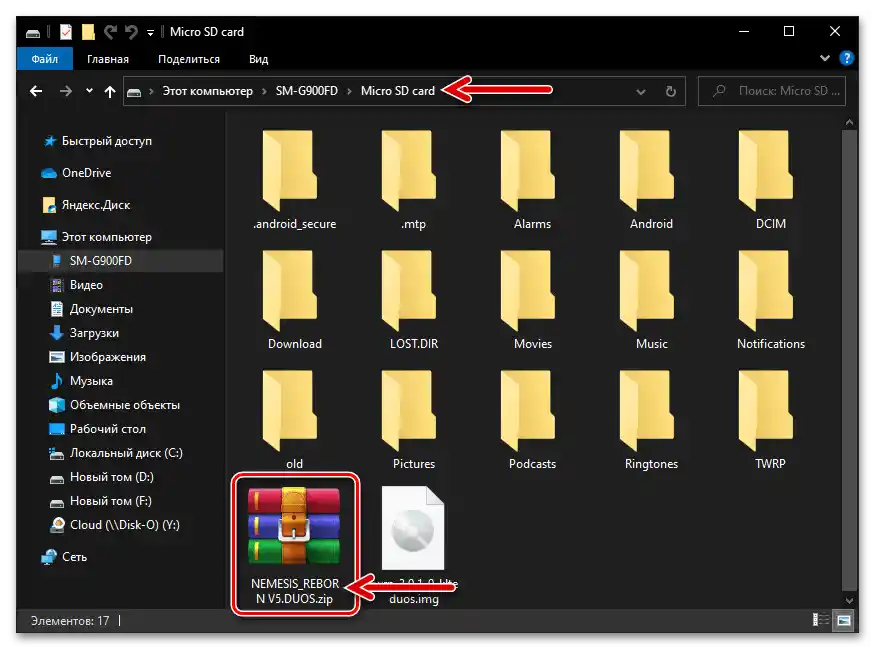
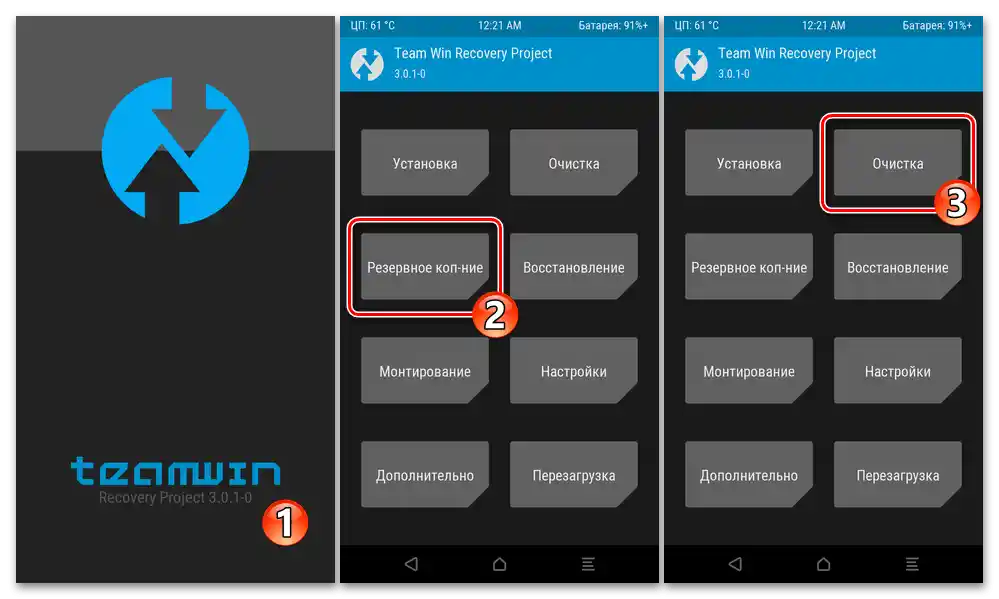
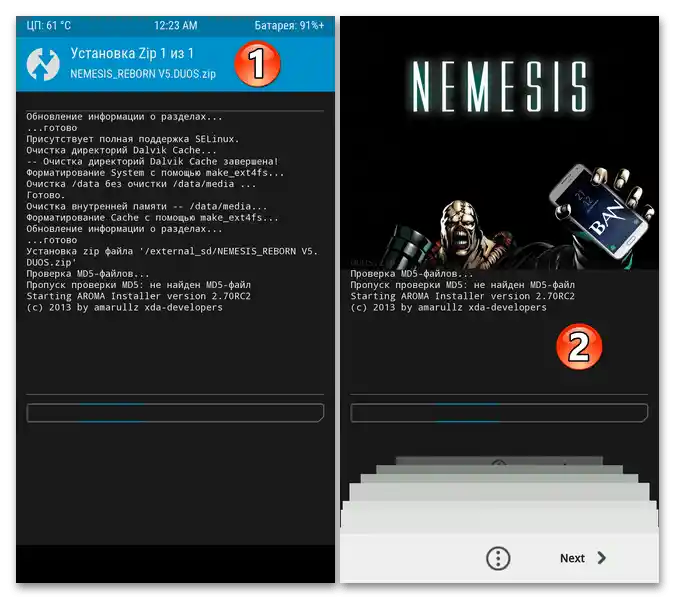
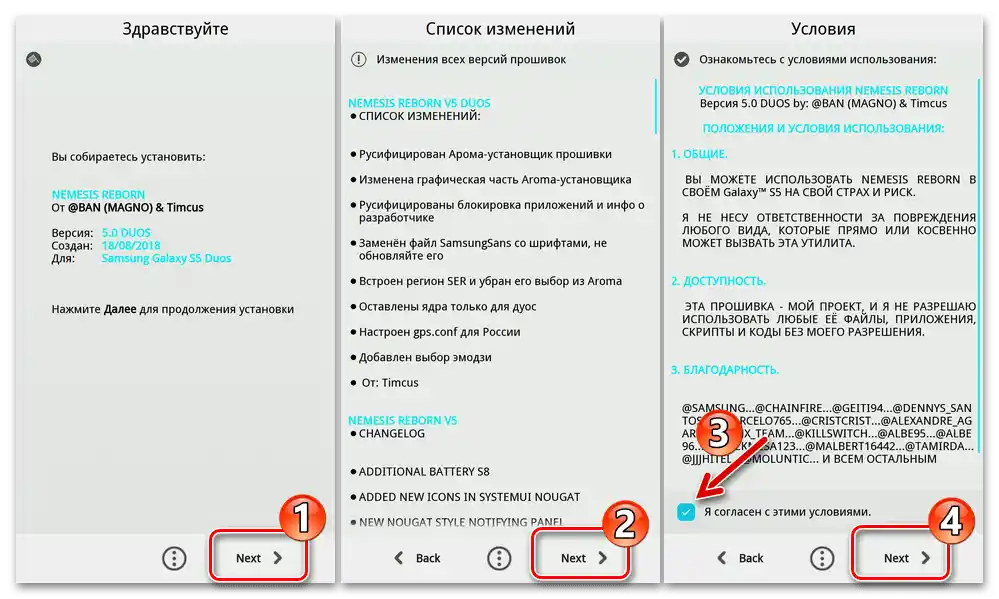
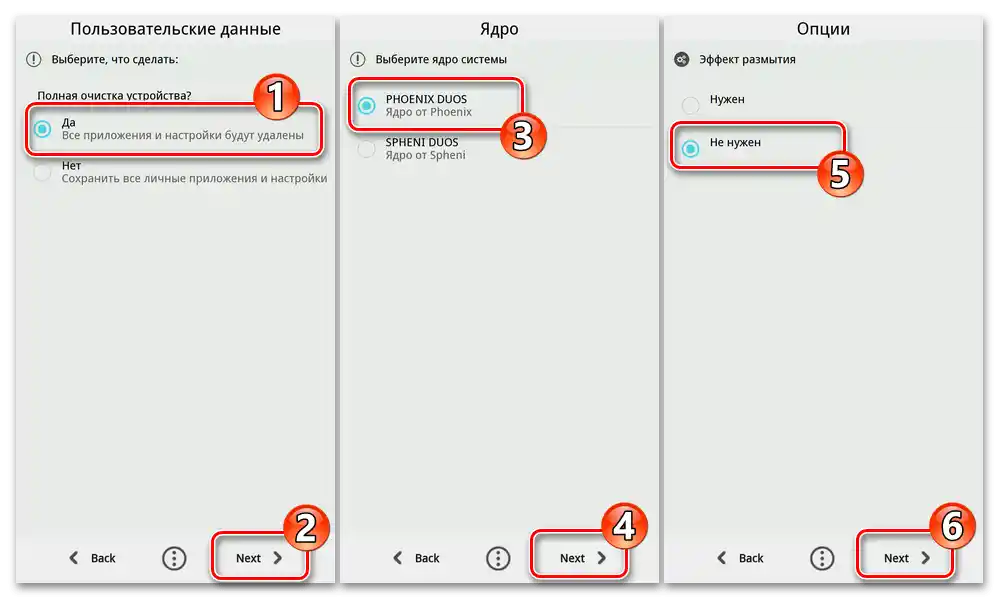
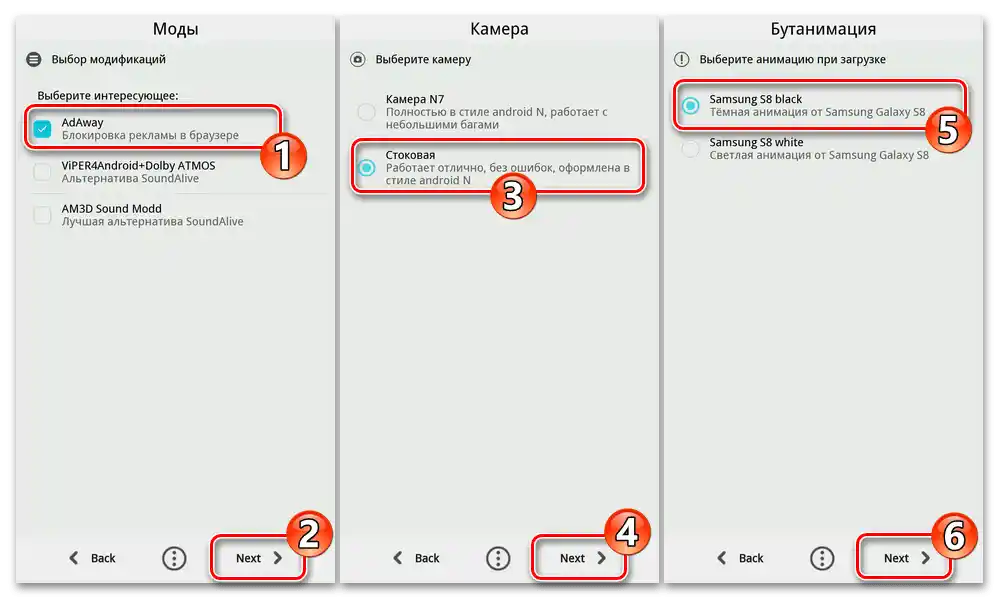
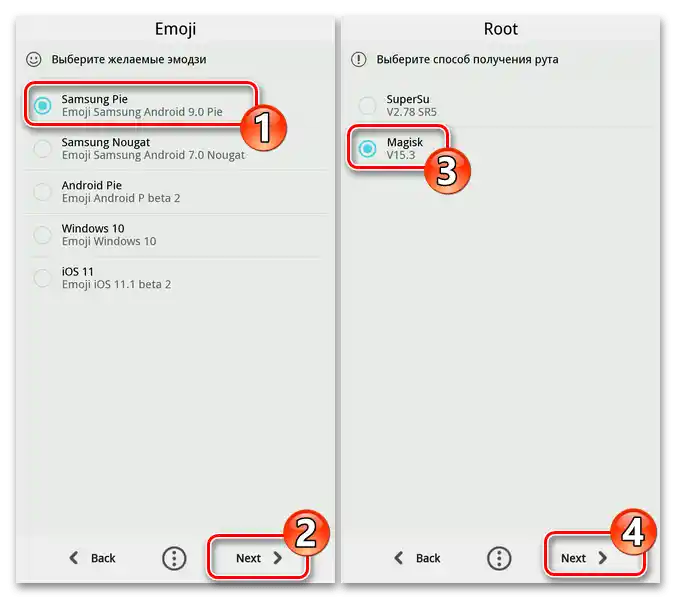
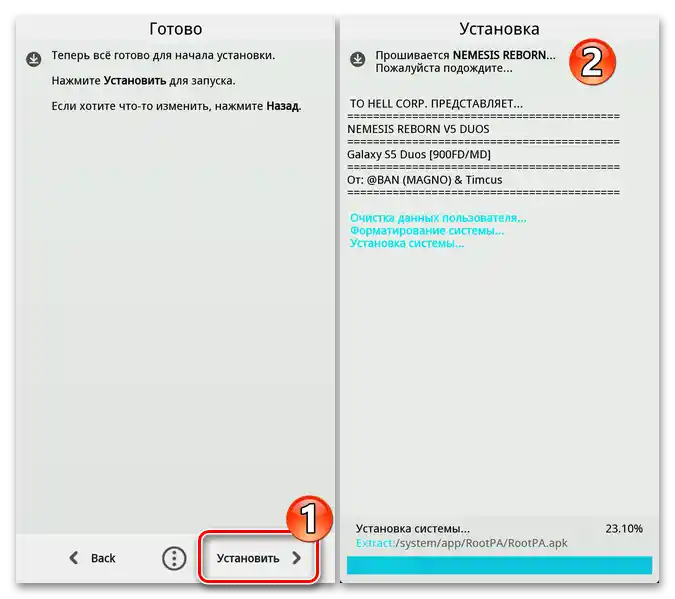
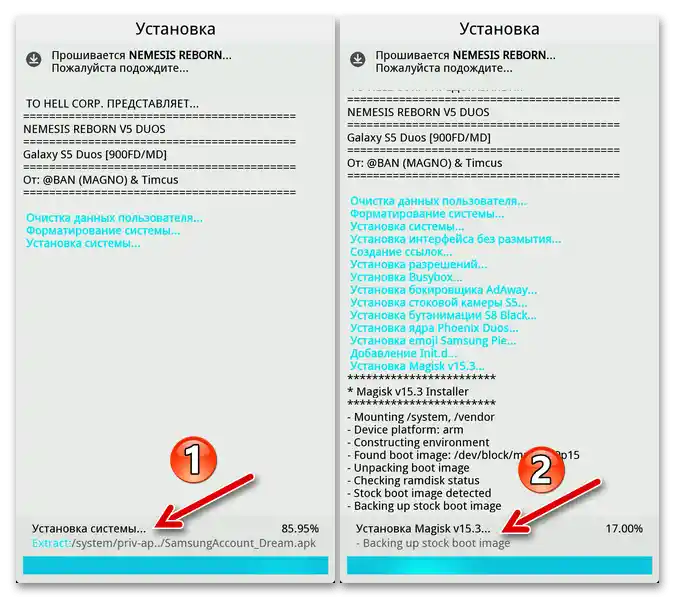
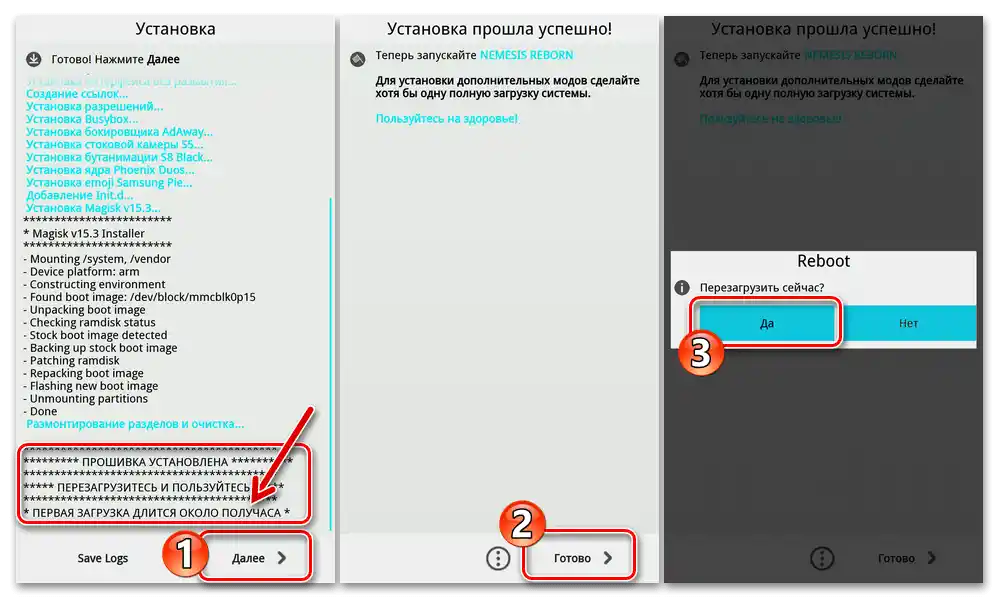
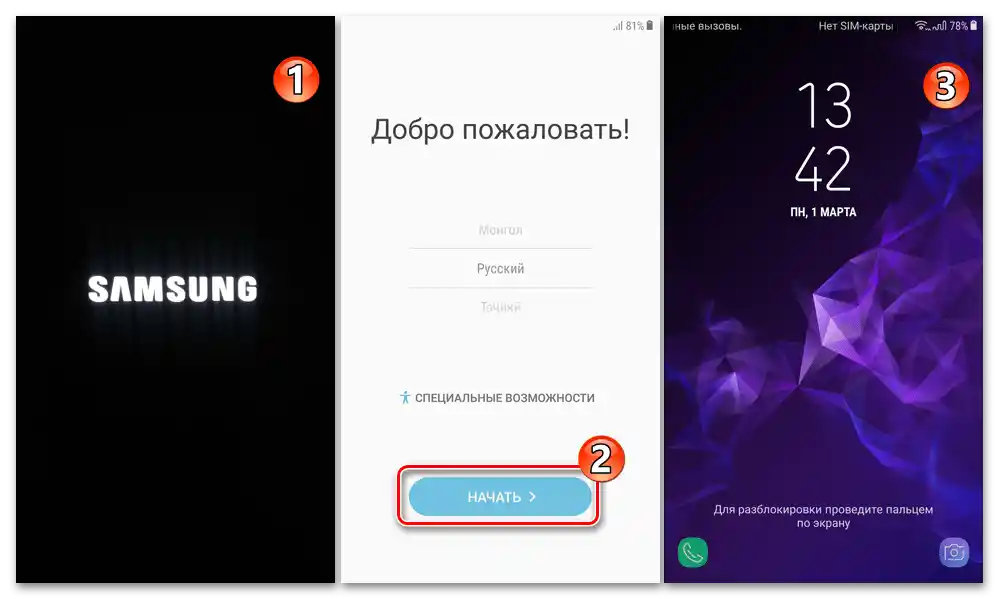
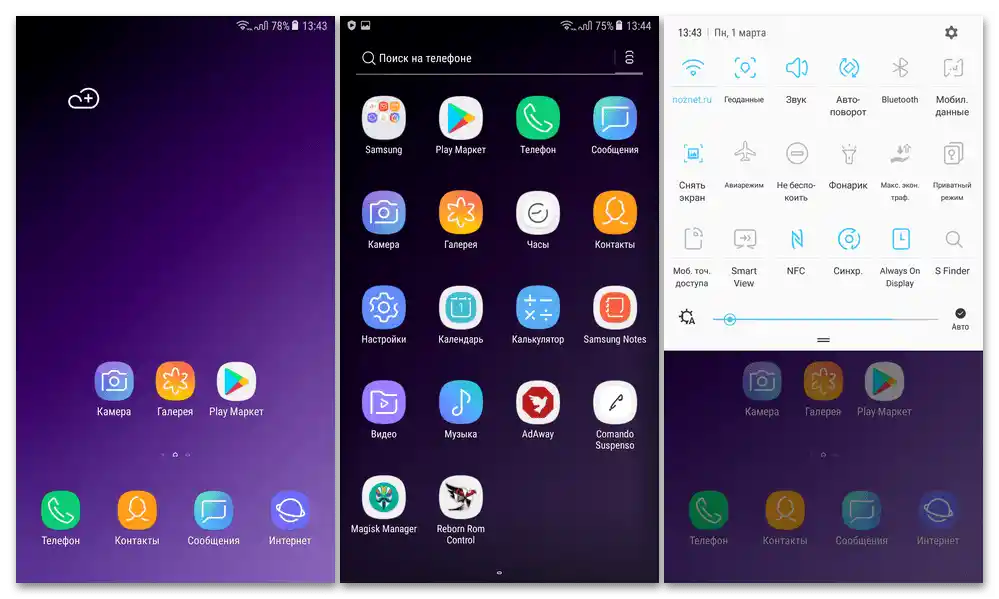
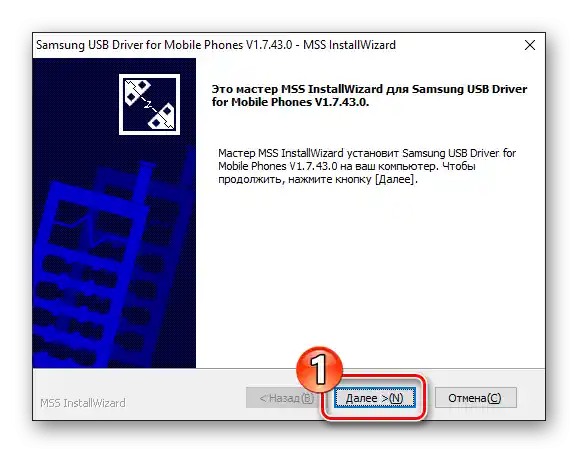 دومین پنجرههای بازشده در ویزارد نصب اجزا، روی "بعدی" کلیک کنید.
دومین پنجرههای بازشده در ویزارد نصب اجزا، روی "بعدی" کلیک کنید.